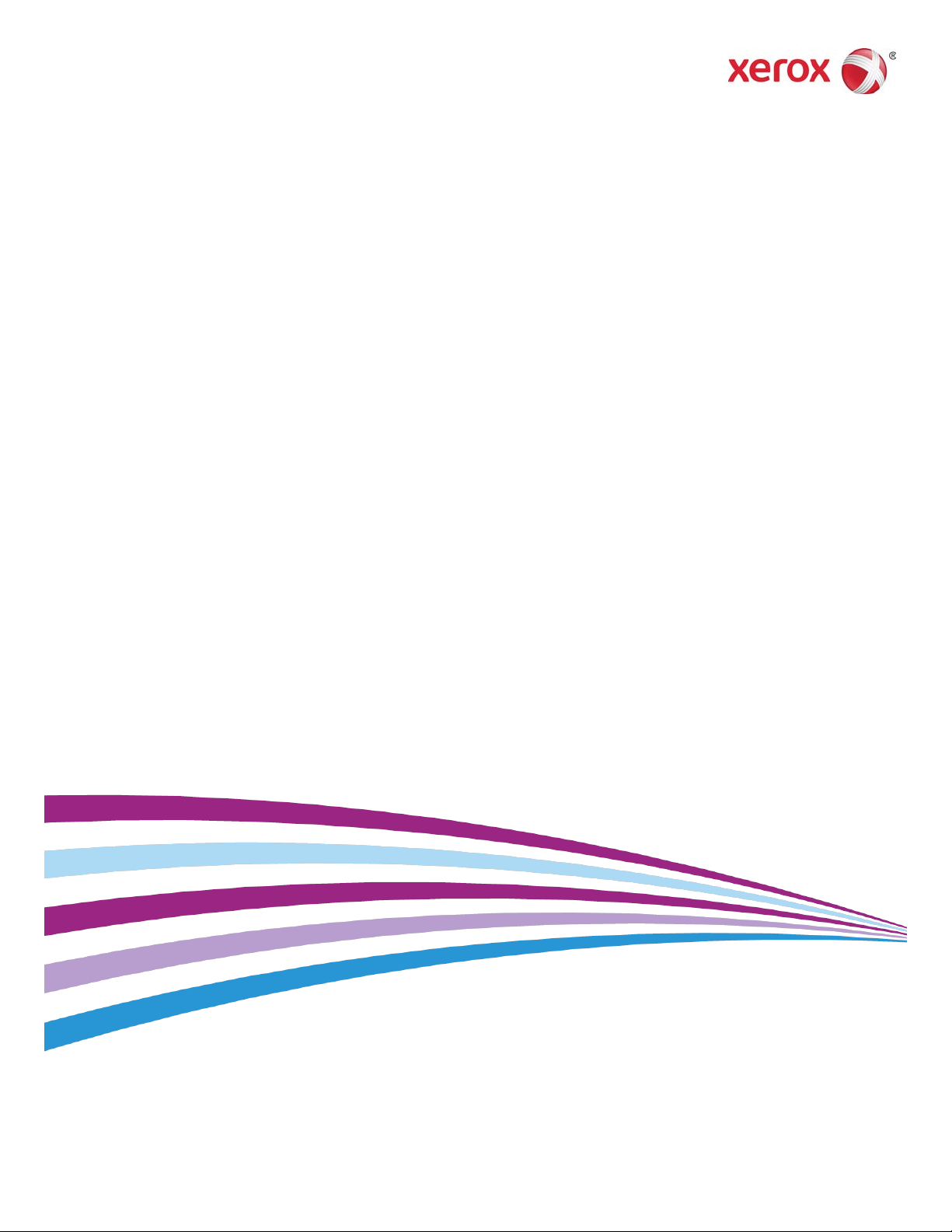
Sürüm 1.0
Şubat 2015
Xerox® Color 800i/1000i Baskı
Makineleri Xerox® Color 800/1000
Baskı Makineleri
Kullanım Kılavuzu
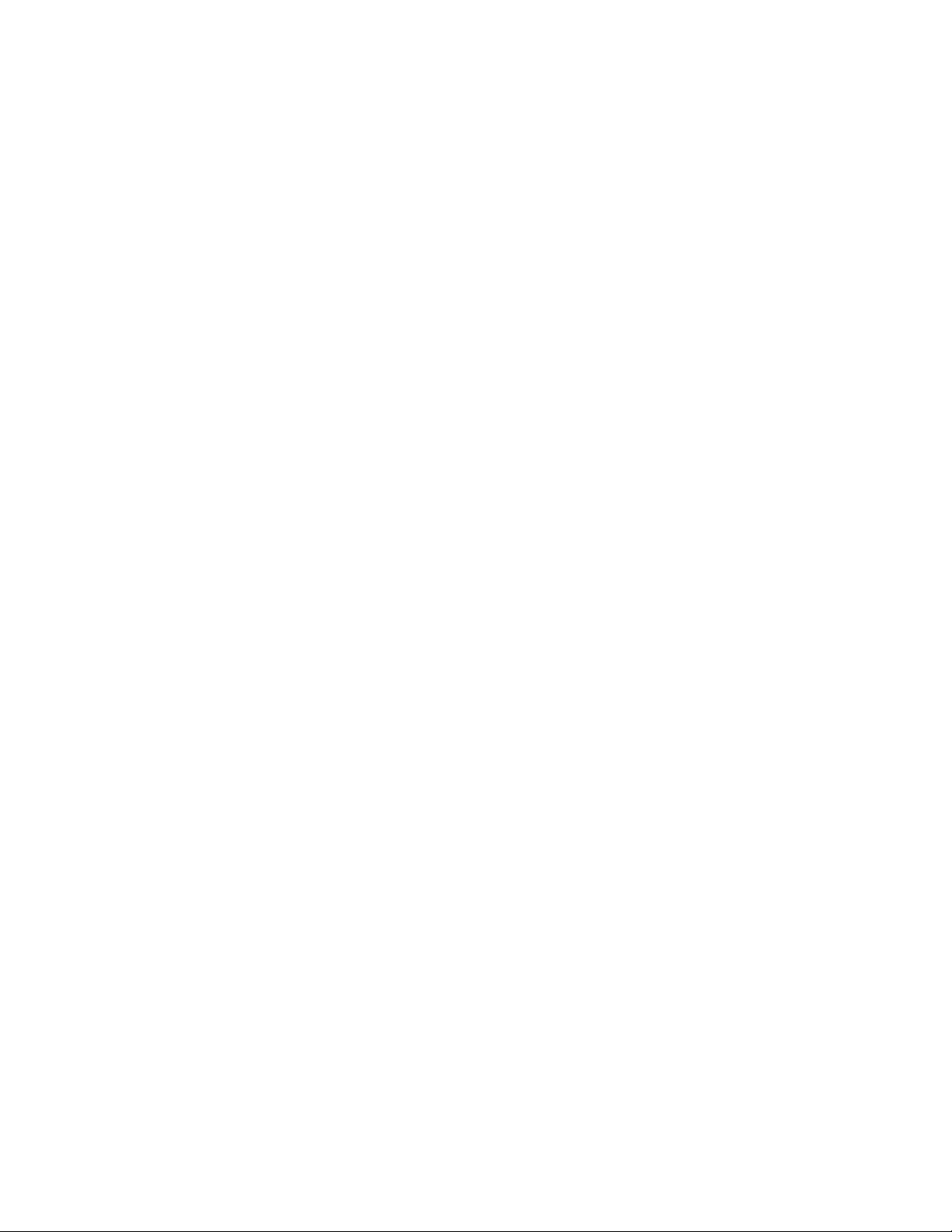
©2014 Xerox Corporation. Tüm hakları saklıdır. Xerox® ve Xerox and Design® figüratif
işareti, Xerox Corporation'ın Amerika Birleşik Devletleri ve/veya diğer ülkelerdeki ticari
markalarıdır.
FreeFlow®, SquareFold®, Xerox prInteract™, MeterAssistant®, SuppliesAssistant® ,
CentreWare® , Scan to PC Desktop®, ve Xerox Extensible Interface Platform®, Amerika
Birleşik Devletleri ve/veya diğer ülkelerde Xerox Corporation'ın ticari markalarıdır. Ürün
durumu, oluşturma durumu ve/veya özelliklerde uyarı yapılmadan değişiklik yapılabilir.
Microsoft, Windows, Windows XP, Windows Vista, Internet Explorer, ve Word Amerika
Birleşik Devletleri ve/veya diğer ülkelerde Microsoft Corporation'ın tescilli ticari
markalarıdır.
PANTONE® Pantone, Inc.'ın tescilli ticari markasıdır. PANTONE® Pantone, Inc.'ın tescilli
ticari markasıdır.
Apple®, Macintosh®, Mac OS®, ve EtherTalk™ Amerika Birleşik Devletleri ve diğer ülkelerde
Apple Computer, Inc.'in tescil edilmiş tescilli ticari markalarıdır. Apple Computer, Inc.
izni ile kullanılan Apple Teknik Kullanıcı Dokümantasyonu Öğeleri
Adobe, Adobe logo, Acrobat, Acrobat logo, Acrobat Reader, Distiller, Adobe PDF logo,
Adobe PDF JobReady, Illustrator, InDesign ve Photoshop, Adobe Systems, Inc firmasının
tescilli ticari markasıdır. PostScript; Adobe PostScript Interpreter, Adobe sayfa tanımlayıcısı
ve diğer Adobe ürünleri ile kullanılan bir Adobe tescilli ticari markadır. Bu ürün, Adobe
Photoshop yayımcısı Adobe Systems tarafından desteklenmemekte veya sponsorluk
almamaktadır.
Fiery® vePrintMe® Electronics For Imaging, Inc.'in tescilli ticari markalarıdır.Creo® Creo,
Inc firmasının tescilli ticari markasıdır.Plockmatic™ CFS Products Inc.'nin ticari
markasıdır.GBC® veAdvancedPunch™ General Binding Corporation'ın ricari ve tescilli ticari
markalarıdır.GBC®, vee/Binder 200™ General Binding Corporation'ın ticari ve tescilli ticari
markalarıdır.HP, HPGL, HPGL/2 ve HP-UX Hewlett-Packard Corporation'ın tescilli ticari
markalarıdır.Netscape® Netscape Communications'ın tescilli ticari markasıdır.UNIX
®
Open Group'un ticari markasıdır.Mozilla Firefox™ Mozilla Foundation'ın ticari
markasıdır.AOL® AOL Incorporated'ın tescilli ticari markasıdır.Linux® Linus Torvalds'ın
tescilli ticari markasıdır.Netware®, Novell, Incorporated'ın tescilli ticari markasıdır.Equitrac
Office®, Equitrac Corporation'ın tescilli ticari markasıdır.Solaris®, Sun Microsystems,
Inc'nin tescilli ticari markasıdır.Kerberos, Massachusetts Institute of Technology'nin
ticari markasıdır.DocuWorks®, Fuji Xerox Co., Ltd'nin tescilli ticari markasıdır.
BR678
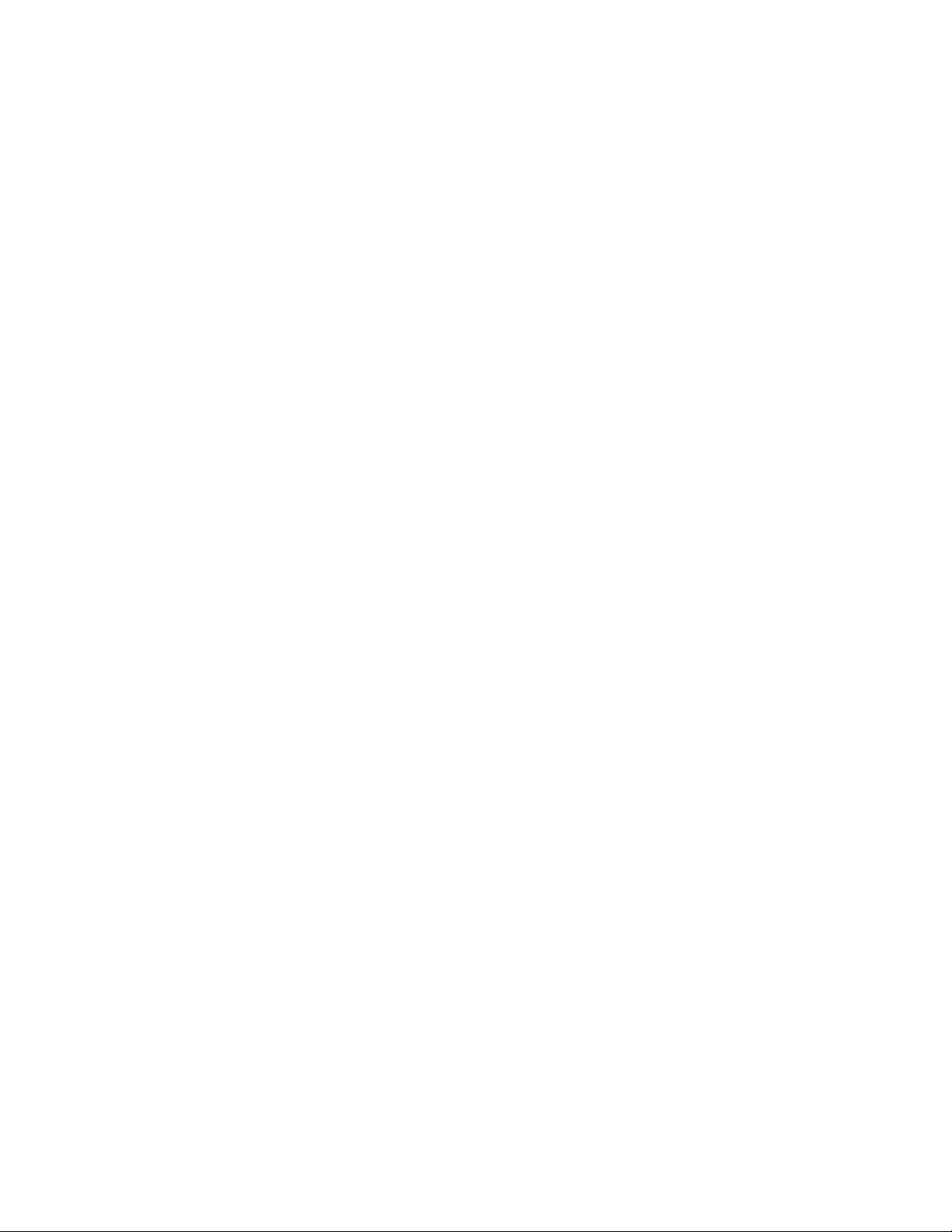
İçindekiler
1 Ürün genel özeti.........................................................................................1-1
Hızlı başlangıç/bağlantılar................................................................................................1-2
Kullanıcı Arayüzü..................................................................................................................1-3
Oturum Aç.................................................................................................................1-4
Dil..................................................................................................................................1-4
Dili değiştir...................................................................................................1-4
Güç tasarrufu............................................................................................................1-4
Yazıcı sunucusu genel özeti..............................................................................................1-5
Tam Genişlik Dizilimi...........................................................................................................1-5
Özel Kuru Mürekkepler.......................................................................................................1-6
Altın Kuru Mürekkep ve gümüş kuru mürekkep..........................................1-7
Renksiz kuru mürekkep..........................................................................................1-7
Tam akış........................................................................................................1-7
Nokta..............................................................................................................1-7
Makine gücünü açma/kapatma.....................................................................................1-8
Besleme ve sonlandırma cihazları.................................................................................1-9
Büyük Boyutlu Yüksek Kapasiteli Besleyici (OHCF)...................................1-9
Arayüz Modülü.........................................................................................................1-9
GBC®AdvancedPunch™....................................................................................1-10
Yüksek Kapasiteli İstifleyici..............................................................................1-10
Perfect Binder........................................................................................................1-11
Standart Sonlandırıcı..........................................................................................1-11
Kitapçık Oluşturucu Sonlandırıcı....................................................................1-12
Kare Katlama Kırpıcı Modülü...........................................................................1-12
Standart Sonlandırıcı Plus.................................................................................1-13
Üçüncü Taraf Sonlandırma Aygıtları............................................................1-13
2 Yardım nereden alınır...............................................................................2-1
Kullanıcı Arayüzü yardımı.................................................................................................2-1
Dünya Çapında Web Yardımı..........................................................................................2-2
Yazdırma sunucusu müşteri belgeleri...........................................................................2-2
3 Makine/iş durumu.....................................................................................3-1
Makine durumu.....................................................................................................................3-1
Sistem menüsü........................................................................................................3-1
Kuru mürekkep/toner durumu alanı................................................................3-1
Fatura ve Sayaçlar..................................................................................................3-2
Kullanım Kılavuzu
iXerox® Color 800i/1000i Baskı Makineleri Xerox® Color 800/1000 Baskı Makineleri
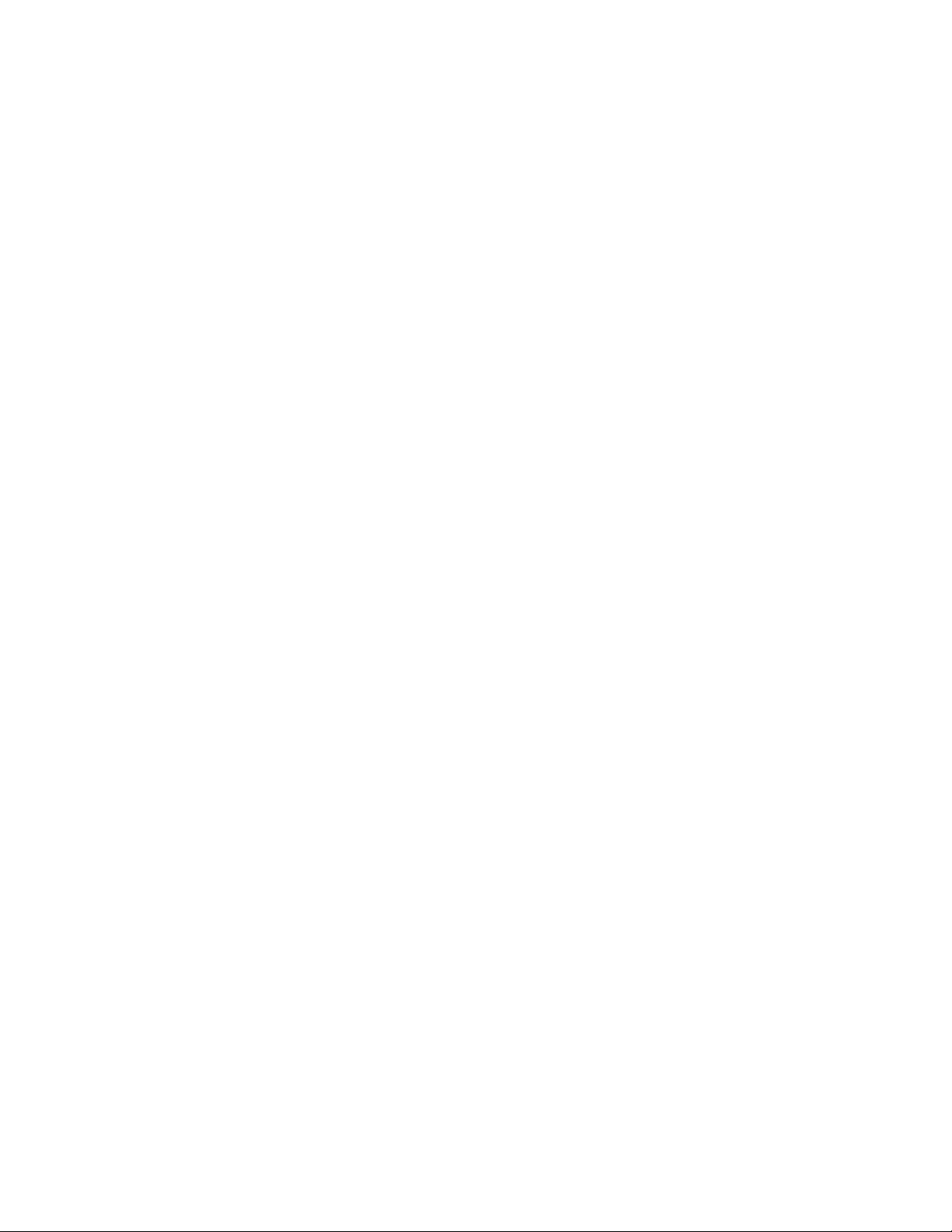
İçindekiler
Fatura Ölçerleri/Kullanım Sayaçlarını
Görüntüleme/sıfırlama.....................................................................3-2
Fatura ve sayaç bilgileri...........................................................................3-2
Baskı bilgileri...............................................................................................3-3
Bakım (Kullanıcı Arayüzünde)............................................................................3-4
İş durumu................................................................................................................................3-5
İş/makine durumu alanı.......................................................................................3-5
İş özeti.........................................................................................................................3-6
Duraklat......................................................................................................................3-6
4 Bir yazdırma işini gönderme.................................................................4-1
Bilgisayarınızdan yazdırma..............................................................................................4-1
Xerox FreeFlow Yazıcı Sunucusundan yazdırma......................................................4-1
EFI tarafından güçlendirilmiş olan Xerox EX Yazıcı Sunucusundan
yazdırma...........................................................................................................................4-2
Creo tarafından güçlendirilmiş olan Xerox CX Yazıcı Sunucusundan
yazdırma...........................................................................................................................4-2
5 Sistem Yöneticisi genel özeti.................................................................5-1
Yönetici olarak Oturum Açma.........................................................................................5-1
Sistem Yöneticisi seçenekleri...........................................................................................5-1
6 Kağıt bilgileri...............................................................................................6-1
Kaset 1 ve 2'ye ortam yükleme......................................................................................6-1
Kağıt yükleme..........................................................................................................6-1
Sekme stoğu yükleme...........................................................................................6-1
Asetatları yükleme.................................................................................................6-2
1 taraflı yazdırma işleri için önceden delinmiş stok yükleme................6-3
2 taraflı yazdırma işleri için önceden delinmiş stok yükleme................6-3
Asimetri ayarlama kolları..................................................................................................6-5
Kaset Özellikleri.....................................................................................................................6-6
Kaset stoğu yanlış eşleşmesi...........................................................................................6-7
7 Stok Kitaplığını Yönetme........................................................................7-1
Recommended Media List (Tavsiye Edilen Ortam Listesi) (RML)......................7-2
Stok yönetimi.........................................................................................................................7-2
Stok Kitaplığını Yönetme penceresi..............................................................................7-3
Bir stok girişi ekleme..............................................................................................7-3
Bir stok girişi kopyalama......................................................................................7-4
Yeni bir stok oluşturma (Stok Kitaplığını Yönetme'den).........................7-4
Yeni bir stok oluşturma (Kaset Özellikleri'nden).........................................7-5
Stok Kitaplığı'nda mevcut bir stoku düzenleme.........................................7-6
Stok Kitaplığı'ndan bir stok kaldırma.............................................................7-6
Xerox® Color 800i/1000i Baskı Makineleri Xerox® Color 800/1000 Baskı Makineleriii
Kullanım Kılavuzu
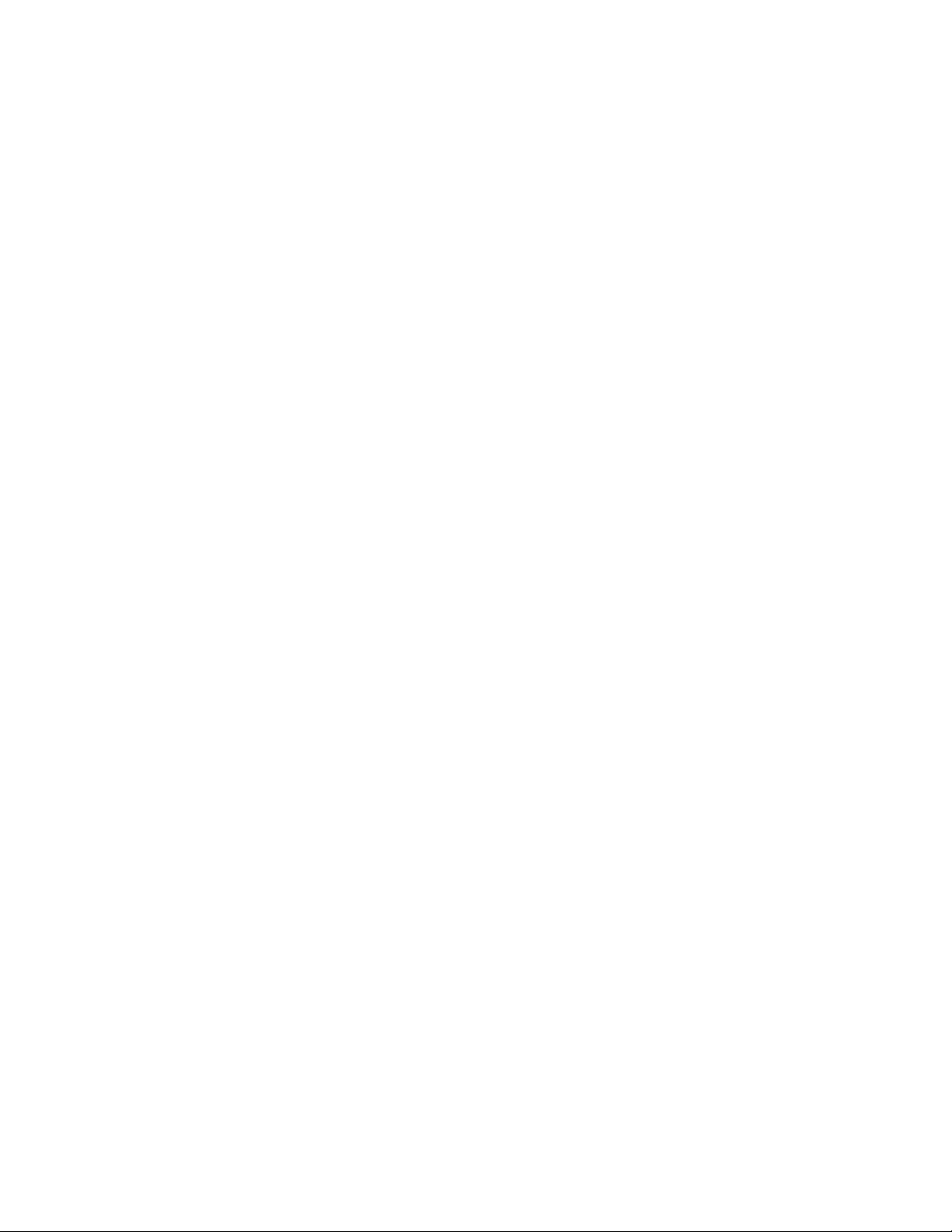
İçindekiler
8 Gelişmiş Stok Ayarları..............................................................................8-1
Gelişmiş Stok Ayarları seçenekleri.................................................................................8-2
Gelişmiş Stok Ayarları seçeneklerini kullanmayla ilgili ipuçları.............8-3
Gelişmiş Stok Ayarları oluşturma/değiştirme seçenekleri.......................8-4
Kağıt kaseti/kağıt besleme seçenekleri.......................................................................8-5
Yalnızca Ada Göre Stok.........................................................................................8-5
Çoklu Besleme Algılama.......................................................................................8-5
Neredeyse Boş Algılama Düzeyi.......................................................................8-6
Antik Görüntü Efekti..............................................................................................8-6
Kaset Hava Desteği................................................................................................8-6
Kaset Isıtıcısı Etkin..................................................................................................8-7
Kağıt yolu/kağıt aktarma seçenekleri..........................................................................8-7
Hizalayıcı Rulo Basıncı..........................................................................................8-7
İkinci (2.) eğilim aktarım rulosu........................................................................8-8
Beneklenme.................................................................................................8-9
Renk kayması............................................................................................8-10
2. Eğilim Aktarım Rulosu ayarlarını seçme...................................8-10
Isıtıcı Sıcaklığı........................................................................................................8-11
Katlama Ayarı Profili........................................................................................................8-12
9 Bakım.............................................................................................................9-1
Temizleme yordamları........................................................................................................9-1
UI ekranını temizleme..........................................................................................9-1
Kağıt yolunu temizleme.......................................................................................9-1
Kağıt yolu alan 2'yi temizleme............................................................9-2
Kağıt yolu alan 3'ü ve 4'ü temizleme...............................................9-4
Kağıt yolu alan 5'yi temizleme............................................................9-7
Kağıt yolu alan 6'yi temizleme............................................................9-9
Kağıt yolu alan 7'yi temizleme.........................................................9-12
Sarf malzemelerini değiştirme.....................................................................................9-15
Sarf malzemeleri..................................................................................................9-15
Kuru mürekkep/toner kartuşunu değiştirme.............................................9-16
Kuru mürekkep/toner atık şişesi.....................................................................9-19
Kuru mürekkep/toner atık şişesini değiştirme.............................9-20
Isıtıcı ağı kurulumunu değiştirme..................................................................9-21
10 Sorun giderme.......................................................................................10-1
Makinenin seri numarasının bulunması...................................................................10-1
UI üzerindeki makine seri numarası.............................................................10-1
Makine üzerindeki seri numarası...................................................................10-1
Servis çağırma.....................................................................................................................10-2
Kullanım Kılavuzu
iiiXerox® Color 800i/1000i Baskı Makineleri Xerox® Color 800/1000 Baskı Makineleri
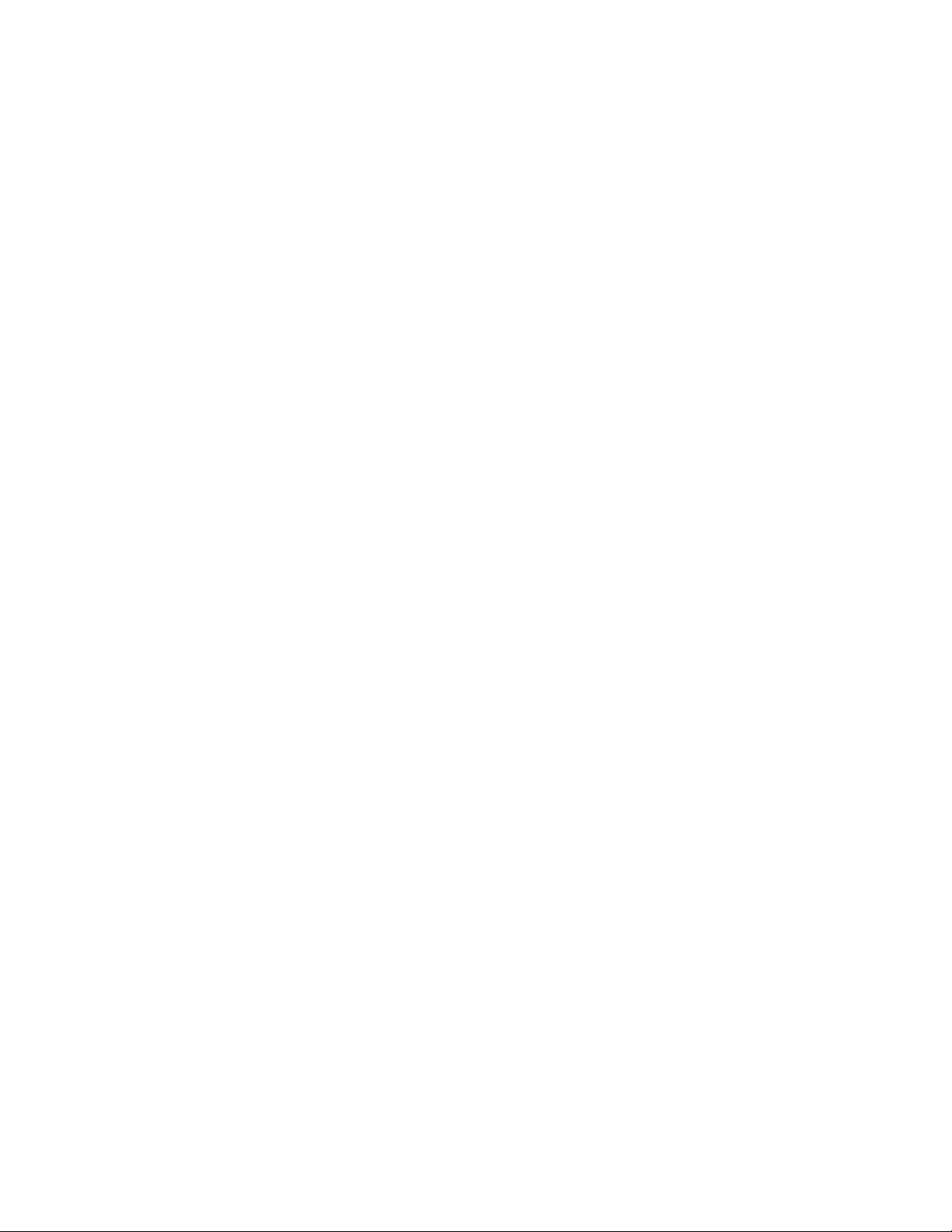
İçindekiler
Genel sorunlar.....................................................................................................................10-2
Sıkışma giderme................................................................................................................10-7
Otomatik Kağıt Temizleme..............................................................................10-7
Kaset 1 ve 2'deki kağıt sıkışmaları................................................................10-8
Alan 2'deki kağıt sıkışmaları............................................................................10-9
Alan 3 ve 4'teki kağıt sıkışmaları................................................................10-11
Alan 5'deki kağıt sıkışmaları.........................................................................10-14
Alan 6'deki kağıt sıkışmaları.........................................................................10-16
Alan 7'deki kağıt sıkışmaları.........................................................................10-19
Hata kodları......................................................................................................................10-22
Görüntü kalitesi...............................................................................................................10-44
Dolum korotronları............................................................................................10-46
Dolum korotron kurulumu ne zaman değiştirilir......................10-47
Hangi dolum korotron kurulumu değiştirilecek........................10-47
Bant lekesi örnekleri............................................................................10-48
11 Teknik veriler...........................................................................................11-1
Makine özellikleri...............................................................................................................11-1
Kaset kapasitesi....................................................................................................11-1
Tüm kağıt kasetleri için çıktı bilgisi................................................................11-2
Makinenin ısınma süresi....................................................................................11-2
İlk baskı çıkış süresi..............................................................................................11-2
Kağıt özellikleri...................................................................................................................11-2
Çevresel özellikler...............................................................................................................11-4
12 Ofset Yakalama Kaseti (OCT)..........................................................12-1
EX Yazdırma Sunucusunda Ofset Modunu Etkinleştirme..................................12-1
13 Büyük Boyutlu Yüksek Kapasiteli Besleyici (OHCF).................13-1
Genel Bakış...........................................................................................................................13-1
Kartpostal braketi.................................................................................................13-2
Kartpostal braketini kullanma...........................................................13-2
OHCF'de ortam yükleme................................................................................................13-4
OHCF'de kağıt yükleme.....................................................................................13-4
OHCF'de sekmeleri yükleme............................................................................13-4
OHCF'de asetatları yükleme...........................................................................13-5
1 taraflı yazdırma işleri için OHCF'ye önceden delinmiş stok
yükleme.............................................................................................................13-5
2 taraflı yazdırma işleri için OHCF'ye önceden delinmiş stok
yükleme.............................................................................................................13-6
Asimetri ayarlama kolları...............................................................................................13-7
Kaset Özellikleri..................................................................................................................13-9
Xerox® Color 800i/1000i Baskı Makineleri Xerox® Color 800/1000 Baskı Makineleriiv
Kullanım Kılavuzu
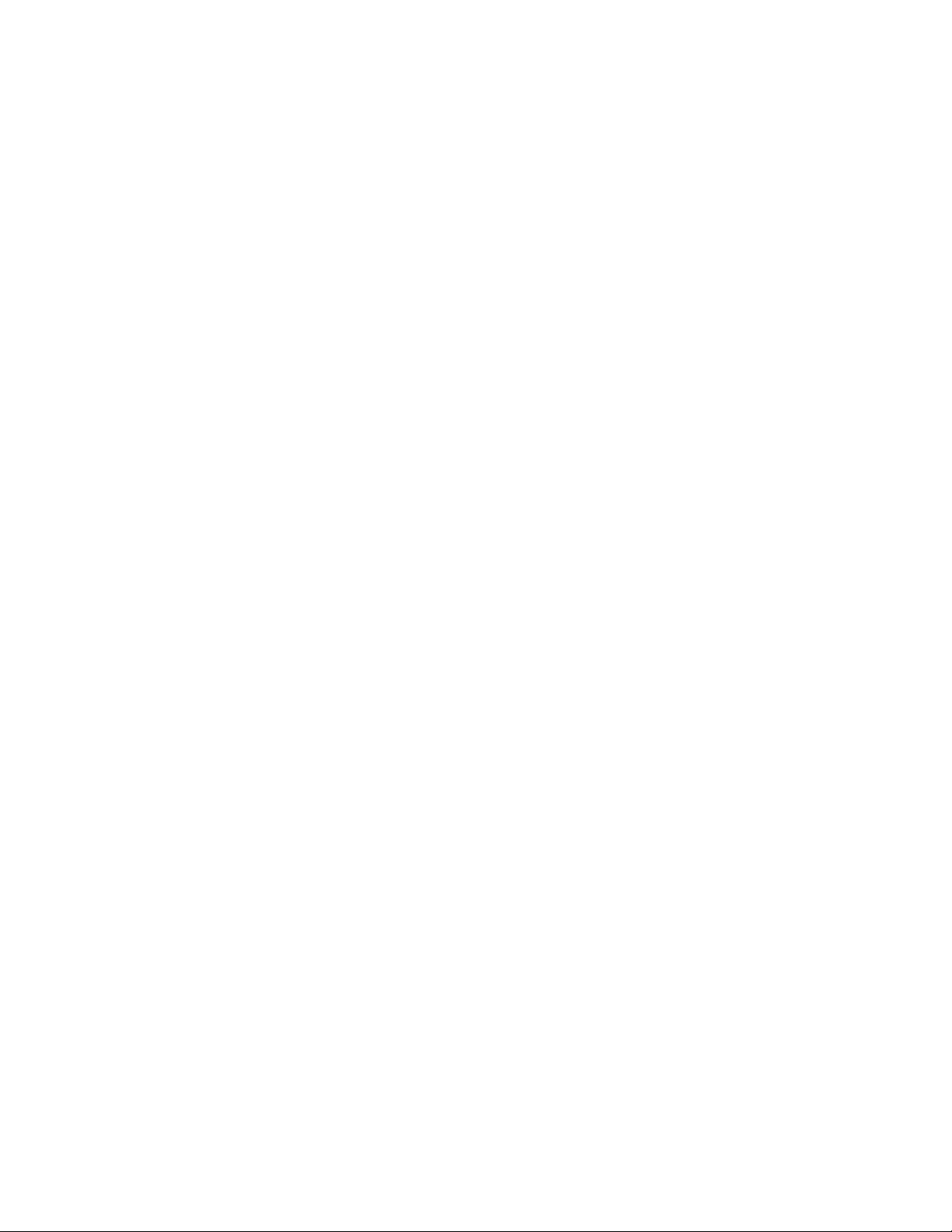
İçindekiler
Kaset stoğu yanlış eşleşmesi......................................................................................13-10
OHCF sorun giderme.....................................................................................................13-11
OHCF sıkışmalarını giderme..........................................................................13-11
OHCF kasetlerinin içindeki kağıt sıkışmaları..............................13-12
Kol 1a ve düğme 1c'deki OHCF kağıt sıkışmaları....................13-12
Kol 1b ve düğme 1c'deki OHCF kağıt sıkışmaları....................13-13
Kol 1d ve düğme 1c'deki OHCF kağıt sıkışmaları....................13-14
OHCF hata kodları.............................................................................................13-16
OHCF özellikleri................................................................................................................13-24
14 Arayüz Modülü......................................................................................14-1
Genel Bakış...........................................................................................................................14-1
Kontrol paneli........................................................................................................14-2
Kağıt yolu................................................................................................................14-3
Modül üzerindeki kağıt kıvrılma ayarları..................................................................14-3
Kıvrılma önleyici ayarlarını sıfırla...................................................................14-3
Manuel kıvrılma önleyici düğmeler...............................................................14-3
Sorun giderme....................................................................................................................14-4
Sıkışmaları giderme.............................................................................................14-4
Kol 1a'daki kağıt sıkışmaları..............................................................14-4
Kol 2a'daki kağıt sıkışmaları..............................................................14-5
Kol 2b'deki kağıt sıkışmaları...............................................................14-7
Hata kodları............................................................................................................14-8
15 Yüksek Kapasiteli İstifleyici (HCS).................................................15-1
Genel Bakış...........................................................................................................................15-1
Bileşenleri belirleme............................................................................................15-2
Kontrol paneli........................................................................................................15-3
HCS üst kaset.........................................................................................................15-3
İstifleyici Kasetini Boşaltma..........................................................................................15-4
Sorun giderme....................................................................................................................15-5
Genel sorunlar.......................................................................................................15-5
Sıkışma giderme...................................................................................................15-5
HCS giriş sıkışmaları (E1, E2 ve E3)..................................................15-5
HCS aktarım sıkışmaları (E4, E5, ve E6).........................................15-6
HCS üst kaset sıkışması (E7)...............................................................15-8
HCS çıkışı sıkışması (E8).......................................................................15-9
HCS kullanımı için ipuçları ve öneriler.......................................................15-10
Güç kaybı..............................................................................................................15-10
Hata kodları.........................................................................................................15-10
Özellikler.............................................................................................................................15-25
Kullanım Kılavuzu
vXerox® Color 800i/1000i Baskı Makineleri Xerox® Color 800/1000 Baskı Makineleri
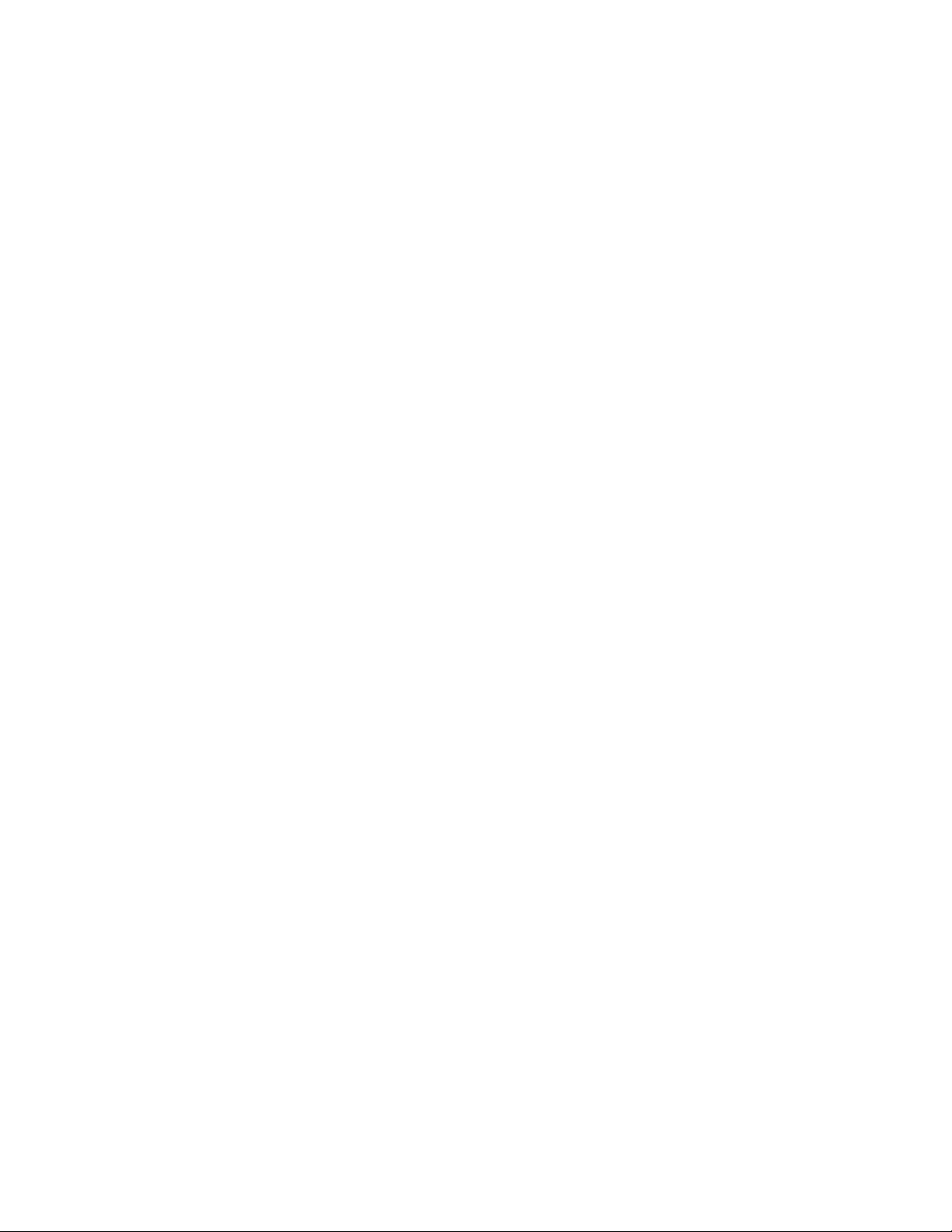
İçindekiler
16 Perfect Binder........................................................................................16-1
Ciltleyici bileşenleri...........................................................................................................16-2
Harici bileşenler....................................................................................................16-2
Kapak ekleyicisi.....................................................................................................16-4
Dahili bileşenler....................................................................................................16-5
Ciltleyici kontrol paneli.......................................................................................16-6
Ciltleyici devre kesici...........................................................................................16-7
Kitap ciltleme yolu............................................................................................................16-8
Bypass yolu.............................................................................................................16-8
Standart yol............................................................................................................16-9
Kapak ekleyicisi yolu.........................................................................................16-10
Güç açma/kapatma.......................................................................................................16-11
Güç Tasarrufu modu.........................................................................................16-11
Kapak ekleyici kasetine ortam yükleme.................................................................16-12
Kitapları ciltleyiciden çıkarma....................................................................................16-13
İşi ciltleyiciye gönderme..............................................................................................16-13
Bilgisayarınızdan ciltleyiciye yazdırma.....................................................16-14
Xerox FreeFlow Yazıcı Sunucusundan Perfect Binder'a
yazdırma.........................................................................................................16-14
FreeFlow Yazıcı Sunuculu ciltleyici manuel modu...................16-14
Önceden yazdırılmış kapaklarla FreeFlow Yazıcı
Sunucusuna yazdırma/ciltleme................................................16-15
Tek bir dosyadan FreeFlow Yazıcı Sunucusuna
yazdırma/ciltleme..........................................................................16-17
Creo tarafından güçlendirilmiş olan Xerox CX Yazıcı
Sunucusundan Perfect Binder'a yazdırma........................................16-18
CX Yazıcı Sunuculu ciltleyici manuel modu................................16-18
Tek bir dosyadan CX Yazıcı Sunucusuna
yazdırma/ciltleme..........................................................................16-19
İki dosyadan CX Yazıcı Sunucusuna
yazdırma/ciltleme..........................................................................16-20
EFI tarafından güçlendirilmiş olan Xerox EX Yazıcı Sunucusundan
Perfect Binder'a yazdırma.......................................................................16-21
EX Yazıcı Sunuculu ciltleyici manuel modu................................16-21
Önceden yazdırılmış kapaklarla EX Yazıcı Sunucusuna
yazdırma/ciltleme..........................................................................16-22
Tek bir dosyadan EX Yazıcı Sunucusuna
yazdırma/ciltleme..........................................................................16-24
Bakım...................................................................................................................................16-25
Ciltleyiciyi temizleme.......................................................................................16-26
Kırpıcı atık kasetini boşaltma........................................................................16-26
Yapışkan doldurma kaseti..............................................................................16-27
Xerox® Color 800i/1000i Baskı Makineleri Xerox® Color 800/1000 Baskı Makinelerivi
Kullanım Kılavuzu
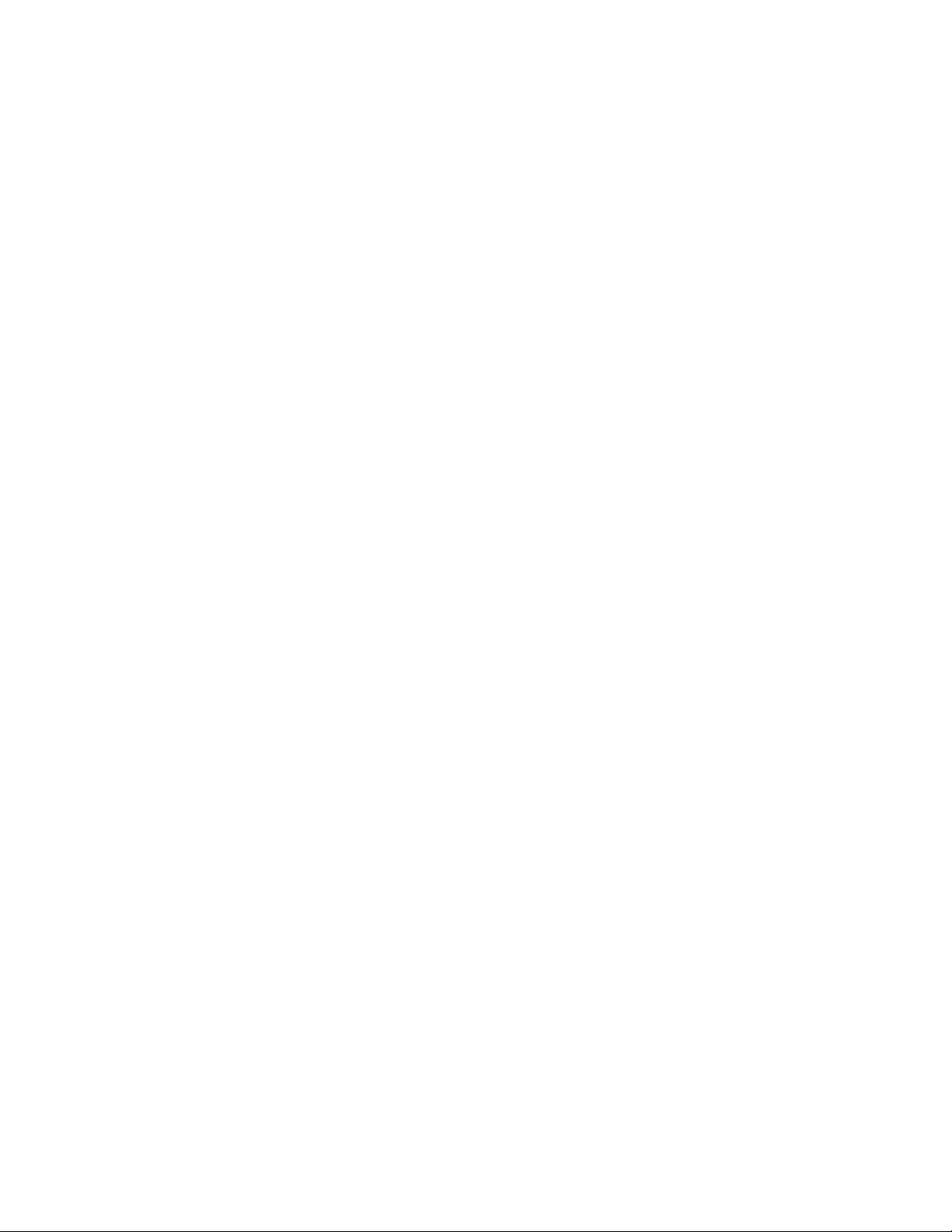
İçindekiler
Yapışkan doldurma kasetini yenileme.........................................16-28
Ciltleyici sorun giderme................................................................................................16-28
E1 ve E2 alanlarındaki kağıt sıkışmaları...................................................16-28
E3 alanındaki kağıt sıkışmaları....................................................................16-30
E4 alanındaki kağıt sıkışmaları....................................................................16-31
E5 ve E6 alanlarındaki kağıt sıkışmaları...................................................16-32
Genel sorunlar.....................................................................................................16-34
Çalışma sırasında güç kesintisi.......................................................16-34
Yazdırılan görüntüyü ve kırpmayı ayarlama.............................16-34
Hata kodları.........................................................................................................16-35
Mükemmel ciltli kitaplar için kağıt boyutu ve kırpma önerileri.....................16-39
Ciltleyici özellikleri...........................................................................................................16-39
17 Standart/Kitapçık Oluşturucu Sonlandırıcı.................................17-1
Sonlandırıcı üzerindeki manuel kıvrılma önleyici ayarları.................................17-3
Katlama özelliği.................................................................................................................17-4
Katlama türleri......................................................................................................17-4
Kaset 8/T1'e kağıt/sekme yükleme (İşlem Sonrası Yerleştirici)......................17-6
Bakım.....................................................................................................................................17-7
Standart/Kitapçık Oluşturucu sarf malzemeleri.......................................17-7
Standart zımba kartuşunu değiştirme.........................................................17-7
Kitapçık zımba kartuşunu değiştirme...........................................................17-9
Sonlandırıcıdaki Zımba Atık Kabını değiştirme.....................................17-10
Delme Atık Kabını boşaltma.........................................................................17-12
Sonlandırıcı sorun giderme.........................................................................................17-13
Kaset 8/T1'deki kağıt sıkışmaları (İşlem Sonrası Yerleştirici)...........17-14
Kol 1a ve düğme 1c'deki kağıt sıkışmaları..............................................17-14
Kol 1d'deki kağıt sıkışmaları.........................................................................17-16
Kol 1b'deki kağıt sıkışmaları.........................................................................17-17
Kol 3b ve 3d'deki kağıt sıkışmaları.............................................................17-18
Kol 3e ve düğme 3c'deki kağıt sıkışmaları..............................................17-19
Kol 3g ve düğme 3f'deki kağıt sıkışmaları...............................................17-20
Kol 4b ve düğme 3a'daki kağıt sıkışmaları.............................................17-21
Kol 2a ve düğme 3a'daki kağıt sıkışmaları.............................................17-22
Kol 2b ve düğme 2c'deki kağıt sıkışmaları..............................................17-23
2c, 2e, 2f ve 2d'deki kağıt sıkışmaları.......................................................17-24
2d ve kol 2g'deki kağıt sıkışmaları..............................................................17-25
Ünite 4 ve düğme 4a'daki kağıt sıkışmaları...........................................17-26
Sonlandırıcı üst kasetindeki kağıt sıkışmaları.........................................17-27
Sonlandırıcı istifleyici kasetindeki kağıt sıkışmaları.............................17-28
Kullanım Kılavuzu
viiXerox® Color 800i/1000i Baskı Makineleri Xerox® Color 800/1000 Baskı Makineleri

İçindekiler
İsteğe bağlı kitapçık oluşturucu kasetindeki kağıt
sıkışmaları......................................................................................................17-29
Zımbalayıcı hataları.........................................................................................17-30
Standart zımba kartuşunda zımba sıkışmaları.........................17-30
Kitapçık oluşturma kartuşundaki zımba sıkışmaları...............17-32
Standart zımba kartuşunu yeniden yerleştirme....................................17-34
Hata kodları.........................................................................................................17-36
Özellikler.............................................................................................................................17-47
Standart/Kitapçık Oluşturucu Sonlandırıcı..............................................17-47
İsteğe bağlı C/Z Katlayıcı...............................................................................17-50
18 Kare Katlama Kırpıcı Modülü...........................................................18-1
Genel Bakış...........................................................................................................................18-1
Bileşenleri belirleme.........................................................................................................18-2
Ana bileşenler........................................................................................................18-2
Kağıt yolu................................................................................................................18-3
Kontrol paneli........................................................................................................18-4
Kare Katlama özelliği.......................................................................................................18-4
Kare katlama seçenekleri..................................................................................18-5
Kare Katlama seçeneklerine erişim...............................................................18-6
Kırpıcı özelliği......................................................................................................................18-7
Kırpıcı seçenekleri.................................................................................................18-7
Kırpıcı kılavuzları...................................................................................................18-8
Kırpıcı seçeneklerine erişim............................................................................18-10
İpuçları ve öneriler..........................................................................................................18-11
Kitapçıklar üzerine tam sayfa görüntüleri yazdırma...........................18-11
İzlenecek ipuçları...............................................................................................18-12
Sorun giderme..................................................................................................................18-12
Sıkışma giderme................................................................................................18-12
Sıkışmaları giderme.............................................................................18-13
E1/E2 sıkışmalarını giderme............................................................18-13
E3 sıkışmalarını giderme...................................................................18-15
Hata kodları.........................................................................................................18-16
Teknik veriler.....................................................................................................................18-26
Özellikler................................................................................................................18-26
19 Standart Sonlandırıcı Plus.................................................................19-1
Genel Bakış...........................................................................................................................19-1
Sonlandırıcı Modülü.........................................................................................................19-2
Sonlandırıcı Modülü ana bileşenleri.............................................................19-2
Katlama özelliği....................................................................................................19-3
Xerox® Color 800i/1000i Baskı Makineleri Xerox® Color 800/1000 Baskı Makineleriviii
Kullanım Kılavuzu
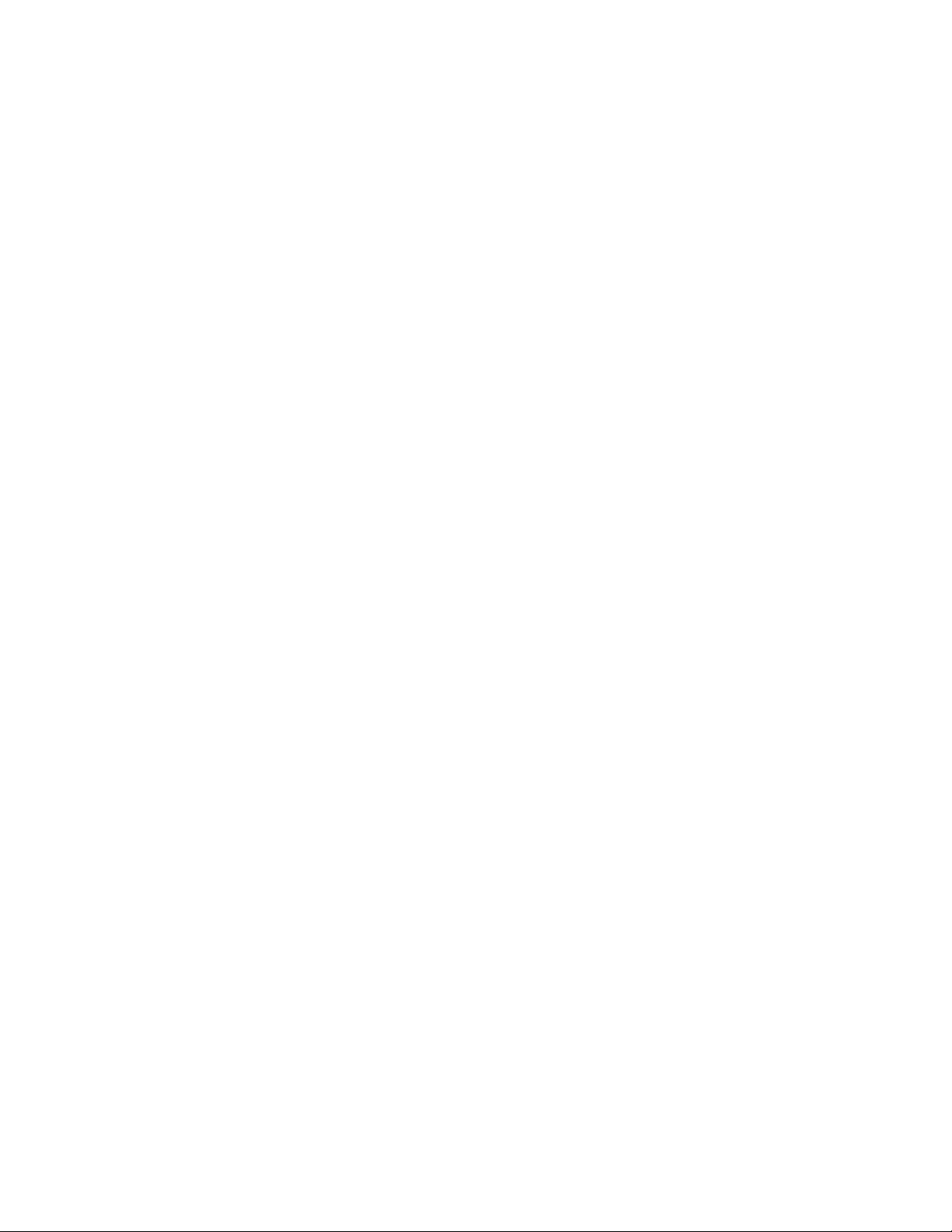
İçindekiler
Katlama türleri.........................................................................................19-4
Kaset 8/T1'e kağıt/sekme yükleme (İşlem Sonrası
Yerleştirici)........................................................................................................19-5
Sonlandırıcı Aktarımı........................................................................................................19-6
Sonlandırıcı Aktarımı ana bileşenleri............................................................19-6
Sonlandırıcı Aktarımı durum göstergeleri...................................................19-7
Standart Sonlandırıcı Plus bakımı...............................................................................19-8
Standart Sonlandırıcı Plus sarf malzemeleri..............................................19-8
Standart zımba kartuşunu değiştirme.........................................................19-8
Sonlandırıcıdaki Zımba Atık Kabını değiştirme.....................................19-10
Delme Atık Kabını boşaltma.........................................................................19-11
Sorun giderme..................................................................................................................19-13
Sonlandırıcı Modülündeki kağıt sıkışmaları............................................19-13
Kaset 8/T1'deki kağıt sıkışmaları (İşlem Sonrası
Yerleştirici)........................................................................................19-13
Sonlandırıcı sol kapağının içindeki kağıt sıkışmaları..............19-14
Sonlandırıcı sağ kapağının içindeki kağıt sıkışmaları.............19-17
İsteğe bağlı C/Z Katlama kağıt sıkışmaları................................19-22
Sonlandırıcı çıkış alanındaki kağıt sıkışmaları...........................19-29
Sonlandırıcı Aktarımındaki kağıt sıkışmaları...........................................19-30
Alan 1'deki kağıt sıkışmaları............................................................19-30
Alan 2'deki kağıt sıkışmaları............................................................19-32
Alan 3'deki kağıt sıkışmaları............................................................19-33
Alan 4'deki kağıt sıkışmaları............................................................19-34
Zımbalayıcı hataları.........................................................................................19-35
Standart zımba kartuşunda zımba sıkışmaları.........................19-35
Standart Sonlandırıcı Plus hata kodları....................................................19-37
Sonlandırıcı Modülü hata kodları..................................................19-37
Sonlandırıcı Aktarımı hata kodları.................................................19-38
Üçüncü taraf DFA hata kodları.......................................................19-41
Özellikler.............................................................................................................................19-43
Sonlandırıcı Modülü özellikleri......................................................................19-43
İsteğe bağlı C/Z Katlayıcı..................................................................19-46
Sonlandırıcı Aktarımı özellikleri....................................................................19-46
Kullanım Kılavuzu
ixXerox® Color 800i/1000i Baskı Makineleri Xerox® Color 800/1000 Baskı Makineleri
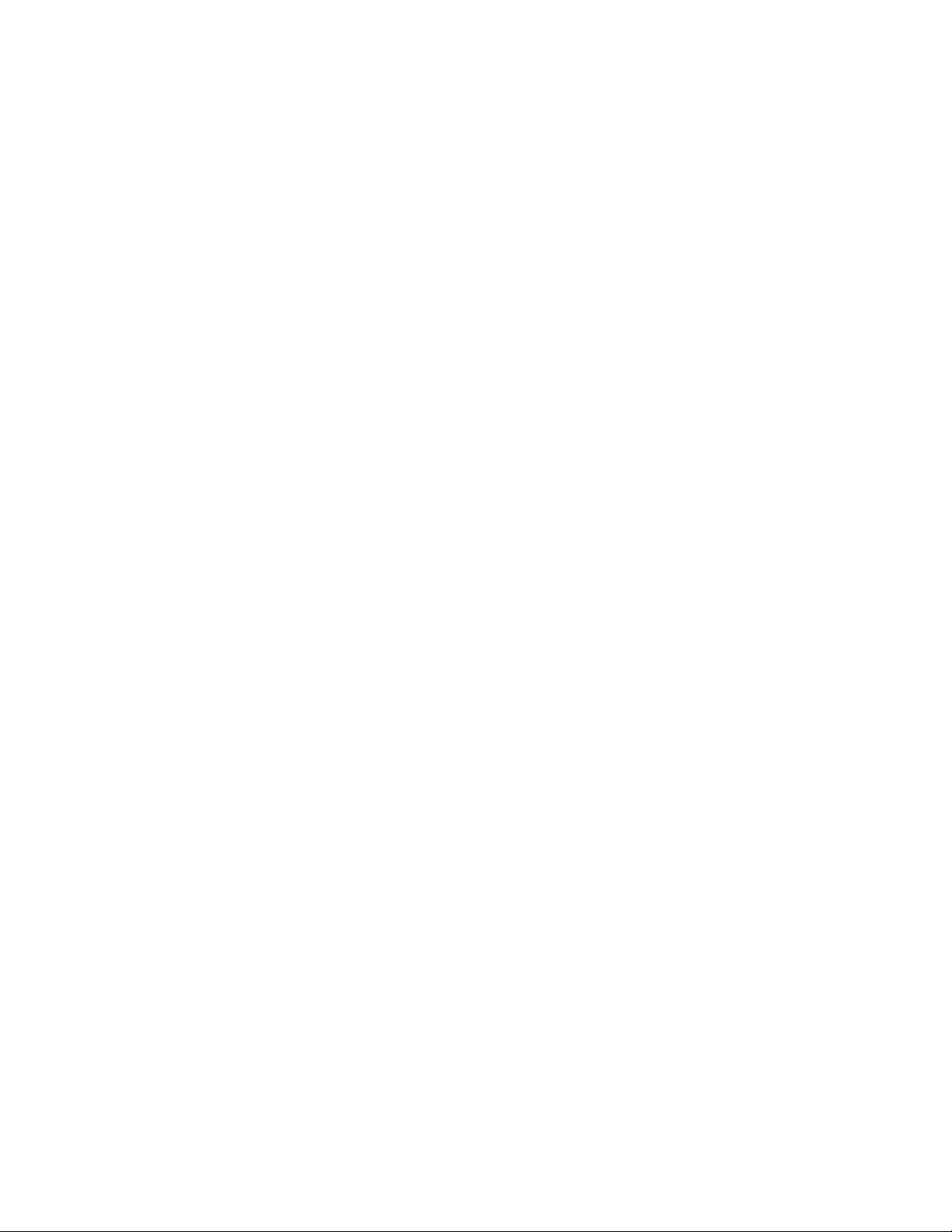
İçindekiler
Xerox® Color 800i/1000i Baskı Makineleri Xerox® Color 800/1000 Baskı Makinelerix
Kullanım Kılavuzu
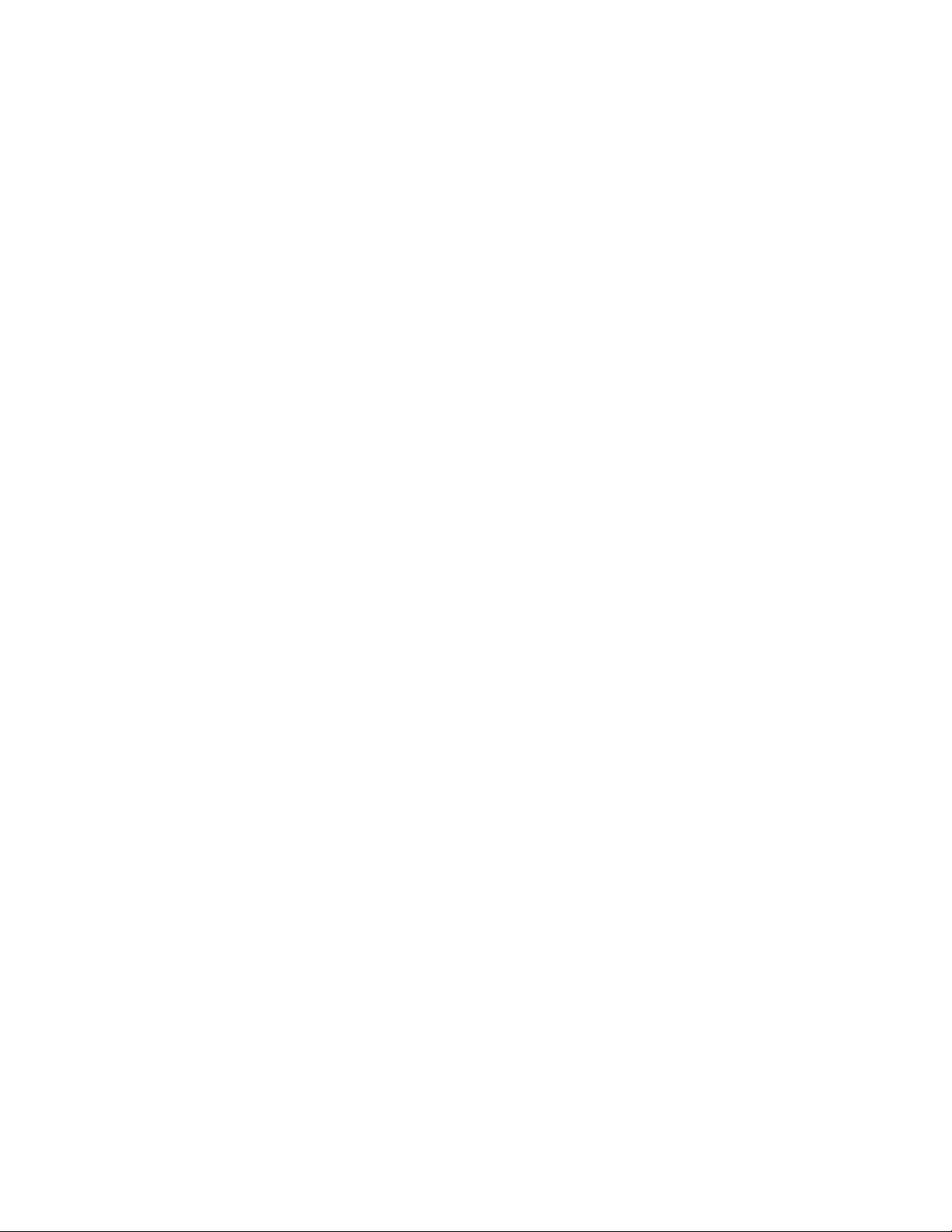
Ürün genel özeti
Aşağıdaki şekil temel bir dijital baskı yapılandırmasını göstermektedir:
1
Kullanım Kılavuzu
1-1Xerox® Color 800i/1000i Baskı Makineleri Xerox® Color 800/1000 Baskı Makineleri
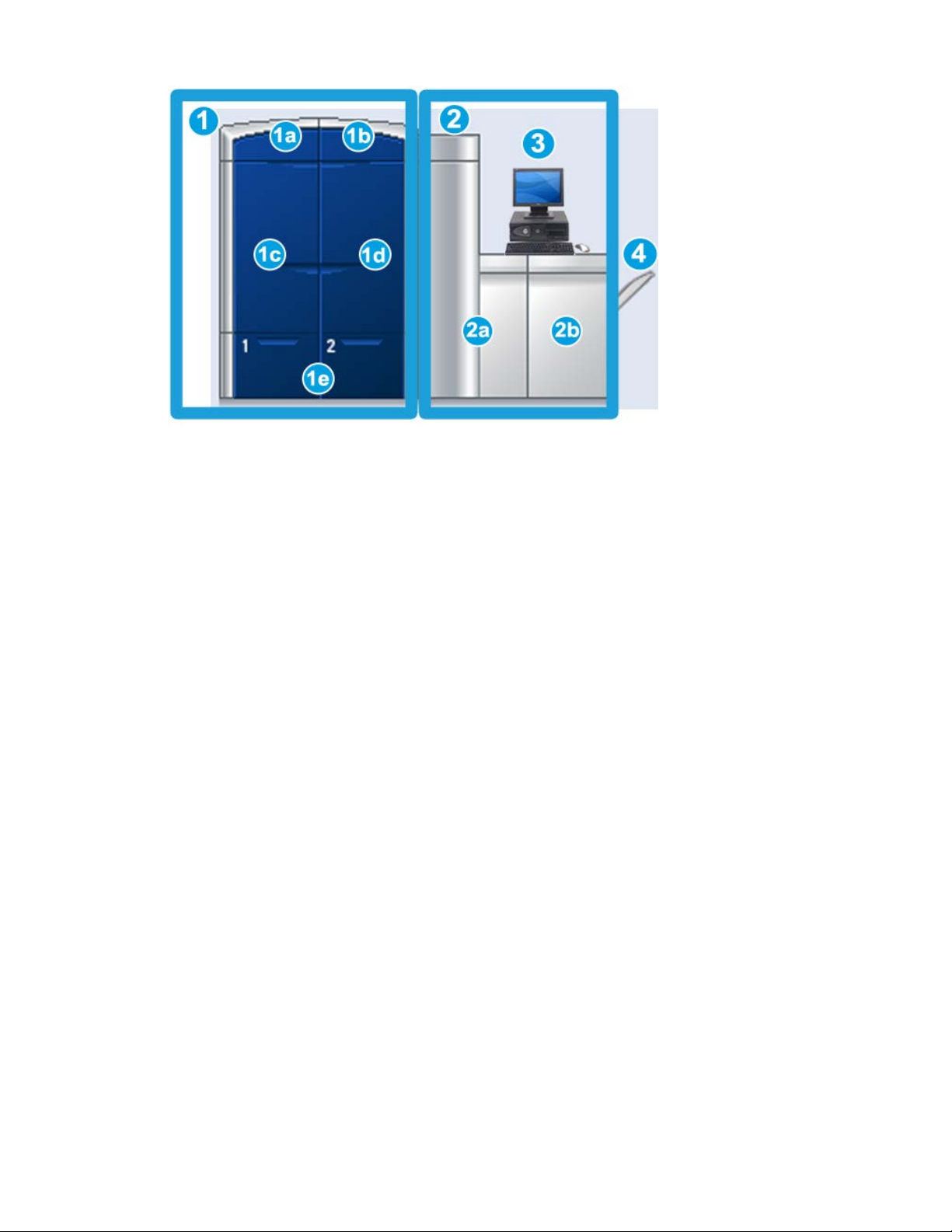
Ürün genel özeti
1. Yazıcı motoru - sol taraf
a. Üst sol kapak: kuru mürekkep/toner kartuşları içerir
b. Üst sağ kapak: kuru mürekkep/toner kartuşları içerir
c. Sol ön kapak
d. Sağ ön kapak
e. Kaset 1 ve 2; ek besleme aksesuarları mevcut
2. Yazıcı motoru - sağ taraf
a. Sol ön kapak
b. Sağ ön kapak
3. Kullanıcı Arayüzü (UI)
4. İsteğe Bağlı Ofset Yakalama Kaseti (OCT); ek isteğe bağlı sonlandırma aksesuarları
mevcut
Hızlı başlangıç/bağlantılar
Aşağıdaki hızlı bağlantılar makinenizi hızlı ve kolayca kullanmaya başlamanıza yardımcı
olacaktır:
• Makine gücünü açma/kapatma
• Yardım nereden alınır
• Kağıt yükleme
• Bir yazdırma işini gönderme
• Sıkışma giderme
Xerox® Color 800i/1000i Baskı Makineleri Xerox® Color 800/1000 Baskı Makineleri1-2
Kullanım Kılavuzu
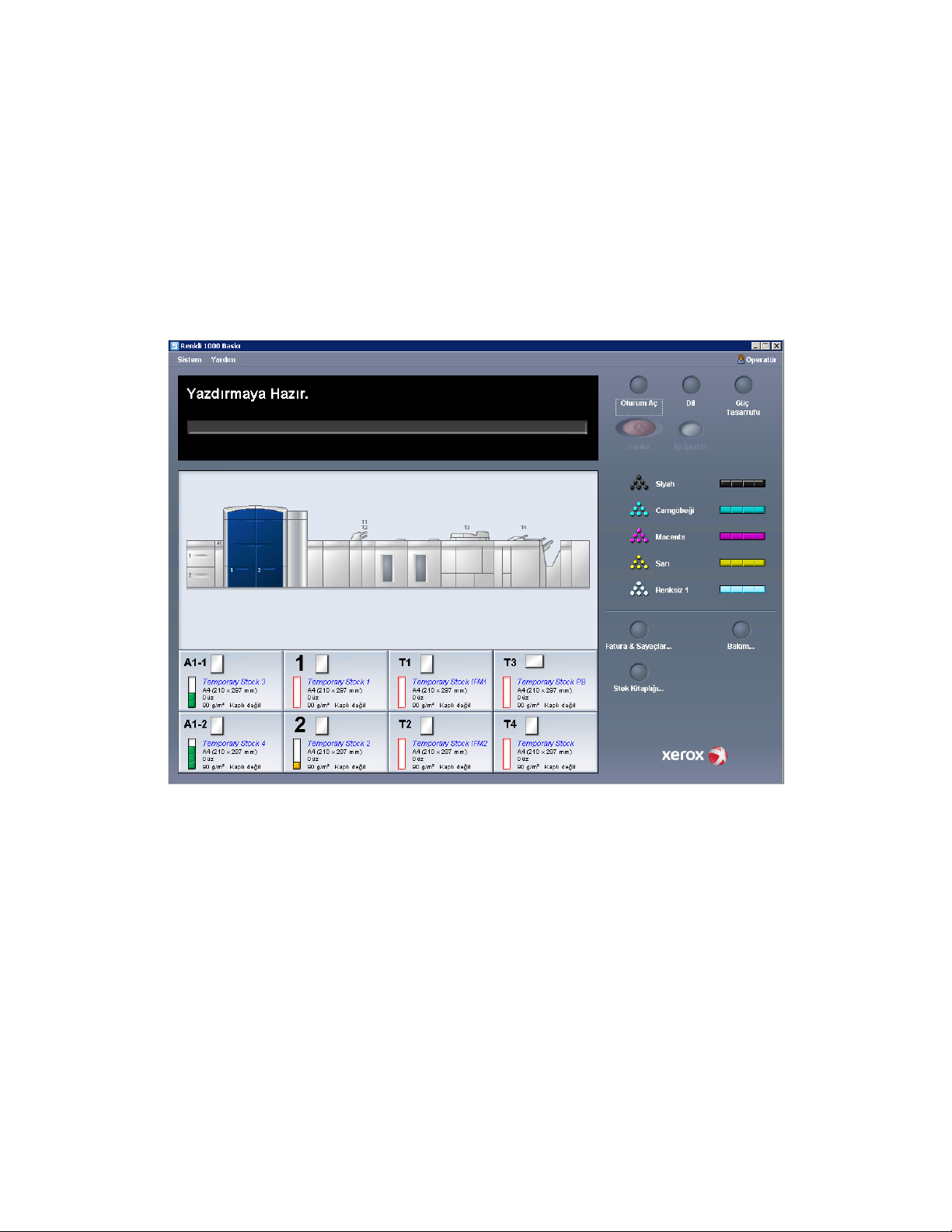
Ürün genel özeti
• Kuru mürekkep/toner kartuşunu değiştirme
• Kuru mürekkep/toner atık şişesini değiştirme
• Yönetici olarak Oturum Açma
Kullanıcı Arayüzü
Kullanıcı Arayüzü (UI) kullanılmıyorken, çalışırken veya hatalı durumlarda makinenin
durumunu gösteren mesajlar görüntüler.
İlgili Konular:
Kullanıcı Arayüzü yardımı
Sistem menüsü
İş durumu
Oturum Aç
Dil
Güç tasarrufu
Duraklat
Kuru mürekkep/toner durumu alanı
Bakım (Kullanıcı Arayüzünde)
Kullanım Kılavuzu
1-3Xerox® Color 800i/1000i Baskı Makineleri Xerox® Color 800/1000 Baskı Makineleri
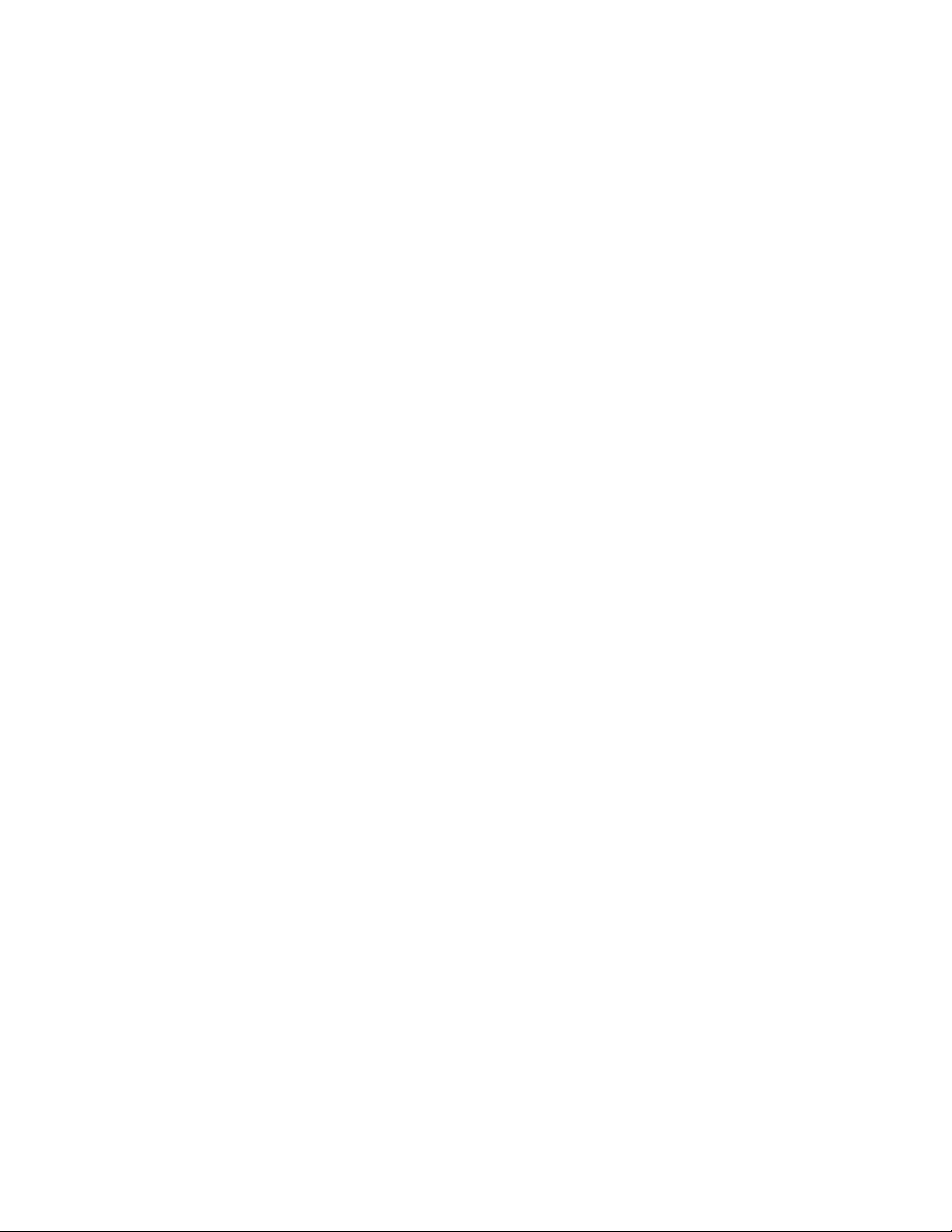
Ürün genel özeti
Stok Kitaplığını Yönetme
Kağıt bilgileri
Makine durumu
Oturum Aç
Üç oturum açma düzeyi vardır:
• Operatör: Bu varsayılan oturum açma düzeyidir.
• Yönetici: Bu düzey makinenizin sistem varsayılanlarını özelleştirmenizi ve belirli
özellikler için parametreler oluşturarak, ayarlayarak veya değiştirerek belirli yazdırma
işlerini özelleştirmenizi de sağlar.
• Teknik Yetkili Operatör: Bu seviye, normalde bir müşteri servis mühendisi (CSE)
tarafından gerçekleştirilen belirli bakım etkinliklerini yapmak üzere Xerox tarafından
sertifikalandırılmış kullanıcılar için ayrılmıştır.
NOT
Yönetici ve Teknik Yetkili Operatör özellikleri hakkında daha fazla bilgi almak için Sistem
Yöneticisi Kılavuzuna bakın.
İlgili Konular:
Yönetici olarak Oturum Açma
Dil
NOT
Sisteminizde mevcut dillerin sayısı ilk kurulum işlemi sırasında ne yüklendiğine bağlıdır.
Belirli bir dil düğmesinin seçilmesi dili anında değiştirir. Herhangi bir onay gerekmez.
Dili değiştir
Dili değiştirmek için, aşağıdaki yordamı kullanın.
1. UI üzerinde Dil düğmesini seçin.
2. İstediğiniz dil düğmesini seçin, UI üzerindeki dil yeni dil olarak değişir ve Dil penceresi
kapanır.
3. Ana UI ekranına geri dönmek için, İptal düğmesine basın.
Güç tasarrufu
Makine, herhangi bir işlem yapılmadığında on beş dakika sonra otomatik olarak güç
tasarrufu moduna girer. Bu süre 1-240 dakikalık bir değer arasında değiştirilebilir,
değiştirmek için Yönetici moduna girmeniz gerekir.
Xerox® Color 800i/1000i Baskı Makineleri Xerox® Color 800/1000 Baskı Makineleri1-4
Kullanım Kılavuzu
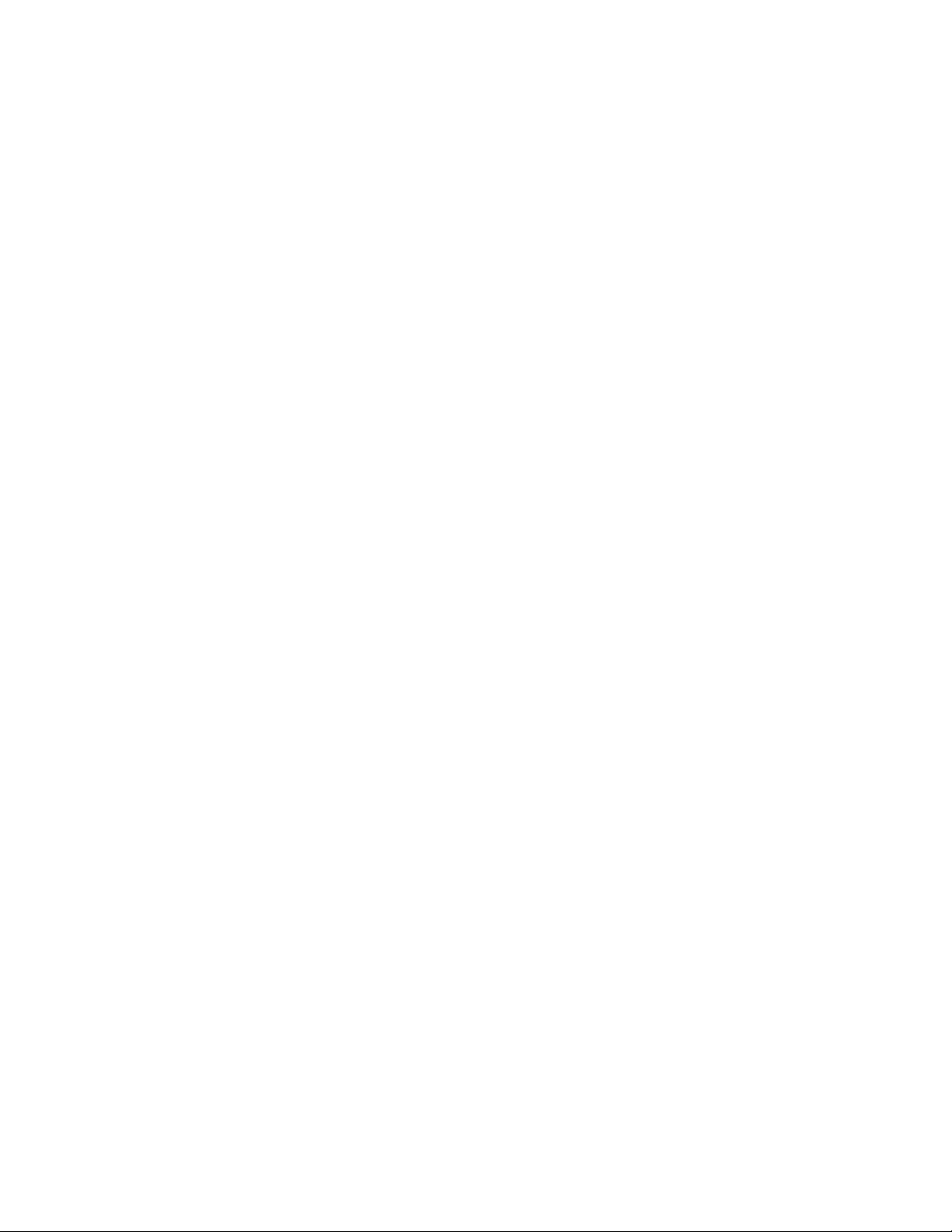
Ürün genel özeti
İki Güç Tasarrufu modu vardır:
• Sistem PC'si ve Yazdırma Motoru: Bu seçeneğin seçilmesi hem makineyi hem de
Sistem PC'sini güç tasarrufu moduna sokar.
• Yalnızca Yazdırma Motoru: Bu seçeneğin seçilmesi yalnızca makineyi güç tasarrufu
moduna sokar.
Yazdırılmak üzere bir iş gönderildiğinde veya Sistem PC'si üzerindeki UI etkinleştirildiğinde
sistem Güç Tasarrufu modundan çıkar.
NOT
Güç Tasarrufu modundan manuel olarak çıkmak için, Sistem PC'si üzerindeki Güç
Tasarrufu düğmesine basın.
Bu özelliğe ilişkin daha fazla bilgi için, Sistem Yöneticisi Kılavuzuna bakın.
Yazıcı sunucusu genel özeti
Aşağıdaki yazdırma sunucularından biri makinenizle kullanılabilir:
• Xerox®FreeFlow® Yazdırma Sunucusu
• Xerox® CX Yazdırma Sunucusu, Creo® tarafından güçlendirilmiştir
• Xerox® EX Yazdırma Sunucusu, Fiery®tarafından güçlendirilmiştir
NOT
Özel yazdırma sunucunuz hakkında ayrıntılı bilgi için, birlikte verilen müşteri
dokümantasyonuna bakın.
Tam Genişlik Dizilimi
Dijital baskı makineniz, Tam Genişlik Dizilimi olarak adlandırılan bir dahili renk kalibrasyon
işlevi içeriyor olabilir. Bu, yazdırma motorunun sağ tarafında Alan 6'da bulunur.
Kullanım Kılavuzu
1-5Xerox® Color 800i/1000i Baskı Makineleri Xerox® Color 800/1000 Baskı Makineleri
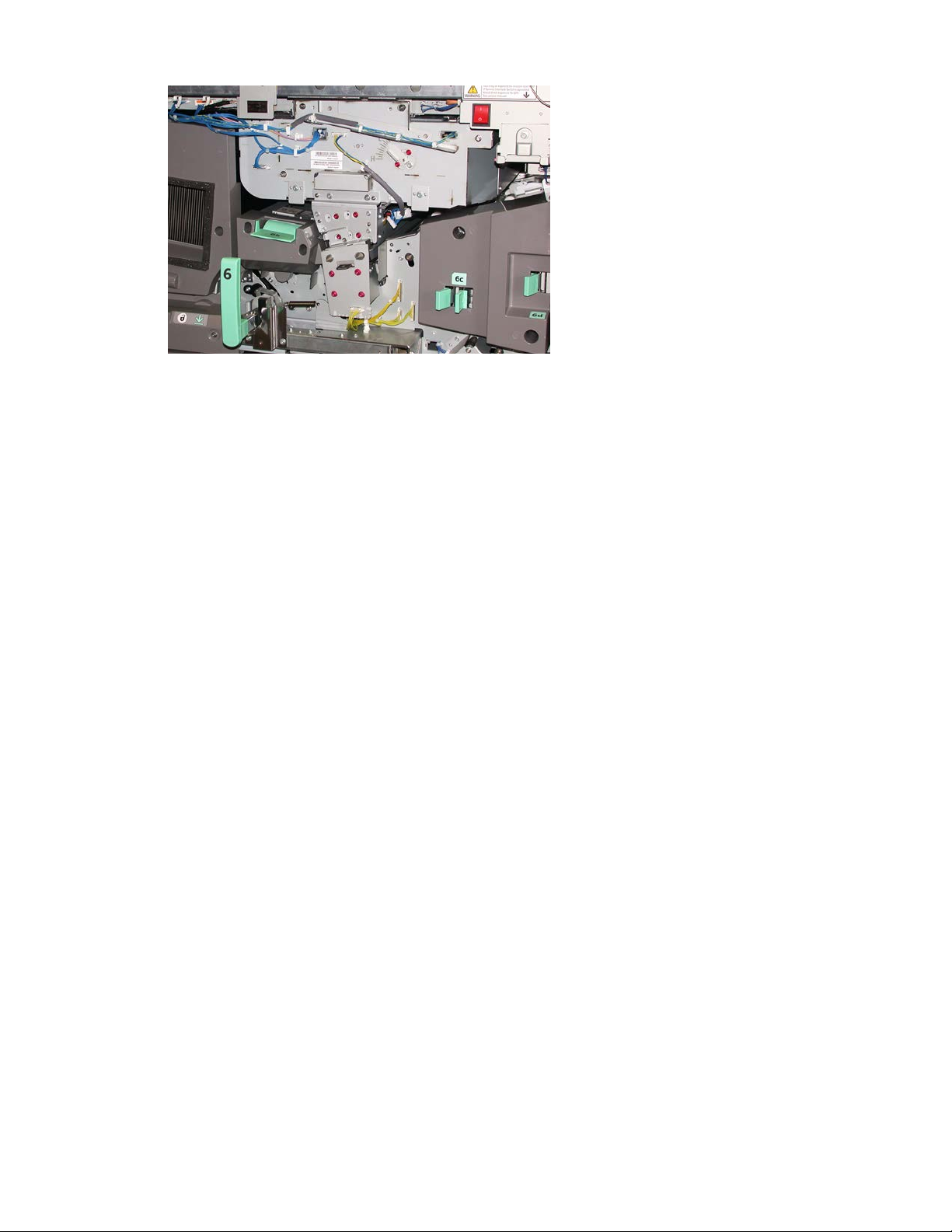
Ürün genel özeti
NOT
Tam Genişlik Dizilimi özelliği baskı makinenizde yoksa Xerox temsilcinizle görüşün.
Dolu Genişlik Dizilimi özelliği xerografik parametreler ve teşhisler kullanarak sonlandırılmış
görüntüyü tarar ve kayıt, yoğunluk ve renk hatalarını düzeltir. Bu işlem, Yazdırma
Sunucusunun dijital baskı makinesi ile kalibre edilmesidir. Artık, bir test deseninin bilinen
renkleri için referans olarak dahili renk kalibrasyon şeritleri (ya da levhaları) vardır. Bu
renk değerleri otomatik ayarlanarak doğru ve kararlı üretimler sağlanır, bu sayede artık
müşteri müdahalesi gerekmemektedir. Bu sistem ayrıca müşterilerin, sistem çıkışları
üzerinde daha sıkı bir görüntü kalitesi kontrolü elde etmesini sağlar.
NOT
Yazdırma Sunucusunun dijital baskı makinesi ile kalibrasyon iş akışını gerçekleştirirken
Yazdırma Sunucusu kullanıcı belgelerinize bakın. Ayrıca Tam Genişlik Dizilimi özelliği
hakkındaki ayrıntılı bilgiler için Sistem Yöneticisi Kılavuzuna bakın.
Özel Kuru Mürekkepler
C,M,Y,K renklerine ek olarak, Xerox Renkli Baskı Makinesi, 5. muhafaza modülünden
aşağıdaki özel kuru mürekkeplerden biriyle yazdırma seçeneği sunar:
• Renksiz Kuru Mürekkep
• Altın Kuru Mürekkep
• Gümüş Kuru Mürekkep
Xerox® Color 800i/1000i Baskı Makineleri Xerox® Color 800/1000 Baskı Makineleri1-6
Kullanım Kılavuzu
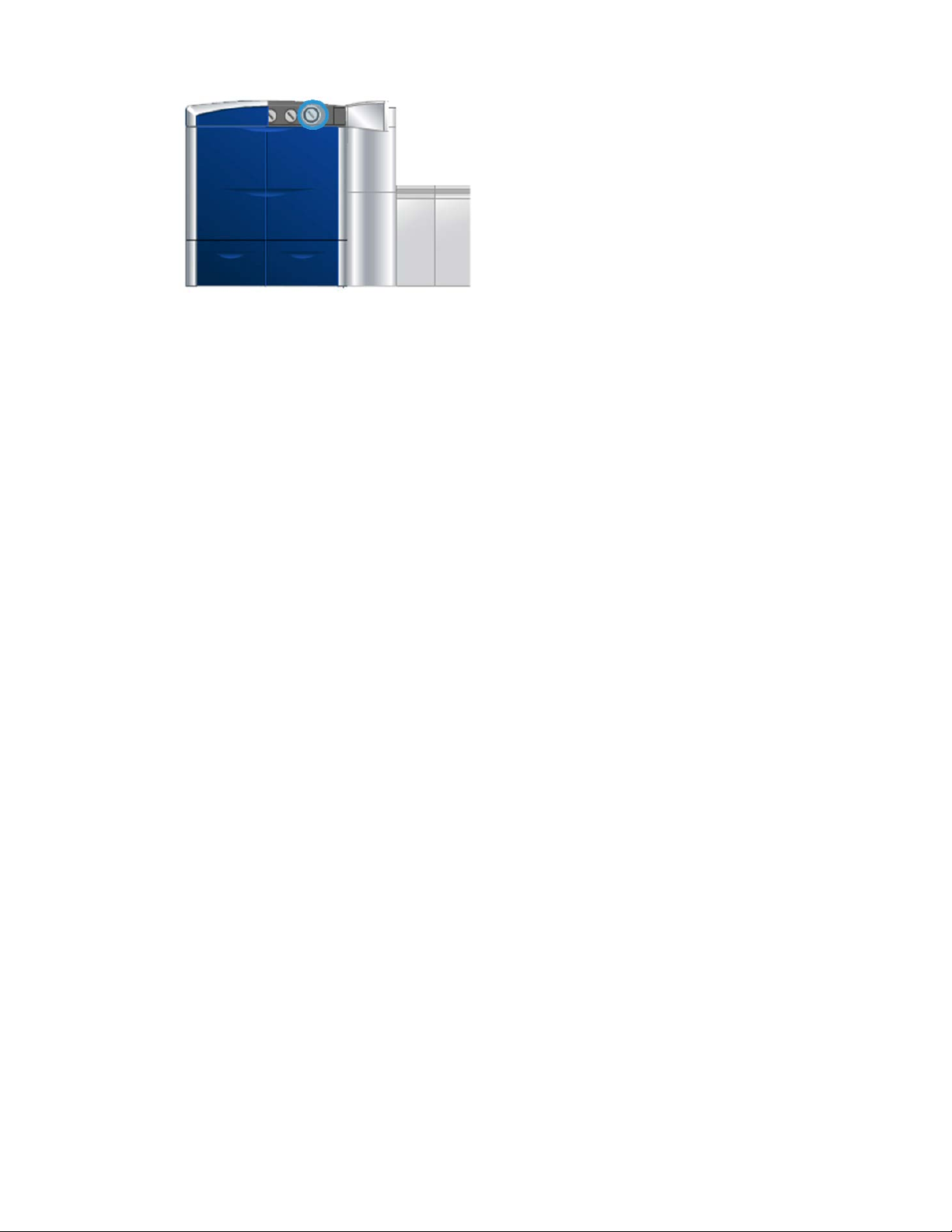
Ürün genel özeti
Beş renkli yazdırma modunda, baskı makinesi 80/100 baskı/dak (ppm) üretkenliğini tüm
desteklenen ortamlarda sürdürür.
Altın Kuru Mürekkep ve gümüş kuru mürekkep
5. renk kartuşu için Altın ve Gümüş kuru mürekkep seçenekleri metalik Pantone renklerdir
ve yüksek yansıtma kapasitesi sunar. Bunlar yazdırma işinizde çevrimdışı folyo damgalama
kullanımınıa bir alternatif sunar.
Altın ve gümüş gereken yerlerde logoları ve grafik görüntülerini vurgulamak için bu
metalik kuru mürekkepleri kullanın. Bu kuru mürekkepler sertifika, davetler, fotoğraflar
ve diğer ek materyaller ve ambalaj için kullanılabilir.
Renksiz kuru mürekkep
Renksiz kuru mürekkep yazdırma işlerine tam ve nokta sayfa kapağı iyileştirmesi sağlamak
için isteğe bağlı beşinci bir modüldür.
Renksiz kuru mürekkep özelliği yazdırılan çıktının kapak alanını iyileştirmek için iki yöntem
kullanır. Bu iki yöntem tam akış ve noktadır (yalnızca belirli alanlara uygulanır). Her iki
işi akışı yöntemi de "cila" veya istenen efektleri elde etmek için renksiz kaplama kullanır.
Tam akış
Tam akış cilası yüksek kalitede uygulamalarla kullanıdığında yazdırılmış baskı üzerinde
tekdüze, parlak bir sonlandırma sağlar. Tam akış seçeneği, bir uygulama dahilinde veya
tek bir sayfa üzerinde genel görünümü iyileştiren renksiz, parlak sonlandırma (cila) olarak
tam sayfa kapak sağlar.
Nokta
Desteklenen bir uygulama dahilinde nokta seçeneğinin kullanılması kullanıcının yazıdırılan
çıktıya kuru mürekkep uygulanacak belirli bir alanı veya birden fazla alanı belirtmesini
sağlar. Bu istenen alanın gösterilmesi veya vurgulanması için yapılır. Nokta cila
aşağıdakileri gerçekleştirmek için kullanılabilir:
• Bir yazdırma işinin belirli alanlarını “cilalamak” (parlak sonlandırma için geçerlidir)
1-7Xerox® Color 800i/1000i Baskı Makineleri Xerox® Color 800/1000 Baskı Makineleri
Kullanım Kılavuzu

Ürün genel özeti
• Benzersiz efektler oluşturmak ve bir yazdırma işini vurgulamak
• Gümüş, altın veya bakır gibi ana renklerle metalik öğelerin görünümü iyileştirmek
• İnci parıltısı efektine sahip pastel renkleri iyileştirmek
• Sayfadan kalkıyorlarmış gibi (üç boyutlu efekt) görsel bir zenginlik sağlamak için
görüntüleri vurgulamak
• Başlık metnine dikkat çekmek
• Fotoğrafları, logoları ve diğer görsel alanları vurgulamak
• Filigranları vurgulamak
Makine gücünü açma/kapatma
Makine gücünü AÇMAK ya da KAPATMAK için güç anahtarını kullanın.
• Güç açık: Makine gücünü açmak için güç anahtarını AÇIK konuma getirin.
Bir ekran mesajı ısıtıcı ısınırken ve makine bir sistem kontrolü gerçekleştirirken kısa
bir süre beklemeyi tavsiye eder. Bu süre sırasında makineyi bir iş için
programlayabilirsiniz ve makine hazır olduğunda yazdırma işlemi otomatik olarak
başlar.
• Gücü kapalı: Makine gücünü kapatmak için güç anahtarını KAPALI konumuna getirin.
NOT
Gücü tekrar açmadan önce makinenin en az 10 saniye kapalı kalmasına izin verir.
Güç açma/kapatma düğmesi aşağıdaki resimde gösterildiği gibi Yazdırma Moturunun
Sağ Tarafında bulunmaktadır. Daire içine alınan bölge güç düğmesinin yerini gösterir.
Xerox® Color 800i/1000i Baskı Makineleri Xerox® Color 800/1000 Baskı Makineleri1-8
Kullanım Kılavuzu
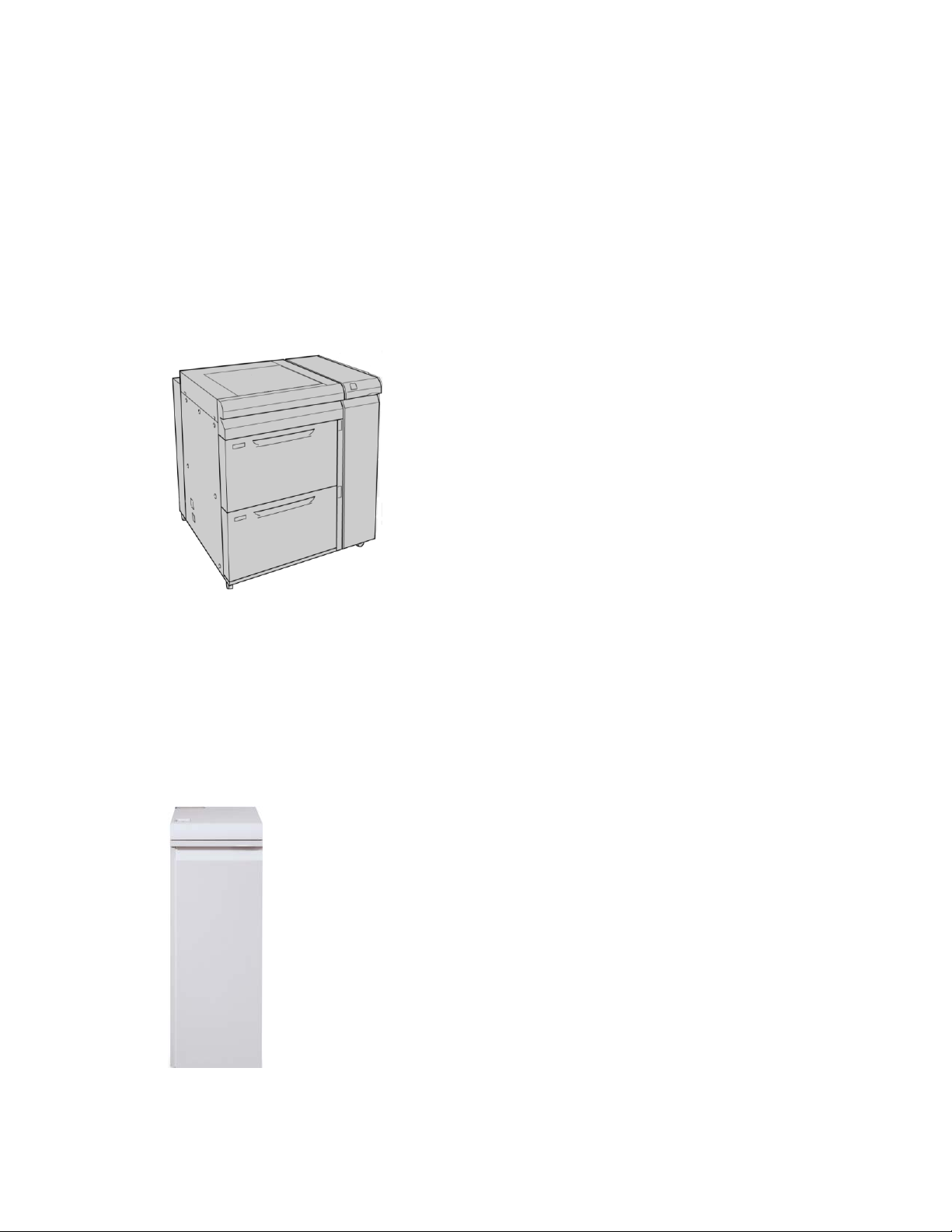
Ürün genel özeti
Besleme ve sonlandırma cihazları
Makinenizde çeşitli isteğe bağlı besleme ve sonlandırma cihazları bulunmaktadır. Bu
cihazlar, her bir cihaza dair özel bilgilerin nerede bulunacağı bilgileriyle birlikte aşağıdaki
sayfalarda kısaca anlatılmaktadır.
Büyük Boyutlu Yüksek Kapasiteli Besleyici (OHCF)
2 kasetli Büyük Boyutlu Yüksek Kapasiteli Besleyici (OHCF)
İlgili Konular:
Büyük Boyutlu Yüksek Kapasiteli Besleyici (OHCF)
Arayüz Modülü
ÖNEMLİ
Tüm sonlandırma cihazlarında Arayüz Modülü gereklidir.
Arayüz Modülü, yazdırma motoru ile ekli sonlandırma cihazları arasında iletişim sağlar.
Kullanım Kılavuzu
1-9Xerox® Color 800i/1000i Baskı Makineleri Xerox® Color 800/1000 Baskı Makineleri
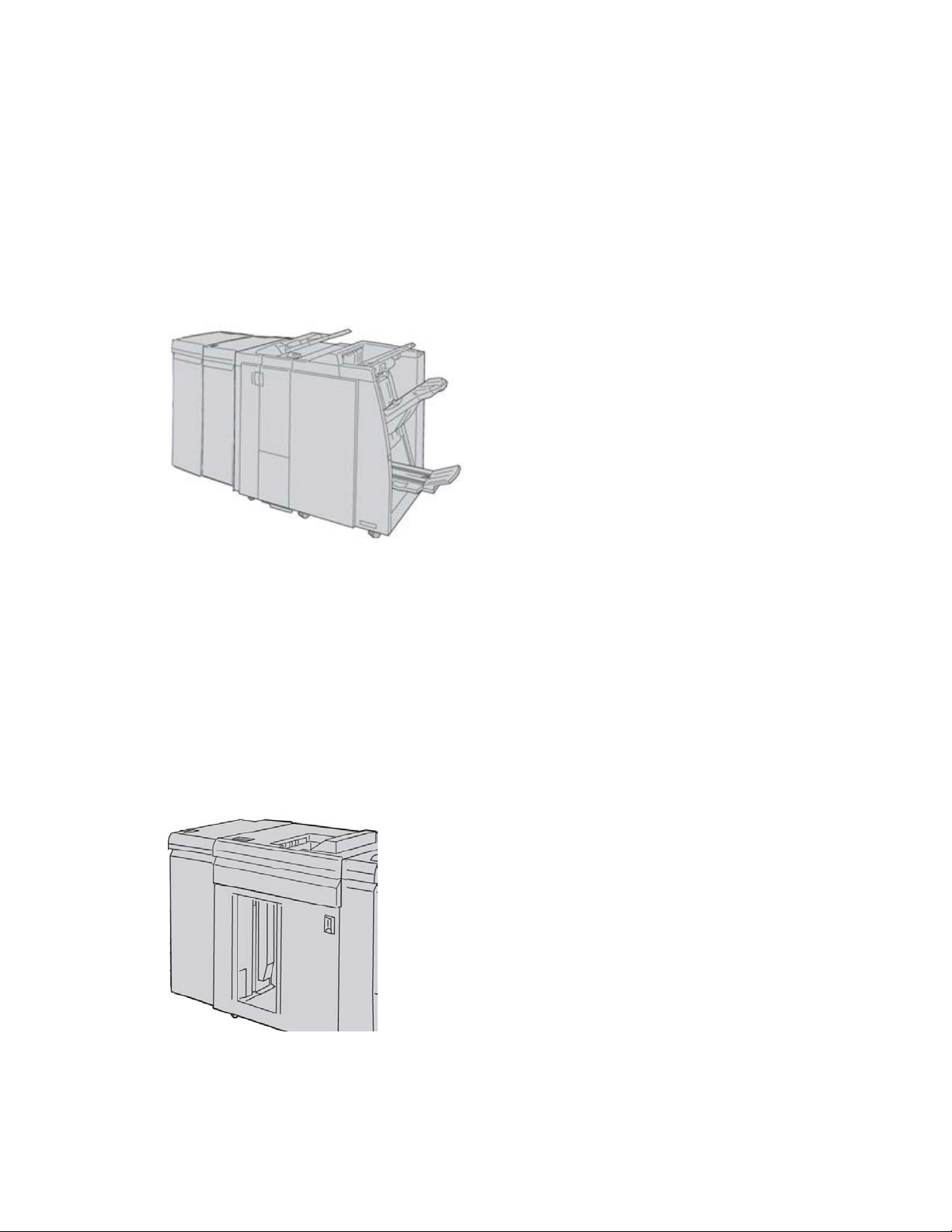
Ürün genel özeti
İlgili Konular:
Arayüz Modülü
GBC®AdvancedPunch™
GBC AdvancedPunch çeşitli isteğe bağlı sonlandırma aksesuarlarına takılabilir.
GBC Gelişmiş Delme çeşitli bağlama stillerini destekleyen 8,5 x 11 inç/A4 dokümanlarda
delik delmenize izin vererek çıktınız için başka bir sonlandırma seçeneği seviyesi sunar.
Delme türleri 8,5 x 11 inçlik bir ortam için 19 delik ila maksimum 32 deliği içerir. A4
ortamı 21 delik ila maksimum 47 delik delme türünü destekler.
NOT
GBC AdvancedPunch burada gerekli Arayüz Modülü ve isteğe bağlı Kitapçık Oluşturucu
Sonlandırıcı ve isteğe bağlı C/Z katlayıcı ile birlikte gösterilmektedir.
Bu cihaza ilişkin bilgiler, aksesuarla birlikte gelen müşteri dokümantasyon CD'sinde
bulunabilir veya dokümantasyon www.xerox.com adresinden indirilebilir. Web sitesinde,
Arama alanına makine ürün adını girin ve Kullanıcı Dokümantasyonu bağlantısını seçinç
Yüksek Kapasiteli İstifleyici
Yüksek Kapasiteli İstifleyici (HCS) bir İstifleyici Kasete çıktı için istifleme ve ofsetleme
özellikleri sunan isteğe bağlı bir sonlandırma cihazıdır.
İlgili Konular:
Xerox® Color 800i/1000i Baskı Makineleri Xerox® Color 800/1000 Baskı Makineleri1-10
Kullanım Kılavuzu

Ürün genel özeti
Yüksek Kapasiteli İstifleyici (HCS)
Perfect Binder
Perfect Binder, yazdırılmış çıktıyı alıp sonlandırılmış bir kitap olarak ciltleyen, bağlı bir
sonlandırma cihazıdır; ön ve arka kapak ciltli çıktıya dahil edilebilir.
NOT
Perfect Binder, Arayüz Modülü gerektirir.
Perfect (Mükemmel) ciltleme işlemi yaprakların (sayfaların) yapıştırıcı kullanılarak ve
fazlalık kenarlar kırpılarak ciltlendiği işlemdir. Yapıştırıcı kitabın iç sayfalarını bir arada
tutar. İstenirse, ön ve arka kapaklar dahil edilebilir. Nihai çıktı sonlandırılmış, başa sarmalı
kapağa sahip mükemmel ciltli bir kitaptır.
Standart Sonlandırıcı
Bu sonlandırıcı geniş aralıkta sonlandırma/katlama seçeneği sunar.
NOT
Standart Sonlandırıcı burada gerekli Arayüz Modülü ve isteğe bağlı C/Z Katlayıcı ile
gösterilmektedir.
Kullanım Kılavuzu
1-11Xerox® Color 800i/1000i Baskı Makineleri Xerox® Color 800/1000 Baskı Makineleri
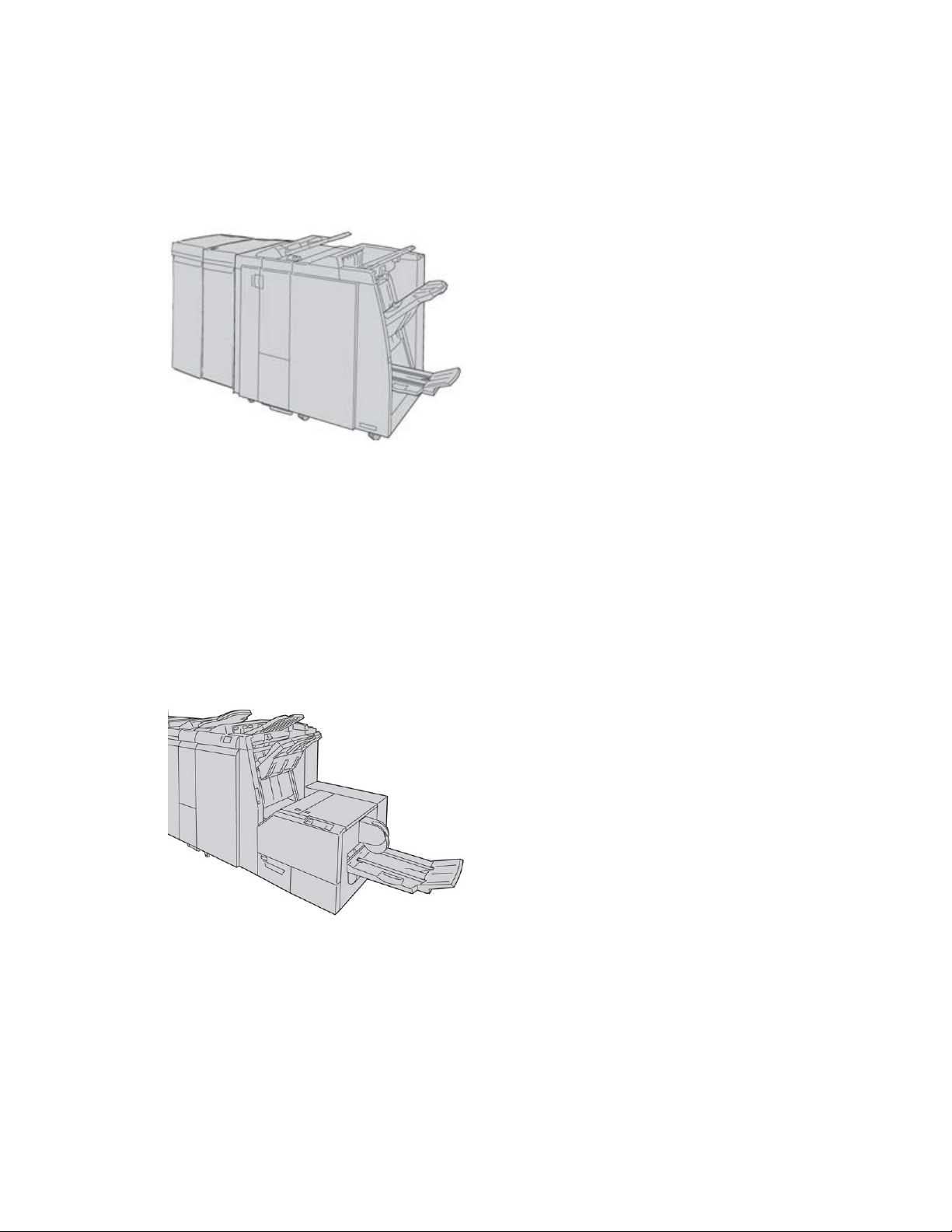
Ürün genel özeti
İlgili Konular:
Standart/Kitapçık Oluşturucu Sonlandırıcı
Kitapçık Oluşturucu Sonlandırıcı
Bu sonlandırıcı geniş aralıkta sonlandırma/katlama seçeneği sunar.
NOT
Kitapçık Oluşturucu Sonlandırıcı burada gerekli Arayüz Modülü ve isteğe bağlı C/Z Katlayıcı
ile gösterilmektedir.
İlgili Konular:
Standart/Kitapçık Oluşturucu Sonlandırıcı
Kare Katlama Kırpıcı Modülü
Kare Katlama Kırpıcı Modülü bir kitapçık oluşturucu içeren isteğe bağlı sonlandırma
cihazıyla birlikte kullanılan isteğe bağlı bir cihazdır.
NOT
Kare Katlama Kırpıcı Modülü burada gerekli Arayüz Modülü ve gerekli Kitapçık Oluşturucu
Sonlandırıcı ile birlikte gösterilmektedir.
İlgili Konular:
Kare Katlama Kırpıcı Modülü
Xerox® Color 800i/1000i Baskı Makineleri Xerox® Color 800/1000 Baskı Makineleri1-12
Kullanım Kılavuzu

Ürün genel özeti
Standart Sonlandırıcı Plus
Standart Sonlandırıcı Plus yazdırma motoru ve herhangi bir üçüncü taraf arasında kağıt
aktarımı için bir arayüz olarak hizmet verir, Doküman Sonlandırma Mimarisi (DFA) cihazı
makineye takılmıştır.
NOT
Standart Sonlandırıcı Plus, Arayüz Modülünü gerektirir.
Üçüncü Taraf Sonlandırma Aygıtları
Ayrıca ek üçüncü taraf, Doküman Sonlandırma Mimarisi (DFA) aygıtları da mevcuttur.
Daha fazla bilgi için daima Sonlandırma Çözümleri Kılavuzuna bakın ve/veya Xerox satış
temsilcisiyle görüşün.
NOT
Tüm üçüncü taraf, DFA aygıtları HEM Arayüz Modülü HEM DE Standart Sonlandırıcı Plus
gerektirir.
Kullanım Kılavuzu
1-13Xerox® Color 800i/1000i Baskı Makineleri Xerox® Color 800/1000 Baskı Makineleri
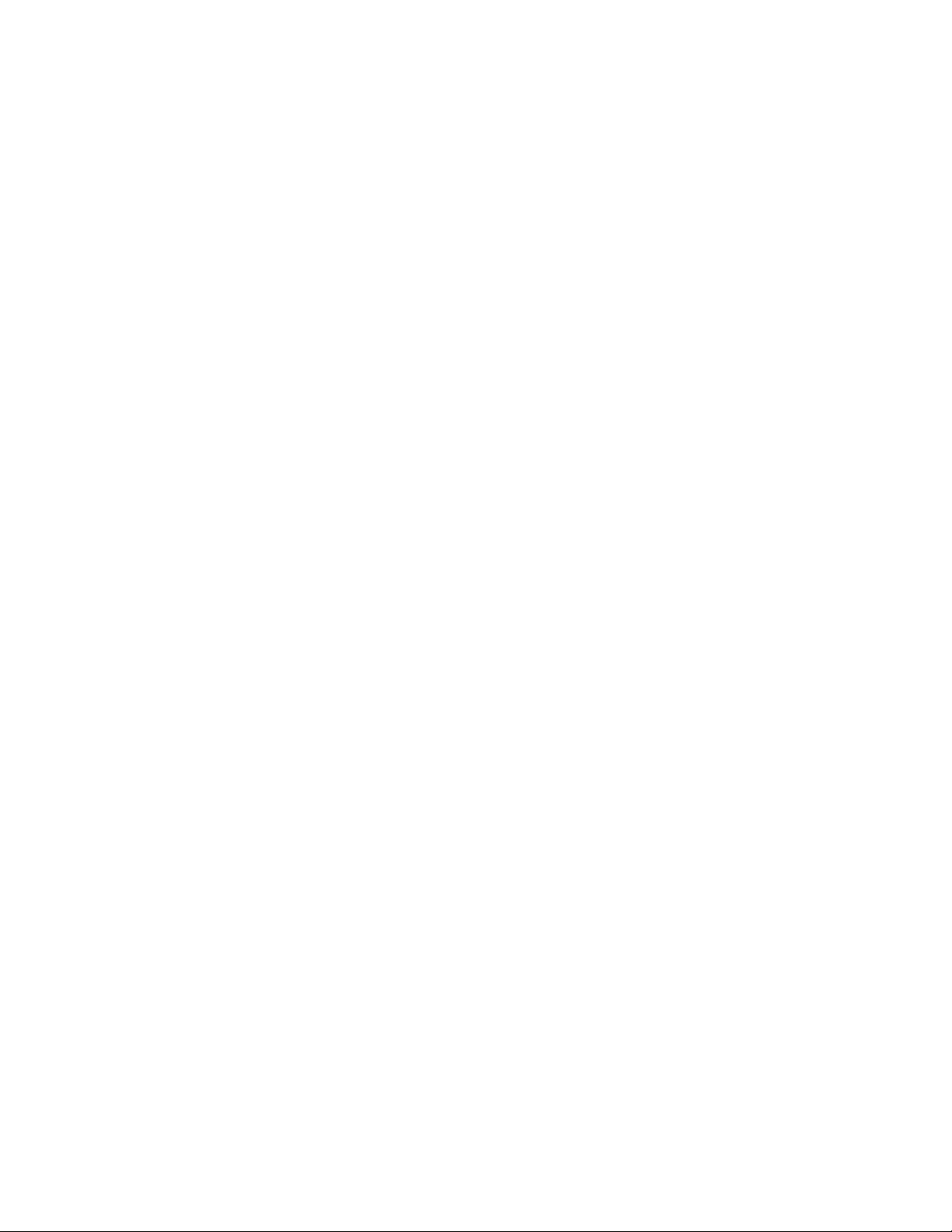
Ürün genel özeti
Xerox® Color 800i/1000i Baskı Makineleri Xerox® Color 800/1000 Baskı Makineleri1-14
Kullanım Kılavuzu
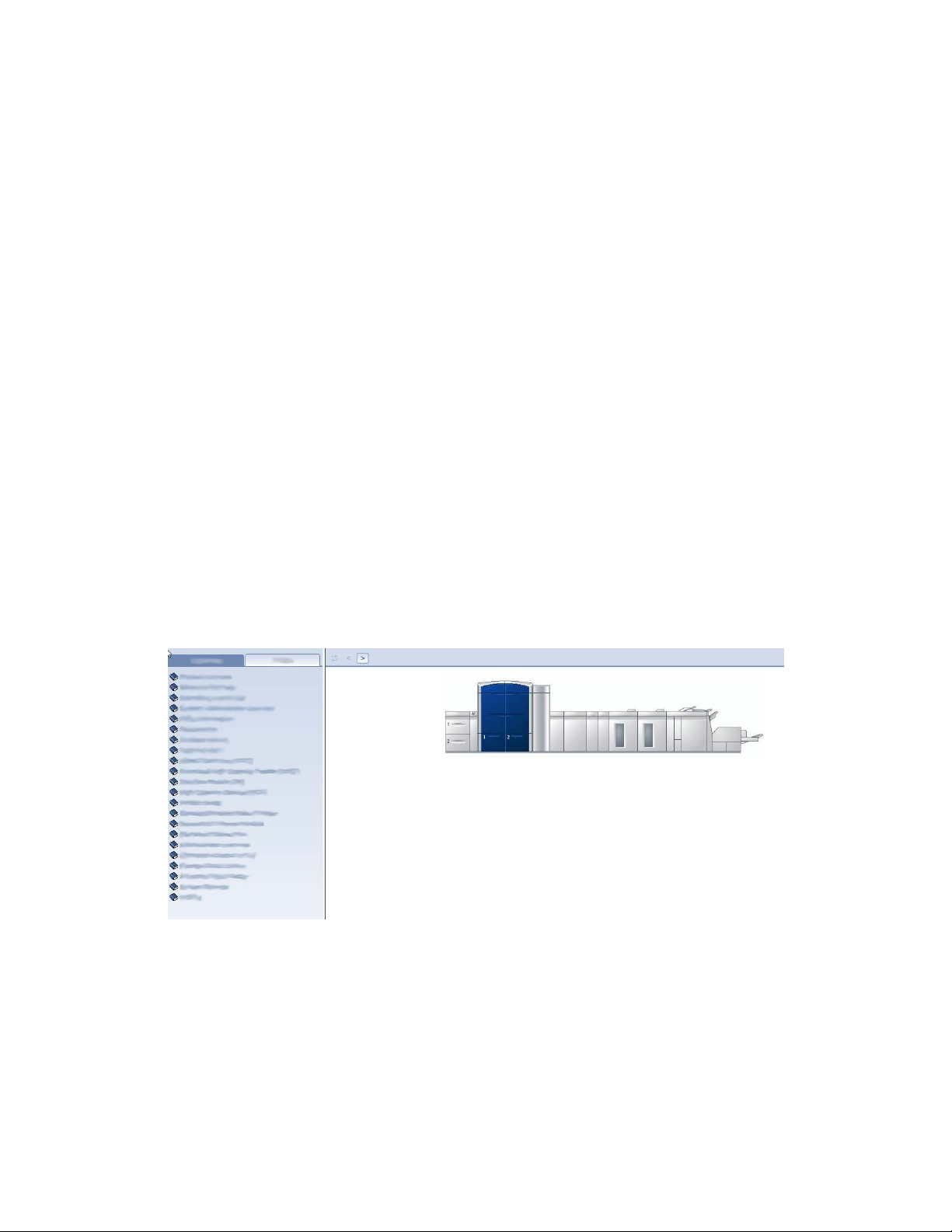
2
Yardım nereden alınır
Kullanıcı Arayüzü yardımı
Makinenizin Kullanıcı Arayüzü (UI) çevrimiçi Yardım ile gelir.
Bu çevrimiçi Yardım şu konularda bilgiler sunar:
• Makinenizin ve isteğe bağlı aksesuarların nasıl kullanılacağı ve bakımı
• Şifrenin ve varsayılan ayarların nasıl ayarlanacağı ve değiştirileceği
Yardım aşağı açılır menüsü hem bu kılavuzda hem de Sistem Yönetim Kılavuzunda
sunulanlarla aynı türden bilgileri görüntüleyen yeni bir pencereyi açar.
Yardım penceresi açıldığında çeşitli konu ve bilgiler bulunabilir:
• Yardım penceresinin sol tarafında iki sekme bulunmaktadır:
- İçerik: Ürün Genel Özeti veya Kağıt Bilgileri gibi farklı makine yardım bilgilerine
erişmek için bu seçeneği belirtin.
- Dizin: Belirli ilgi veya ihtiyaç duyulan alanlara ilişkin tam bir konu/alan dizini ve
seçimine erişmek için bu sekmeyi seçin.
Kullanım Kılavuzu
2-1Xerox® Color 800i/1000i Baskı Makineleri Xerox® Color 800/1000 Baskı Makineleri
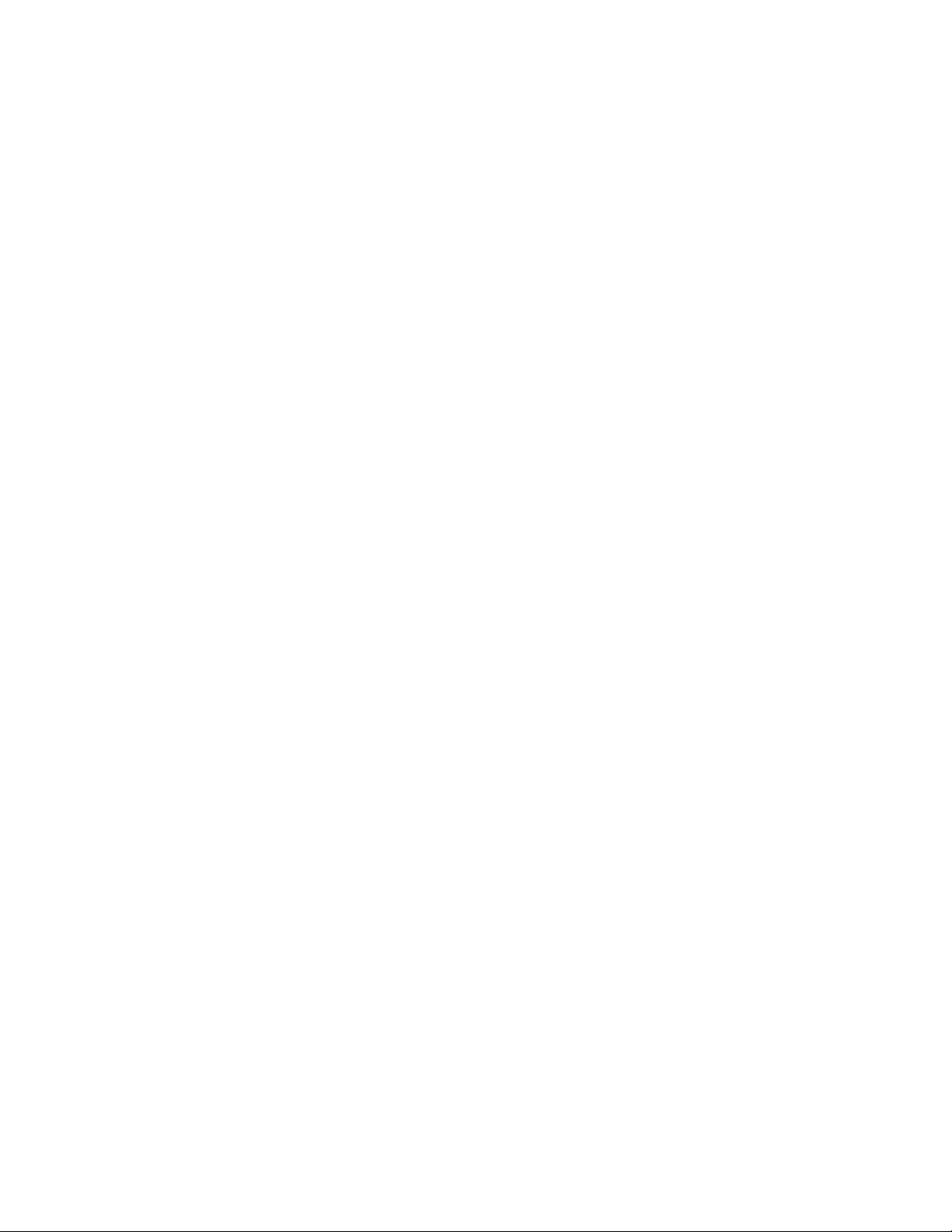
Yardım nereden alınır
• İçerik alanında, kitap simgelerinin sağ tarafında ana konular görüntülenir. Bir kitap
seçildiğinde görünüm genişler ve alt konuların seçimine olanak sağlar.
• Sağ ve sol ok düğmeleri, İçerik sekmesinde görüntülenle aynı sırayı kullanarak bir
seferde tek bir konu ileri veya geri götürür.
Dünya Çapında Web Yardımı
Internet'te Xerox: Sistem desteği, kullanıcı yardımı, müşteri belgeleri ve servis desteği
için, www.xerox.com adresine gidin ve bölgenize özel başvuru bilgileri/telefon numaraları
için İletişim bağlantısını tıklatın.
Destek için aramadan önce, makinenizin seri numarasını bilmek faydalı olabilir. Makine
seri numarası Makine Ayrınrıları sekmesinde (Sistem > Makine Ayrıntıları) bulunabilir.
İlgili Konular:
Sistem menüsü
Yazdırma sunucusu müşteri belgeleri
Yazdırma sunucunuzun destek müşteri dokümantasyonu bir CD/DVD'dedir ve yazdırma
sunucusu ile gönderilir. Siz ya da Sistem Yöneticiniz bu dokümanları kurulum
tamamlandıktan sonra yazdırmalıdır.
Xerox® Color 800i/1000i Baskı Makineleri Xerox® Color 800/1000 Baskı Makineleri2-2
Kullanım Kılavuzu
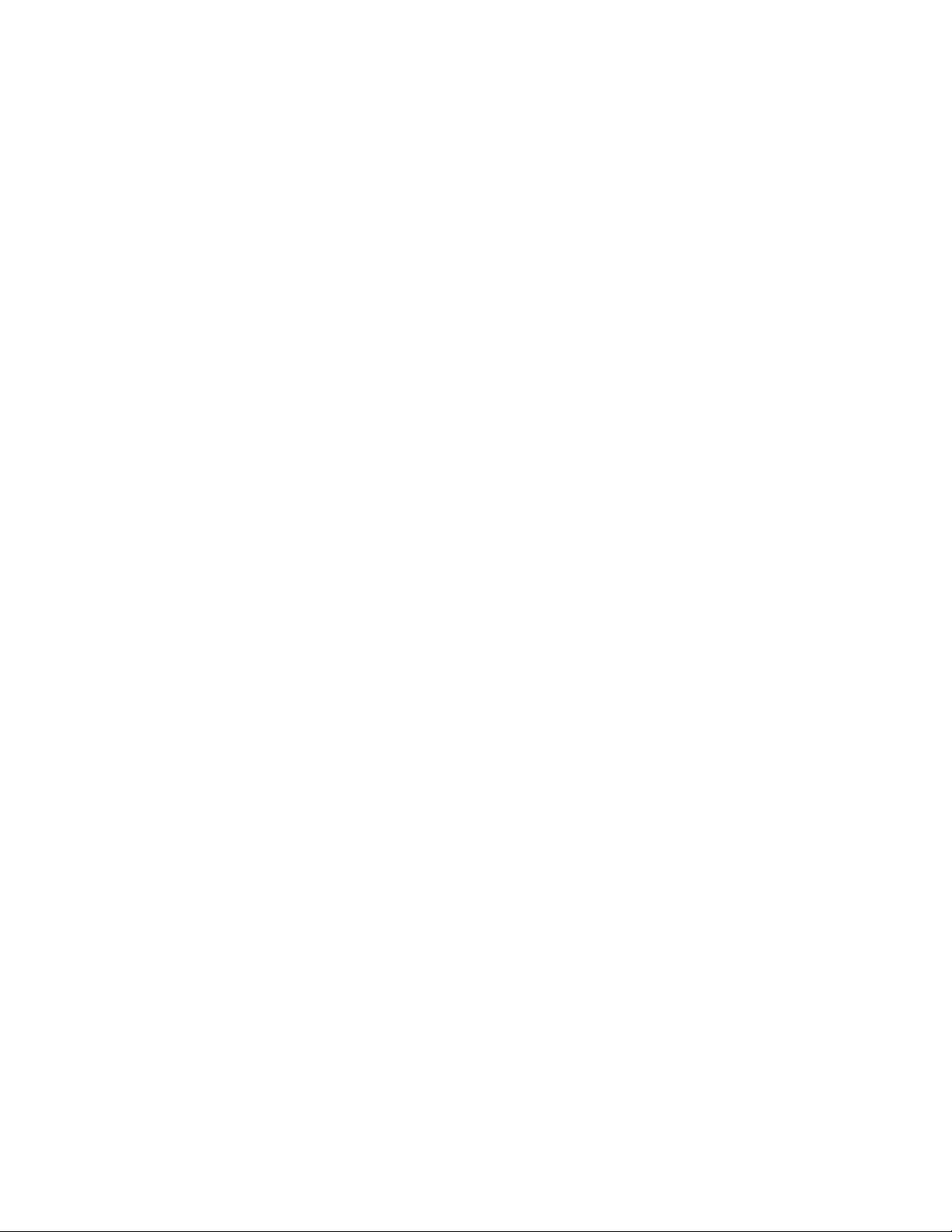
Makine/iş durumu
İlgili Konular:
Makinenin seri numarasının bulunması
Servis çağırma
Makine durumu
Sistem menüsü
Sistem menüsü aşağıdaki seçenekleri seçmenizi sağlar:
3
• Makine Ayrıntıları:Bu seçenek yüklü sistem yazılımı, takılmış isteğe bağlı
besleme/sonlandırma aksesuarları, hata günlüğü ayrıntıları, müşteri desteği telefon
numarası ve makine seri numarası hakkında bilgi verir.
• Sistem PC'sini KapatBu seçenek Kullanıcı Arayüzünü ve sistem PC'sini kapatır.
• Kullanıcı Arayüzünü Yeniden Başlat:Bu seçenek Kullanıcı Arayüzünü durdurup çıkar
ve ardından yeniden başlatır.
• Kullanıcı Arayüzünden Çık:Bu seçenek Kullanıcı Arayüzünden çıkar, ancak Sistem
PC'sini çalışıyor durumda bırakır.
Kuru mürekkep/toner durumu alanı
Kullanıcı arayüzünün bu alanı her bir kartuş için kuru mürekkep/toner düzeyini/miktarını
gösteren bir ölçerle birlikte kuru mürekkep/toner kartuşlarının durumunu gösterir.
NOT
Makineniz isteğe bağlı takılmış beşinci bir kuru mürekkep/toner kartuşuna sahip olabilir.
Kuru mürekkep/toner kartuşları için belirtilen tüm özellikler isteğe bağlı beşinci kuru
mürekkep/toner kartuşu için de geçerlidir.
İlgili Konular:
Kullanım Kılavuzu
3-1Xerox® Color 800i/1000i Baskı Makineleri Xerox® Color 800/1000 Baskı Makineleri
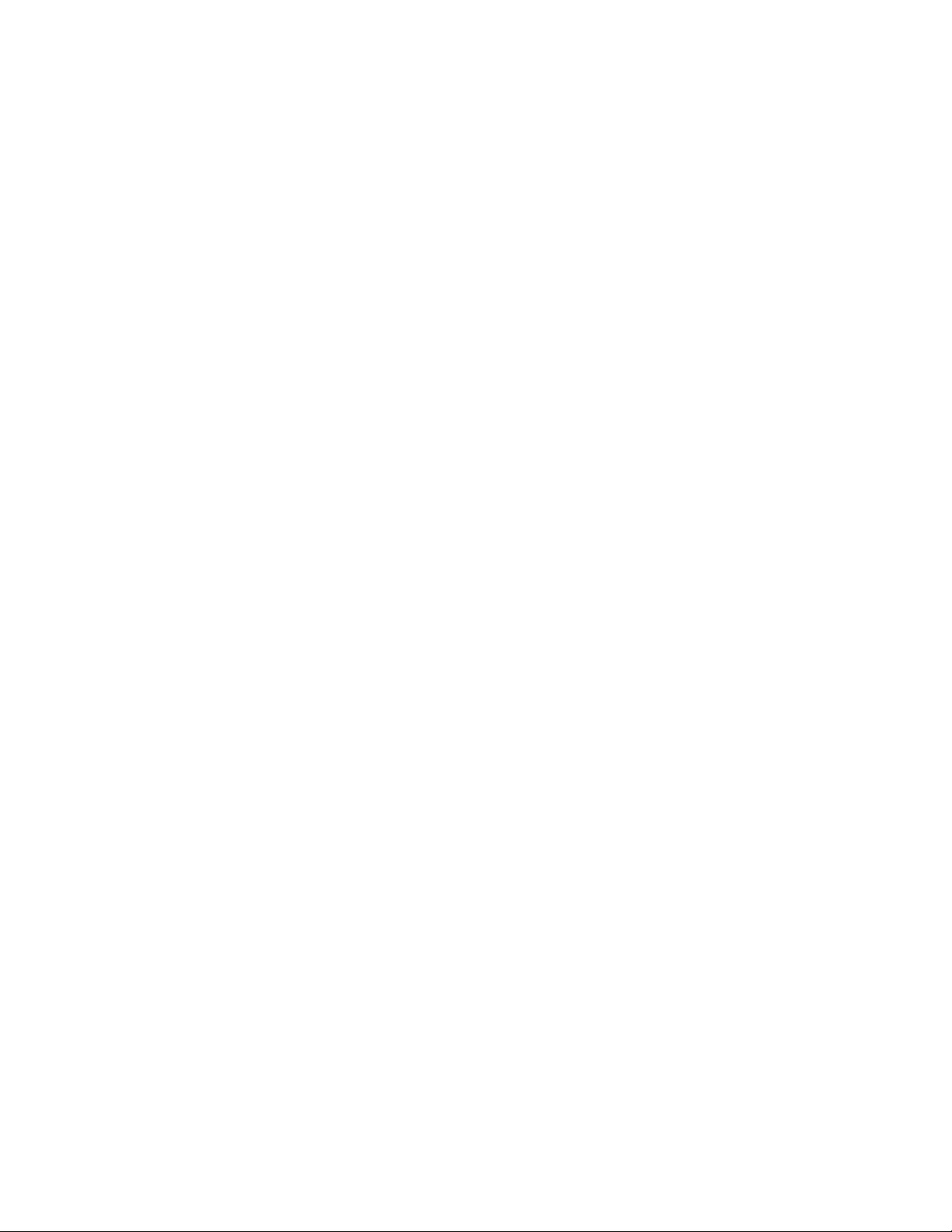
Makine/iş durumu
Kuru mürekkep/toner kartuşunu değiştirme
Fatura ve Sayaçlar
Ölçerler/sayaçlar makine yapılandırmanıza ve kurulumunuza bağlı olarak değişiklik
gösterir.
İlgili Konular:
Fatura ve sayaç bilgileri
Baskı bilgileri
Fatura Ölçerleri/Kullanım Sayaçlarını Görüntüleme/sıfırlama
Fatura Ölçerleri/Kullanım Sayaçlarını Görüntüleme/sıfırlama
NOT
Fatura Ölçerler SIFIRLANAMAZ.
1. Makinenin UI'sından, Fatura ve Sayaçlar özelliğini seçin.
2. Fatura Ölçerler ve Kullanım Sayaçları ekranı görüntülenir.
3. Sayaçları sıfırlamak için şu işlemleri yapın:
a) Kullanım Sayaçları sekmesini seçin.
b) Tümünü Sıfırla'yı seçin.
Aşağıdaki mesajı gösteren bir ekran görünür: Tüm kullanım sayaçlarını sıfırlamak
istediğinizden emin misiniz?
c) Sayaçları sıfırlamak için Evet'i, çıkmak ve ölçer/sayaçlara dönmek için Hayır'ı
seçin.
4. Ölçer/sayaçlardan çıkmak ve ana kullanıcı arayüzüne geri dönmek için Kapat'ı seçin.
Fatura ve sayaç bilgileri
• Fatura Ölçerler sekmesi hem siyah beyaz hem de renkli çıktı için toplam yazdırma
sayısını görüntüler. Görüntülenen bilgiler pazara göre farklılık gösterebilir.
NOT
Bu ölçerler SIFIRLANAMAZ.
• Kullanım Sayaçları sekmesi bir arabadaki kilometre sayacı ile aynı şekilde çalışır.
Sıfırlanabilir. Sıfırlandığı zaman, siz Tümünü Sıfırla düğmesini seçinceye kadar,
sıfırlandığı noktadan sonraki yazdırma sayımını takip eder.
NOT
İsteğe bağlı renksiz kuru mürekkep/toner kullanılıyorsa, Kullanım Sayaçları sekmesi
iki ek yazdırma sayacını görüntüler: Renksiz Baskılar ve Renksiz Büyük Baskılar.
NOT
Bu ekranda görüntülenen bilgiler pazara göre farklılık gösterebilir.
Xerox® Color 800i/1000i Baskı Makineleri Xerox® Color 800/1000 Baskı Makineleri3-2
Kullanım Kılavuzu

Makine/iş durumu
Baskı bilgileri
Ölçer ve sayaçlar toplam baskı tutarını gösterir. Baskı, ortam sayfasının bir tarafındaki
resimdir. Ölçer ve sayaçlar yazdırılan tüm işlerin toplam baskı tutarını gösterir. Baskı
bilgisi şu kategorilere ayrılmıştır:
• Renkli Baskılar: Bu değer (sayı) ortam boyutundan bağımsız olarak renkli baskıların
toplam sayısını gösterir.
- Her bir renkli, tek taraflı yazdırılan çıktı için ölçer bir sayı artar.
- Her bir renkli, iki taraflı yazdırılan çıktı için ölçer iki sayı artar.
• Siyah Baskılar: Bu değer (sayı) ortam boyutundan bağımsız olarak yalnızca siyah
baskıların toplam sayısını gösterir.
- Her bir siyah, tek taraflı yazdırılan çıktı için ölçer bir sayı artar.
- Her bir siyah, iki taraflı yazdırılan çıktı için ölçer iki sayı artar.
• Toplam Baskılar: Bu değer (sayı) boyut veya renkten bağımsız olarak TÜM baskıların
toplam sayısını gösterir. Renkli ve Siyah Baskıların birlikte toplamıdır.
• Büyük Renkli Baskılar: Bu değer (sayı) renkli büyük baskıların toplam sayısını gösterir.
Bu baskılar, bir sayfa büyük ortamın tek tarafıdır (örneğin 11 x17 inç/A3). Büyük
Baskılar, boyutu 8,5 x 14 inç/B4 boyutundan büyük olan çıktılardır.
- Her bir büyük, renkli, tek taraflı yazdırılan çıktı için ölçer bir sayı artar.
- Her bir büyük, renkli, iki taraflı yazdırılan çıktı için ölçer iki sayı artar.
NOT
Bu ölçer/sayaç, zaten Renkli Baskılar ölçer/sayacına eklenmiş olduğu için Toplam
Baskı ölçer/sayacına EKLENMEZ.
• Büyük Siyah Baskılar: Bu değer (sayı) yalnızca siyah olan büyük baskıların toplam
sayısını gösterir. Bu baskılar, bir sayfa büyük ortamın tek tarafıdır (örneğin 11 x17
inç/A3). Büyük Baskılar, boyutu 8,5 x 14 inç/B4 boyutundan büyük olan çıktılardır.
- Her bir büyük, siyah beyaz, tek taraflı yazdırılan çıktı için ölçer bir sayı artar.
- Her bir büyük, siyah beyaz, iki taraflı yazdırılan çıktı için ölçer iki sayı artar.
NOT
Bu ölçer/sayaç, zaten Siyah Beyaz Baskılar ölçer/sayacına eklenmiş olduğu için Toplam
Baskı ölçer/sayacına EKLENMEZ.
Kullanım Kılavuzu
3-3Xerox® Color 800i/1000i Baskı Makineleri Xerox® Color 800/1000 Baskı Makineleri

Makine/iş durumu
Bakım (Kullanıcı Arayüzünde)
Kullanıcı arayüzünde Bakım seçildiğinde her bir sarf malzemesinin durumunu
görüntüleyen bir pencere açılır.
Yönetici olarak oturum açılmışsa, ek Bakım sekmesi kullanılabilir. Daha fazla bilgi için,
Sistem Yöneticisi Kılavuzuna bakın.
NOT
Müşteri Tarafından Değiştirilebilir Ünite (CRU) sarf malzemesi öğelerinden biri
boşaldığında, makine mevcut işi otomatik olarak durdurur ve sarf malzemesi
değiştirilinceye kadar yeniden başlatmaz.
İPUCU
Servis Temsilcisi Tarafından Değiştirilebilir Ünite durumu düşük ve boşalmış bir düzey
gösteriyorsa, makine devam eden bir işi kesintiye uğratmaz veya durdurmaz. Servis
Temsilcisi Tarafından Değiştirilebilir Üniteniz, ortalama kullanım süresi göstergesinin
ötesinde tahmin edildiği gibi çalışmaya devam edebilir. Servis Temsilciniz makinenizde
her servis gerçekleştirildiğinde bu durum göstergesi bilgisini kullanır.
İlgili Konular:
Sarf malzemelerini değiştirme
Sarf malzemeleri
Xerox® Color 800i/1000i Baskı Makineleri Xerox® Color 800/1000 Baskı Makineleri3-4
Kullanım Kılavuzu

Makine/iş durumu
İş durumu
İş/makine durumu alanı
Ekranın bu alanı makine durumunun yanı sıra geçerli herhangi bir yazdırma işinin (Özet
düğmesi) durumunu da görüntüler.
1. İş/sistem durumu alanı
2. Makine durumu alanı
İPUCU
Bazı yazıcı sunucuları, yazdırma motorunu o anda yazdırılmakta olan işin durumuyla
güncellemez. Yani, yazdırma motorunun kullanıcı arayüzündeki ilerleme çubuğu, yazdırma
durumu için sıfır yüzde (0%) görüntülemeye devam edebilir. Bu durumda, o anda
yazdırılmakta olan işin durumu için daima yazıcı sunucusunun kullanıcı arayüzünü kontrol
edin.
Kullanım Kılavuzu
3-5Xerox® Color 800i/1000i Baskı Makineleri Xerox® Color 800/1000 Baskı Makineleri

Makine/iş durumu
İş özeti
Özet düğmesi seçildiğinde Geçerli İş Özeti penceresi açılır. Özet düğmesi yalnızca o
anda iş yazdırılıyorsa seçilebilir.
Duraklat
Bir yazdırma işi sırasında Durdur düğmesi seçilirse yazdırma işlemi durdurulur veya
duraklatılır.
Bir yazdırma işi duraklatıldığında, yazdırma işini sürdürebilir ya da iptal edebilirsiniz.
NOT
Yönetici ayarına bağlı olarak, belirli bir süre geçtikten sonra Sürdür düğmesini seçmeden
makineniz otomatik olarak yazdırma işlemine devam edebilir. Bunu Yöneticinize sorun
veya daha fazla bilgi için, Sistem Yöneticisi Kılavuzuna bakın.
Xerox® Color 800i/1000i Baskı Makineleri Xerox® Color 800/1000 Baskı Makineleri3-6
Kullanım Kılavuzu

4
Bir yazdırma işini gönderme
Bu alıştırmalar, Kullanıcı Kılavuzu ve Sistem Yönetim Kılavuzu için PDF dosyaları gerektirir.
Bu PDF'lerin elektronik bir kopyasına sahip değilseniz, bunları www.xerox.com adresinden
indirin.
Bu alıştırmalar, müşteri dokümantasyon kılavuzlarından (Kullanım Kılavuzu veya Sistem
Yönetim Kılavuzu) birisinin nasıl yazdırılacağına dair sizi yönlendirir.
Bilgisayarınızdan yazdırma
1. Bilgisayarınızda bulunan PDF dosyalarından birini Adobe® Acrobat Reader'da açın.
2. Dosya > Yazdır seçeneğini seçin.
3. İstenen yazıcıyı ve yazdırma sırasını seçin.
4. Özellikler düğmesini (ilgili makine için) seçin.
5. İstenen çıktı seçeneklerini seçin (miktar, 1 ya da 2 taraflı yazdırma gibi).
6. Özellikler penceresini kapatmak için, Tamam seçeneğini seçin.
7. İşi yazıcıya göndermek için, Tamam seçeneğini seçin.
Xerox FreeFlow Yazıcı Sunucusundan yazdırma
1. Müşteri dokümantasyonu PDF dosyalarını bir depolama cihazına (flash sürücü ya da
CD/DVD) kopyalayın.
2. Depolama cihazınızı yazıcı sunucusuna bağlayın.
3. FreeFlow Yazıcı Sunucusundan, Hizmetler > Dosyadan Yazdır seçeneğini seçin.
4. Göz At seçeneğini seçin.
5. PDF dosyalarını içeren depolama cihazına gidin.
4-1Xerox® Color 800i/1000i Baskı Makineleri Xerox® Color 800/1000 Baskı Makineleri
Kullanım Kılavuzu

Bir yazdırma işini gönderme
6. PDF dosyalarından birini seçip vurgulayın (Kullanıcı Kılavuzu, Sistem Yöneticisi
Kılavuzu).
7. Tamam'ı seçin.
8. İstenen yazdırma sırasını seçin.
9. İstenen çıktı seçeneklerini seçin (miktar, 1 ya da 2 taraflı yazdırma gibi).
10. Yazdır seçeneğini seçin.
İş arzu edilen yazdırma sırasına gönderilir ve tutulur veya derhal yazdırılır.
11. Kapat seçeneğini seçin.
EFI tarafından güçlendirilmiş olan Xerox EX Yazıcı Sunucusundan yazdırma
1. Müşteri dokümantasyonu PDF dosyalarını bir depolama cihazına (flash sürücü ya da
CD/DVD) kopyalayın.
2. Depolama cihazınızı yazıcı sunucusuna bağlayın.
3. Xerox EX Sunucusundan, Dosya > İş Al seçeneğini seçin.
4. İstenen yazdırma sırasını seçin (örneğin, Yazdır veya Tut).
5. Ekle seçeneğini seçin.
6. PDF dosyalarını içeren depolama cihazına gidin.
7. PDF dosyalarından birini seçip vurgulayın (Kullanıcı Kılavuzu, Sistem Yöneticisi
Kılavuzu).
8. Aç seçeneğini seçin.
9. Al seçeneğini seçin.
İş seçilen yazdırma sırasına veya derhal yazdırılmak üzere yazıcıya gönderilir.
Creo tarafından güçlendirilmiş olan Xerox CX Yazıcı Sunucusundan yazdırma
1. Müşteri dokümantasyonu PDF dosyalarını bir depolama cihazına (flash sürücü ya da
CD/DVD) kopyalayın.
2. Depolama cihazınızı yazıcı sunucusuna bağlayın.
3. Xerox CX Sunucusundan, Dosya > İş Al seçeneğini seçin.
4. İstenen yazdırma sırasını seçin (örneğin, ProcessStore veya ProcessPrint).
5. PDF dosyalarını içeren depolama cihazına gidin.
6. PDF dosyalarından birini seçip vurgulayın (Kullanıcı Kılavuzu, Sistem Yöneticisi
Kılavuzu).
7. Ekle seçeneğini seçin.
8. Al seçeneğini seçin.
Xerox® Color 800i/1000i Baskı Makineleri Xerox® Color 800/1000 Baskı Makineleri4-2
Kullanım Kılavuzu

Bir yazdırma işini gönderme
İş seçilen yazdırma sırasına veya derhal yazdırılmak üzere yazıcıya gönderilir.
Kullanım Kılavuzu
4-3Xerox® Color 800i/1000i Baskı Makineleri Xerox® Color 800/1000 Baskı Makineleri

Bir yazdırma işini gönderme
Xerox® Color 800i/1000i Baskı Makineleri Xerox® Color 800/1000 Baskı Makineleri4-4
Kullanım Kılavuzu

5
Sistem Yöneticisi genel özeti
Yönetici olarak Oturum Açma
1. Ana UI penceresinde Oturum Aç düğmesini seçin.
Oturum Aç ekranı görüntülenir.
2. Oturum Aç ekranından Yönetici seçeneğini seçin.
3. Yönetici şifresini girmek için klavyeyi kullanın.
NOT
Güvenlik nedenlerinden ötürü, ekranda yalnızca yıldız işaretleri görüntülenir.
4. Tamam düğmesini seçin.
NOT
Yönetici moduna yetkisiz erişimi önlemek için, makine kurulduktan hemen sonra
Yönetici şifresini değiştirmeniz önerilir.
5. Yönetici modundan çıkmak için, Oturumu Kapat düğmesine basın.
Sistem Yöneticisi seçenekleri
Sistem Yöneticisi modu aşağıdaki özellikleri ayarlamayı, değiştirmeyi ve test etmeyi
içermektedir:
• Kağıt Kıvırma Ayarları (Gelişmiş Stok Ayarları)
• Deneme yazdırmaları gerçekleştirme (Gelişmiş Stok Ayarlarında yapılan değişiklikler
için)
• Aşağıdakileri içeren Sistem Ayarı işlevleri:
- Dil
- Yönetici Parolasını Değiştirme
Kullanım Kılavuzu
5-1Xerox® Color 800i/1000i Baskı Makineleri Xerox® Color 800/1000 Baskı Makineleri

Sistem Yöneticisi genel özeti
- Teknik Yetkili Operatör parolasını sıfırlama
- Hatalı pencerelerin otomatik olarak görüntülenmesi
- Tarih ve saat
- Üretkenlik ayarları
- Güç tasarrufu ayarları
- Dikkat sesleri
- Otomatik kaset değiştirme (ATS) gibi kaset seçenekleri
- Çıktı aygıtları
- Görüntü kalitesi seçenekleri
- Tam Genişlik Dizilimi
• Aşağıdakileri içeren profil işlevleri:
- Hizalama
- Katlama Ayarı; bu özellik isteğe bağlı sonlandırıcı takıldığında görüntülenir
- Sonlandırma Aygıtları: Bu seçenek yalnızca isteğe bağlı, üçüncü taraf, Doküman
Sonlandırma Mimarisi (DFA) cihazı sisteminize bağlı olduğunda kullanılabilir. Bu
özellik ekli DFA cihazı için belirli ayarları seçmenizi sağlar.
Çeşitli Yönetici işlevlerine ilişkin daha ayrıntılı bilgi ve yönergeler için, Sistem Yöneticisi
Kılavuzuna bakın.
Xerox® Color 800i/1000i Baskı Makineleri Xerox® Color 800/1000 Baskı Makineleri5-2
Kullanım Kılavuzu

6
Kağıt bilgileri
Kaset 1 ve 2'ye ortam yükleme
Kağıt yükleme
1. Yazdırma işiniz için uygun kağıt stoğunu seçin.
2. Kaseti duruncaya kadar çekin.
3. Kağıdın deliğini kırışık taraf yukarı bakacak şekilde açın.
4. Kasete yüklemeden önce kağıtları yelpazeleyin.
5. Kağıdı kasetin sağ tarafının karşısına yükleyin ve kaydedin.
6. Kağıt kılavuzlarını kılavuz mandalına basarak ve Kenar Kılavuzu kasetteki materyalin
kenarına hafifçe dokununcaya kadar dikkatli bir şekilde hareket ettirerek ayarlayın.
Arka Kenar Kılavuzda bulunan MAKS çizgisinin üzerinde materyal yüklemeyin.
7. Gerekirse, asimetri ayarlama kollarını yazdırma işiniz için istediğiniz konuma getirin.
8. Duruncaya kadar kaseti yavaşça itin.
Sistem Yöneticiniz tarafından etkinleştirilmişse, Kağıt Kaseti Özellikleri ekranı UI
üzerinde görüntülenebilir.
9. Kaset Özellikleri penceresine boyut, tür, ağırlık gibi doğru kağıt bilgilerini ve gerekirse
kağıt kıvrılması ve/veya hizalama seçeneğini girin.
10. Bilgileri kaydetmek için, Tamam seçeneğini seçin ve Kaset Özellikleri penceresini
kapatın.
Sekme stoğu yükleme
1. Yazdırma işiniz için uygun kağıt stoğunu seçin.
2. Kaseti duruncaya kadar çekin.
3. Kasete yüklemeden önce sekme kağıdını yelpazeleyin.
Kullanım Kılavuzu
6-1Xerox® Color 800i/1000i Baskı Makineleri Xerox® Color 800/1000 Baskı Makineleri

Kağıt bilgileri
4. Sekme kağıdının kenarını LEF yönünde, kasetin sağ kenarına göre aşağıdaki şekilde
gösterildiği gibi olacak şekilde yükleyin ve hizalayın:
5. Kağıt kılavuzlarını kılavuz mandalına basarak ve Kenar Kılavuzu kasetteki materyalin
kenarına hafifçe dokununcaya kadar dikkatli bir şekilde hareket ettirerek ayarlayın.
Arka Kenar Kılavuzda bulunan MAKS çizgisinin üzerinde materyal yüklemeyin.
6. Gerekirse, asimetri ayarlama kollarını yazdırma işiniz için istediğiniz konuma getirin.
7. Duruncaya kadar kaseti yavaşça itin.
Sistem Yöneticiniz tarafından etkinleştirilmişse, Kağıt Kaseti Özellikleri ekranı UI
üzerinde görüntülenebilir.
8. Kaset Özellikleri penceresine boyut, tür, ağırlık gibi doğru kağıt bilgilerini ve gerekirse
kağıt kıvrılması ve/veya hizalama seçeneğini girin.
9. Bilgileri kaydetmek için, Tamam seçeneğini seçin ve Kaset Özellikleri penceresini
kapatın.
Asetatları yükleme
1. Yazdırma işiniz için uygun kağıt stoğunu seçin.
2. Kaseti duruncaya kadar çekin.
3. Kasete yüklemeden önce yapışmalarını önlemek için, asetatları yelpazeleyin.
4. Asetatları aynı boyuttaki kağıtların küçük bir yığınını üzerine yükleyin ve aşağıdaki
şekilde gösterildiği gibi, asetatın kenarını kasetin sağ kenarına göre hizalayın:
5. Kağıt kılavuzlarını kılavuz mandalına basarak ve Kenar Kılavuzu kasetteki materyalin
kenarına hafifçe dokununcaya kadar dikkatli bir şekilde hareket ettirerek ayarlayın.
Arka Kenar Kılavuzda bulunan MAKS çizgisinin üzerinde materyal yüklemeyin.
6. Gerekirse, asimetri ayarlama kollarını yazdırma işiniz için istediğiniz konuma getirin.
7. Duruncaya kadar kaseti yavaşça itin.
Sistem Yöneticiniz tarafından etkinleştirilmişse, Kağıt Kaseti Özellikleri ekranı UI
üzerinde görüntülenebilir.
8. Kaset Özellikleri penceresine boyut, tür, ağırlık gibi doğru kağıt bilgilerini ve gerekirse
kağıt kıvrılması ve/veya hizalama seçeneğini girin.
9. Bilgileri kaydetmek için, Tamam seçeneğini seçin ve Kaset Özellikleri penceresini
kapatın.
Xerox® Color 800i/1000i Baskı Makineleri Xerox® Color 800/1000 Baskı Makineleri6-2
Kullanım Kılavuzu

Kağıt bilgileri
1 taraflı yazdırma işleri için önceden delinmiş stok yükleme
1. Yazdırma işiniz için uygun kağıt stoğunu seçin.
2. Kaseti duruncaya kadar çekin.
3. Kağıdın deliğini kırışık taraf yukarı bakacak şekilde açın.
4. Kasete yüklemeden önce kağıtları yelpazeleyin.
5. Kağıdı LEF yönü için aşağıda gösterildiği gibi, kasetin sağ kenarına göre yükleyin ve
kaydedin:
6. Kağıt kılavuzlarını kılavuz mandalına basarak ve Kenar Kılavuzu kasetteki materyalin
kenarına hafifçe dokununcaya kadar dikkatli bir şekilde hareket ettirerek ayarlayın.
Arka Kenar Kılavuzda bulunan MAKS çizgisinin üzerinde materyal yüklemeyin.
7. Gerekirse, asimetri ayarlama kollarını yazdırma işiniz için istediğiniz konuma getirin.
8. Duruncaya kadar kaseti yavaşça itin.
Sistem Yöneticiniz tarafından etkinleştirilmişse, Kağıt Kaseti Özellikleri ekranı UI
üzerinde görüntülenebilir.
9. Kaset Özellikleri penceresine boyut, tür, ağırlık gibi doğru kağıt bilgilerini ve gerekirse
kağıt kıvrılması ve/veya hizalama seçeneğini girin.
10. Bilgileri kaydetmek için, Tamam seçeneğini seçin ve Kaset Özellikleri penceresini
kapatın.
2 taraflı yazdırma işleri için önceden delinmiş stok yükleme
Delinmiş kağıdı Uzun Kenar Besleme (LEF) veya Kısa Kenar Besleme (SEF) yönünde
herhangi bir kasete yükleyin.
1. Yazdırma işiniz için uygun kağıt stoğunu seçin.
2. Kaseti duruncaya kadar çekin.
3. Kağıdın deliğini kırışık taraf yukarı bakacak şekilde açın.
4. Kasete yüklemeden önce kağıtları yelpazeleyin.
Kullanım Kılavuzu
6-3Xerox® Color 800i/1000i Baskı Makineleri Xerox® Color 800/1000 Baskı Makineleri

Kağıt bilgileri
5. Kağıdı LEF yönü için aşağıda gösterildiği gibi, kasetin sağ kenarına göre yükleyin ve
kaydedin:
6. Kağıdı SEF yönü için aşağıda gösterildiği gibi, kasetin sağ kenarına göre yükleyin ve
kaydedin:
7. Kağıt kılavuzlarını kılavuz mandalına basarak ve Kenar Kılavuzu kasetteki materyalin
kenarına hafifçe dokununcaya kadar dikkatli bir şekilde hareket ettirerek ayarlayın.
Arka Kenar Kılavuzda bulunan MAKS çizgisinin üzerinde materyal yüklemeyin.
8. Gerekirse, asimetri ayarlama kollarını yazdırma işiniz için istediğiniz konuma getirin.
9. Duruncaya kadar kaseti yavaşça itin.
Sistem Yöneticiniz tarafından etkinleştirilmişse, Kağıt Kaseti Özellikleri ekranı UI
üzerinde görüntülenebilir.
10. Kaset Özellikleri penceresine boyut, tür, ağırlık gibi doğru kağıt bilgilerini ve gerekirse
kağıt kıvrılması ve/veya hizalama seçeneğini girin.
11. Bilgileri kaydetmek için, Tamam seçeneğini seçin ve Kaset Özellikleri penceresini
kapatın.
Xerox® Color 800i/1000i Baskı Makineleri Xerox® Color 800/1000 Baskı Makineleri6-4
Kullanım Kılavuzu

Kağıt bilgileri
Asimetri ayarlama kolları
Asimetri ayarlama kolları tüm kasetlerde mevcuttur. Bu kollar kağıt besleme doğruluğunu
arttırmak ve kağıt asimetri sorunlarını azaltmak için kullanılır.
1. Arka asimetri ayarlama kolu
2. Sağ taraf asimetri ayarlama kolu
• Bu kollar kendi varsayılan konumunda kalmalıdır. Bu kolların konumu yalnızca belirli
bir yazdırma işini ve/veya belirli bir ortam türünü çalıştırırken değiştirilmelidir.
• Asimetri ayarlama kollarının varsayılan konumundan değiştirilmesi kaplı, etiket, asetat
ve film gibi belirli ortam türlerini çalıştırırken daha fazla asimetri sorununa neden
olabilir.
Asimetri ayarlama kollarını ayarlamak için aşağıdaki yordamı kullanın.
1. Kaseti duruncaya kadar çekin.
2. Arka asimetri kolunu sağa kaydırın.
3. Duruncaya kadar kaseti yavaşça itin.
4. Kaset Özellikleri penceresine boyut, tür, ağırlık gibi doğru kağıt bilgilerini ve gerekirse
kağıt kıvrılması ve/veya hizalama seçeneğini girin.
5. Bilgileri kaydetmek için, Tamam seçeneğini seçin ve Kaset Özellikleri penceresini
kapatın.
6. Yazdırma işinizi çalıştırın.
• Kağıt asimetri olmaksızın doğru beslenir ve yazdırılan çıktı tatmin edicidir, böylece
göreviniz tamamlanır.
• Kağıt asimetrik olur ve yazdırılan çıktı tatmin edici değildir, bir sonraki adıma geçin.
7. Kaseti duruncaya kadar çekin.
8. Arka asimetri ayarlama kolunu sola, yani varsayılan konumuna getirin.
9. Sağ taraf asimetri ayarlama kolunu kağıt kasetinin önüne doğru kaydırın.
Kullanım Kılavuzu
6-5Xerox® Color 800i/1000i Baskı Makineleri Xerox® Color 800/1000 Baskı Makineleri

Kağıt bilgileri
10. Duruncaya kadar kaseti yavaşça itin.
11. Kaset Özellikleri penceresine boyut, tür, ağırlık gibi doğru kağıt bilgilerini ve gerekirse
kağıt kıvrılması ve/veya hizalama seçeneğini girin.
12. Bilgileri kaydetmek için, Tamam seçeneğini seçin ve Kaset Özellikleri penceresini
kapatın.
13. Yazdırma işinizi çalıştırın.
• Kağıt asimetri olmaksızın doğru beslenir ve yazdırılan çıktı tatmin edicidir, böylece
göreviniz tamamlanır.
• Kağıt asimetrik olur ve yazdırılan çıktı tatmin edici değildir, bir sonraki adıma geçin.
14. Kaseti duruncaya kadar çekin.
15. Sağ taraf asimetri ayarlama kolunu kağıt kasetinin arkasına doğru geri getirin, bu
varsayılan konumudur.
16. Duruncaya kadar kaseti yavaşça itin.
17. Hala asimetri sorunları yaşıyorsanız, Sistem Yönetim Kılavuzu'nda bulunan Gelişmiş
Stok Ayarları bilgilerine bakın.
Kaset Özellikleri
Kaset Özellikleri penceresinde kullanıcı kağıt kasetindeki çeşitli işlevleri görüntüleyebilir
ve seçebilir. Kasette mevcut seçenekler kullanıcının Operatör olarak mı yoksa Yönetici
olarak mı oturum açtığına bağlı olarak değişir. Aşağıdaki bilgiler Operatör olarak oturum
açıldığında mevcut seçenekleri göstermektedir.
• Stok Ayrıntıları: Bu alan kağıt boyutu, türü, ağırlığı, rengi ve kağıdın düzeyi (LEF veya
SEF) gibi geçerli kaset bilgilerini görüntüler.
- Yorum: Bu bölüm kullanıcının marka adı veya işe özel bilgi gibi kağıt hakkında
bilgileri girmesini sağlar. Maksimum 256 karaktere izin verilir.
- Uzun Kenar Besleme/Kısa Kenar Besleme (LEF/SEF): Kağıdın kasete yüklendiği
düzen yönünü gösterir. LEF veya SEF yönünde.
• Kaseti Etkinleştir: Seçilen kasetin kullanılmasına izin verir.
• Kaseti Devre Dışı Bırak: Seçilen kasetin kullanılmasını engeller.
Xerox® Color 800i/1000i Baskı Makineleri Xerox® Color 800/1000 Baskı Makineleri6-6
Kullanım Kılavuzu

Kağıt bilgileri
• Geçersiz Kıl:
- Bu seçim temizlendiğinde, UI kasette yüklü geçerli ortamın Kaset Özellikleri
penceresinde görüntülenen ortam bilgileriyle eşleşip eşleşmediğini belirten bir
mesaj görüntüler. Kullanıcı Kaset Özellikleri penceresinde gösterilen ortamın
aynısıyla kaseti yüklemelidir.
- Seçilirse, UI bir ortamın gerçek kaset içerikleri ve o kaset için UI'da görüntülenen
bilgiler arasında yanış eşleştiğini belirten bir mesaj asla görüntülemez.
• Kaset açıldığında Kaset Özellikleri penceresini otomatik olarak görüntüle:
Seçildiğinde, Kaset Özellikleri penceresi kaset açıldığında her zaman açılır.
• Stok Kitaplığı: Bu işlem kullanıcı tarafından oluşturulan veya Önerilen Ortam
Listesi'nden (RML) kopyalanan ve/veya düzenlenen tüm kağıt stoklarının adlarını
içeren Stok Kitaplığını Yönet penceresini açar. Kullanıcı listeden istediği bir stoku seçer
ve o stok kasete atanır.
• Önerilen Ortam Listesi (RML): Varsayılan, makine için mevcut önceden programlanmış
stokların bir listesini sunar. Kullanıcı kasete geçici olarak atamak için RML'den bir stok
seçebilir. Kaset Özellikleri penceresi kapatıldığında stok adı geçici stok olduğunu
göstermek üzere mavi/italik olarak görünür. Farklı bir stok seçildiğinde söz konusu
stok silinir.
• Yeni Stok Oluştur: Kullanıcının kasete atanmış yeni bir stok oluşturmasını sağlar. Bu
stok kalıcı olarak stok kitaplığına kaydedilebilir veya geçici stok olarak kalabilir.
• Hizalama Profili: Kullanıcının sistem varsayılan profilini korumasını veya bu düğmeden
Yönetici Modunda oluşturulmuş ve kaydedilmiş belirli bir profili seçmesini sağlar.
İlgili Konular:
Stok Kitaplığını Yönetme
Gelişmiş Stok Ayarları seçenekleri
Recommended Media List (Tavsiye Edilen Ortam Listesi) (RML)
Yeni bir stok oluşturma (Kaset Özellikleri'nden)
Kaset stoğu yanlış eşleşmesi
Bir kasete yüklenen kağıt Kaset Özellikleri penceresindeki bilgilerle eşleşmezse, UI size
bir Stok Boyutu Yanlış Eşleşmesi mesajıyla uyarıda bulunabilir.
NOT
Bu işlev yalnızca Yönetici tarafından etkinleştirilirse kullanılabilir: Daha fazla bilgi için
Sistem Yönetimi Kılavuzu'na başvurun.
Bu mesajı alırsanız, aşağıdakileri yapın:
1. Kaset Stok Boyutu Yanlış Eşleşmesi penceresinde gösterilen stoğu yükleyin veya
2. Kasetin içeriğini eşleştirmek için, Kaset Özellikleri'ni değiştirin.
Kullanım Kılavuzu
6-7Xerox® Color 800i/1000i Baskı Makineleri Xerox® Color 800/1000 Baskı Makineleri

Kağıt bilgileri
a) Kağıt boyutunu, türünü (kaplı, kapsız) ve kasete yüklenen kağıdın ağırlığını
doğrulayın.
b) Kaset Özellikleri penceresine bu bilgileri girin.
Xerox® Color 800i/1000i Baskı Makineleri Xerox® Color 800/1000 Baskı Makineleri6-8
Kullanım Kılavuzu

7
Stok Kitaplığını Yönetme
Stok Kitaplığı bir stok için öznitelikleri (boyut, renk, tür ve ağırlık gibi) tanımlamanızı, stok
ve ilgili özniteliklerini tanımlamak için bir ad atamanızı sağlar.
Stok Kitaplığı düğmesi seçildiğinde Stok Kitaplığını Yönet penceresi açılır.
NOT
Kullanıcı arayüzündeki Stok Kitaplığı düğmesinin görünümü, yöneticinin bu özelliği Sistem
Ayarlarında nasıl ayarladığına (Yönetici modunda oturum açmışken) bağlıdır. Stok
Kitaplığı düğmesi kullanıcı arayüzünde görüntülenmiyorsa yönetici bu düğmeye olan
erişimi yalnızca yöneticiler için kısıtlamış olabilir. Bu durumda, daha fazla bilgi için
yöneticinizle görüşün ve/veya Sistem Yöneticisi Kılavuzuna bakın.
Stok Kitaplığını Yönetme penceresi Önerilen Ortam Listesi (RML) ve Stok Kitaplığı listesini
içerir:
• Önerilen Ortam Listesi (RML): Bu liste makine için mevcut önceden programlanmış
tüm stokların adlarını içerir.
• Stok Kitaplığı: RML'ye çok benzeyen bu liste makine için mevcut tüm stokların adlarını
içerir. Bu, RML'nin aksine, kullanıcı tarafından oluşturulan ya da Önerilen Ortam
Listesi'nden (RML) kopyalanan ve/veya düzenlenen tüm stokların bir listesidir. Kullanıcı,
her bir kaset ve/veya belirli yazdırma işleri için istediği stok seçimini yapar.
İlgili Konular:
Stok yönetimi
Recommended Media List (Tavsiye Edilen Ortam Listesi) (RML)
Stok Kitaplığını Yönetme penceresi
Kullanım Kılavuzu
7-1Xerox® Color 800i/1000i Baskı Makineleri Xerox® Color 800/1000 Baskı Makineleri

Stok Kitaplığını Yönetme
Recommended Media List (Tavsiye Edilen Ortam Listesi) (RML)
Kağıt kılavuzları için her zaman bkz. Recommended Media List (Tavsiye Edilen Ortam
Listesi). Recommended Media List (Tavsiye Edilen Ortam Listesi) yeni kağıtları ve diğer
ortamları dahil etmek için gerektiğinde güncellenir. RML www.xerox.com adresinde
mevcuttur.
RML'ye Kaset Özellikleri penceresi veya Stok Kitaplığı özelliği ile makinenizden de
erişilebilir.
Stok yönetimi
Bir stok türü tanımlandığında, adlandırıldığında ve yeni bir stok olarak kaydedildiğinde,
kolayca Stok Kitaplığı'ndan referans gösterilebilir. Kaydedilen bir stok hızlı bir şekilde
seçilebilir ve istenen bir kağıt kaseti ya da yazdırma işi için kullanılabilir.
Stok Kitaplığını Yönetme penceresinden aşağıdaki görevleri gerçekleştirebilirsiniz:
• RML'den Stok Kitaplığı'na bir stok ekleme
• RML stoklarını kopyalama ve bu stok özelliklerini gerektiği gibi özelleştirme
• Stok Kitaplığı'ndaki mevcut bir stoku kopyalama ve stok özelliklerini gerektiği gibi
özelleştirme
• Mevcut bir stok girişini düzenleme/değiştirme
• Yeni bir stok oluşturma ve kaydetme; bu stoklar iki yoldan biri ile oluşturulabilir:
- Stok Kitaplığını Yönetme'den
- Kaset Özellikleri'nden
• Bir stok girişini kaldırma/silme
• Stok Kitaplığı listesinde bir stoku yukarı/aşağı taşıyarak stokların gösterildiği sırayı
değiştirme
Xerox® Color 800i/1000i Baskı Makineleri Xerox® Color 800/1000 Baskı Makineleri7-2
Kullanım Kılavuzu

Stok Kitaplığını Yönetme
Stok Kitaplığını Yönetme penceresi
Stok Kitaplığını Yönetme penceresi Önerilen Ortam Listesi (RML), Stok Kitaplığı listesi ve
aşağıdakilerden oluşur:
• Varsayılan Düzen: Orijinal düzenini görüntülemek üzere Stok Kitaplığı'na geri dönmek
için bu seçeneği belirtin.
• Özellikler: Kullanıcının Stok Kitaplığı listesinde listelenen stokların özelliklerini
görüntülemesini ve/veya değiştirmesini sağlar. Stok adı düzenlenemez/değiştirilemez.
RML'de stok özellikleri yalnızca görüntülenebilir DEĞİŞTİRİLEMEZ.
• Yeni Oluştur: Kullanıcının yeni bir stok oluşturup Stok Kitaplığı listesine eklemesini
sağlar.
• Kopyala: Kullanıcının mevcut bir stoku RML'den ya da Stok Kitaplığı listesinden
kopyalamasını, stok özelliklerini düzenlemesini ve Stok Kitaplığı'na yeni bir stok olarak
kaydetmesini sağlar.
• Yardım: Bunu, Stok Kitaplığını Yönetme özelliği hakkındaki çevrimiçi Yardım bilgisini
almak için kullanın.
• Kaldır: Kullanıcının Stok Kitaplığı listesinden bir stok silmesini (kaldırmasını) sağlar.
• Stok Kitaplığına Ekle: Kullanıcının RML'den Stok Kitaplığı listesine bir stok eklemesini
sağlar.
• Sıralama: Sütunları Kullan'ı veya Manuel Sırala'yı seçin.
• Yukarı/aşağı düğmeleri: Bir stoku Stok Kitaplığı listesinde yukarı ya da aşağı taşır.
• Kapat: Stok Kitaplığını Yönetme penceresini kapatır/çıkar.
İlgili Konular:
Bir stok girişi ekleme
Bir stok girişi kopyalama
Yeni bir stok oluşturma (Stok Kitaplığını Yönetme'den)
Yeni bir stok oluşturma (Kaset Özellikleri'nden)
Stok Kitaplığı'nda mevcut bir stoku düzenleme
Stok Kitaplığı'ndan bir stok kaldırma
Bir stok girişi ekleme
Stok Kitaplığı'na Stok Kitaplığını Yönetme penceresinden bir stok eklerken aşağıdaki
yordamı kullanın.
NOT
Stok Kitaplığı yalnızca RML'den gelen önceden mevcut stoklar eklenebilir.
1. Stok Kitaplığı'nı seçin.
Kullanım Kılavuzu
7-3Xerox® Color 800i/1000i Baskı Makineleri Xerox® Color 800/1000 Baskı Makineleri

Stok Kitaplığını Yönetme
Stok Kitaplığını Yönetme penceresi açılır.
2. RML'den istenen stoku seçin.
3. Stok Kitaplığına Ekle düğmesini seçin.
RML stoku Stok Kitaplığı listesinin altına eklenir.
4. Stok Kitaplığı Listesi'nde stoku taşımak için Yukarı/Aşağı düğmelerini kullanın.
5. Stok Kitaplığını Yönetme penceresinden çıkmak için Kapat'ı seçin.
Bir stok girişi kopyalama
Bazen mevcut bir stok girişi (RML'den ya da Stok Kitaplığı listesinden) zaten yeni bir stok
girişi için gerekli olan özniteliklerin çoğunu içerir. Bu durumda kullanıcı yalnızca mevcut
bir stoku kopyalar ve yeni bir stok girişi oluşturmak için özniteliklerini değiştirir.
1. Stok Kitaplığı'nı seçin.
Stok Kitaplığını Yönetme penceresi açılır.
2. RML ya da Stok Kitaplığı listesinden istenen stoku seçin.
3. Kopyala düğmesini seçin.
Stok Özellikleri penceresi açılır.
4. Yeni bir stok adı yazın ve öznitelikleri gerektiği gibi değiştirin.
5. Gelişmiş Ayarlar düğmesini seçin.
a) Çeşitli Gelişmiş Stok Ayarları seçeneklerini gerektiği gibi ayarlayın.
b) Yapılan herhangi bir seçimi kaydetmek ve Gelişmiş Stok Ayarları penceresini
kapatmak için Tamam'ı seçin.
6. Kaydetmek ve Stok Özellikleri penceresini kapatmak için Tamam'ı seçin.
Stok, Stok Kitaplığı Listesi'nin altına eklenir.
7. Stok Kitaplığı Listesi'nde stoku taşımak için Yukarı/Aşağı düğmelerini kullanın.
8. Stok Kitaplığını Yönetme penceresinden çıkmak için Kapat'ı seçin.
İlgili Konular:
Gelişmiş Stok Ayarları seçenekleri
Gelişmiş Stok Ayarları oluşturma/değiştirme seçenekleri
Yeni bir stok oluşturma (Stok Kitaplığını Yönetme'den)
1. Stok Kitaplığı'nı seçin.
Stok Kitaplığını Yönetme penceresi açılır.
2. Yeni Oluştur düğmesini tıklayın.
Yeni Stok Ayarları penceresi açılır.
3. Yeni bir stok adı yazın ve öznitelikleri gerektiği gibi değiştirin.
4. Gelişmiş Ayarlar düğmesini seçin.
a) Çeşitli Gelişmiş Stok Ayarları seçeneklerini gerektiği gibi ayarlayın.
b) Yapılan herhangi bir seçimi kaydetmek ve Gelişmiş Stok Ayarları penceresini
kapatmak için Tamam'ı seçin.
Xerox® Color 800i/1000i Baskı Makineleri Xerox® Color 800/1000 Baskı Makineleri7-4
Kullanım Kılavuzu

Stok Kitaplığını Yönetme
5. Kaydetmek ve Yeni Stok Ayarları penceresini kapatmak için Tamam'ı seçin.
Stok, Stok Kitaplığı Listesi'nin altına eklenir.
6. Stok Kitaplığı Listesi'nde stoku taşımak için Yukarı/Aşağı düğmelerini kullanın.
7. Stok Kitaplığını Yönetme penceresinden çıkmak için Kapat'ı seçin.
İlgili Konular:
Gelişmiş Stok Ayarları seçenekleri
Gelişmiş Stok Ayarları oluşturma/değiştirme seçenekleri
Yeni bir stok oluşturma (Kaset Özellikleri'nden)
Yeni bir stok oluşturma (Kaset Özellikleri'nden)
1. Makinenin UI'sında, yeni stoku yüklemek istediğiniz kaseti çift tıklatın.
Bu kaset için Kaset Özellikleri penceresi açılır.
2. Yeni Oluştur düğmesini tıklayın.
Yeni Stok Ayarları penceresi açılır.
3. Yeni bir stok adı yazın ve öznitelikleri gerektiği gibi değiştirin.
4. Gelişmiş Ayarlar düğmesini seçin.
a) Çeşitli Gelişmiş Stok Ayarları seçeneklerini gerektiği gibi ayarlayın.
b) Yapılan herhangi bir seçimi kaydetmek ve Gelişmiş Stok Ayarları penceresini
kapatmak için Tamam'ı seçin.
5. Stok, Stok Kitaplığındaki geçici veya kalıcı bir stok olabilir.
• Stoğu geçici stok yapmak için Stok Kitaplığına Kaydet onay kutusunun işaretli
OLMADIĞINDAN emin olun.
• Stoğu Stok Kitaplığına kalıcı olarak kaydetmek için Stok Kitaplığına Kaydet onay
kutusunun işaretli OLDUĞUNDAN emin olun.
6. Kaydetmek ve Yeni Stok Ayarları penceresini kapatmak için Tamam'ı seçin.
7. Kaset Özellikleri penceresini kapatmak için, tekrar Tamam seçeneğini seçin.
Yeni stok UI'da görüntülenir.
NOT
İşi çalıştırmadan önce, kaseti programlanan kasetin aynısıyla yüklediğinizden emin
olun.
İlgili Konular:
Kaset Özellikleri
Gelişmiş Stok Ayarları seçenekleri
Gelişmiş Stok Ayarları oluşturma/değiştirme seçenekleri
Yeni bir stok oluşturma (Stok Kitaplığını Yönetme'den)
Kullanım Kılavuzu
7-5Xerox® Color 800i/1000i Baskı Makineleri Xerox® Color 800/1000 Baskı Makineleri

Stok Kitaplığını Yönetme
Stok Kitaplığı'nda mevcut bir stoku düzenleme
Aşağıdaki yordamı Stok Kitaplığı'nda mevcut bir stoku düzenlemek için kullanın.
1. Stok Kitaplığı'nı seçin.
Stok Kitaplığını Yönetme penceresi açılır.
2. Stok Kitaplığı Listesi'nden istenen stoku seçin.
3. Özellikler düğmesini seçin.
Stok Özellikleri penceresi açılır.
4. Öznitelikleri gerektiği gibi değiştirin.
5. Gelişmiş Ayarlar düğmesini seçin.
a) Çeşitli Gelişmiş Stok Ayarları seçeneklerini gerektiği gibi ayarlayın.
b) Yapılan herhangi bir seçimi kaydetmek ve Gelişmiş Stok Ayarları penceresini
kapatmak için Tamam'ı seçin.
6. Stoktaki değişiklikleri Kaydetmek ve Stok Özellikleri penceresini kapatmak için
Tamam'ı seçin.
7. Stok Kitaplığını Yönetme penceresinden çıkmak için Kapat'ı seçin.
İlgili Konular:
Gelişmiş Stok Ayarları seçenekleri
Gelişmiş Stok Ayarları oluşturma/değiştirme seçenekleri
Stok Kitaplığı'ndan bir stok kaldırma
Aşağıdaki yordamı Stok Kitaplığı listesinden bir stok kaldırmak için kullanın.
1. Stok Kitaplığı'nı seçin.
Stok Kitaplığını Yönetme penceresi açılır.
2. Stok Kitaplığı Listesi'nden istenen stoku seçin.
3. Kaldır düğmesini seçin.
Bir soru penceresi açılır ve Bu stoku silmek istediğinizden emin olup olmadığınızı sorar?
Stoku Stok Kitaplığı listesinden silmek için Evet'i seçin.
4. Stok Kitaplığını Yönetme penceresinden çıkmak için Kapat'ı seçin.
Xerox® Color 800i/1000i Baskı Makineleri Xerox® Color 800/1000 Baskı Makineleri7-6
Kullanım Kılavuzu

8
Gelişmiş Stok Ayarları
Gelişmiş Stok Ayarları özelliği kullanıcının stokları tipik boyut, ağırlık, tür ve diğer
karakteristiklerin ötesinde özelleştirmesini sağlar.
Gelişmiş Stok Ayarları özelliğine, Stok Özellikleri veya Yeni Stok Ayarları penceresinden
erişilebilir. Kağıt Kıvrılma Düzeltmesi ayarları iş türüne ve görüntü yoğunluk oranına
bağlıdır.
Farklı ortam (kağıt türü, ağırlık ve kaplı olma/olmama, kağıt kıvrılması), kağıt yolu boyunca
ilerlerken makinenin özel işlem yapmasını gerektirebilir. Örneğin bazı ortam türleri
makinenin yazdırma yolu boyunca ilerlerken eğrilebilir ya da kıvrılabilir. Bu, sık çalıştırılan
işlerde ve/veya yüksek hacimli çıktısı olan işlerde oluşabilir.
8-1Xerox® Color 800i/1000i Baskı Makineleri Xerox® Color 800/1000 Baskı Makineleri
Kullanım Kılavuzu

Gelişmiş Stok Ayarları
Gelişmiş Stok Ayarları özelliği, yukarıda da belirtildiği gibi, farklı ortam ve iş türleri için
özel parametreleri ayarlamanızı sağlar. Bu özel stoklar, baskılarınız/işleriniz için en iyi
çıktı kalitesini sağlamak amacıyla gerektiği yerde kullanılabilir. Stoklar özel, bir kerelik
bir iş için geçici bir stok ya da Stok Kitaplığı Listesi'ne eklenmiş kalıcı bir stok olabilir.
Özel ortam türleri için özel stoklar ayarlayarak, eğrilen, kıvrılan, çok fazla kuru
mürekkep/toner içeren ya da yer yer yeterince kuru mürekkep/toner içermeyen çıktı
baskılarını ya da çıktı baskısında düzgün kaydedilmemiş görüntüleri, Taraf 1 ve/veya
Taraf 2'de yanlış kaydedilmiş görüntüleri önleyebilirsiniz.
NOT
Özel bir stok oluşturulduğunda, ister geçici ister kalıcı olsun, makine bu bilgileri yazdırma
sunucunuza geçirir. Yazdırma sunucusu bu bilgileri yazdırma işlerinin yazdırma
seçeneklerine yansıtır.
İlgili Konular:
Gelişmiş Stok Ayarları seçenekleri
Yalnızca Ada Göre Stok
Çoklu Besleme Algılama
Neredeyse Boş Algılama Düzeyi
Kaset Hava Desteği
Kaset Isıtıcısı Etkin
Hizalayıcı Rulo Basıncı
İkinci (2.) eğilim aktarım rulosu
Isıtıcı Sıcaklığı
Katlama Ayarı Profili
Gelişmiş Stok Ayarları oluşturma/değiştirme seçenekleri
Gelişmiş Stok Ayarları seçenekleri
Gelişmiş Stok Ayarları özelliği makinenin şu alanlarını etkileyen seçenekleri içerir:
• Aşağıdakileri içeren kağıt kaseti/kağıt besleme:
- Yalnızca Ada Göre Stok
- Neredeyse Boş Algılama Düzeyi
- Kaset Hava Desteği
- Çoklu Besleme Algılama
- Kaset Isıtıcısı Etkin
Xerox® Color 800i/1000i Baskı Makineleri Xerox® Color 800/1000 Baskı Makineleri8-2
Kullanım Kılavuzu

Gelişmiş Stok Ayarları
• Aşağıdakileri içeren kağıt yolu/kağıt aktarma:
- Hizalayıcı Rulo Basıncı
- 2. Eğilim Aktarım Rulosu
- Isıtıcı Sıcaklığı
• Katlayıcı Ayarı Profili
Bu seçeneklerin her biri bu bölümün geri kalanında kapsamlı olarak ele alınmaktadır ve
gerektiğinde adım adım yordamlar sunulmaktadır.
ÖNEMLİ
Kağıt Kıvırma Düzeltmesi seçeneği ve deneme yazdırma olanağı YALNIZCA Yönetici
olarak oturum açıldığında kullanılabilir. Ayrıntılı bilgi için, Sistem Yöneticisi Kılavuzuna
bakın.
İlgili Konular:
Yalnızca Ada Göre Stok
Çoklu Besleme Algılama
Neredeyse Boş Algılama Düzeyi
Kaset Hava Desteği
Kaset Isıtıcısı Etkin
Hizalayıcı Rulo Basıncı
İkinci (2.) eğilim aktarım rulosu
Isıtıcı Sıcaklığı
Katlama Ayarı Profili
Gelişmiş Stok Ayarları oluşturma/değiştirme seçenekleri
Gelişmiş Stok Ayarları seçeneklerini kullanmayla ilgili ipuçları
Gelişmiş Stok Ayarları seçeneklerinin herhangi birini kullanmadan önce aşağıdaki bilgileri
aklınızda tutun:
• Bir kerede yalnızca tek bir seçenek belirlemeniz önerilir. Bu, seçeneğin istenen çıktıyı
sağlayıp sağlamadığını belirlemenize yardımcı olur.
ÖNEMLİ
Her bir Gelişmiş Stok seçeneğini belirledikten sonra deneme yazdırma çalıştırmanız
ÖNEMLE önerilir. Bu, yazdırılan çıktıyı değerlendirip çıktının kabul edilebilir olup
olmadığını belirlemenize olanak tanır. Deneme yazdırmaları çalıştırmak için Yönetici
olarak oturum AÇMALISINIZ.
• Çıktının kabul edilemez olduğunu belirlerseniz, özel bir seçeneğin (varsa) değerini
biraz daha ayarlayın veya seçeneği tekrar varsayılan değerine ayarlayın ve sonraki
seçenekle devam edin.
Kullanım Kılavuzu
8-3Xerox® Color 800i/1000i Baskı Makineleri Xerox® Color 800/1000 Baskı Makineleri

Gelişmiş Stok Ayarları
• Özel bir yazdırma işi için bugün kullanılan herhangi biri özel seçenek ayarının, aynı
yazdırma işi için başka bir gün istenen aynı verimi/çıktıyı elde edemeyebileceğini
unutmayın. Bu özellikle makinenin bulunduğu odada sıcaklık ve nem değiştiğinde söz
konusudur.
• Yönergeleri tekrarladıktan sonra çıktının hala kabul edilemez olduğunu belirlerseniz
Yönetici olarak oturum açın, istediğiniz seçenekleri belirleyin ve deneme yazdırmaları
gerçekleştirin. Bu işlemi birkaç kez yineleyin. Her seferinde deneme yazdırmaları
gerçekleştirin ve çıktıyı değerlendirin. Çıktı yine de kabul edilemezse yardım için Müşteri
Destek Merkezini arayın.
Gelişmiş Stok Ayarları oluşturma/değiştirme seçenekleri
Yeni bir stok girişi veya mevcut bir stok girişini değiştirmek/düzenlemek için çeşitli Gelişmiş
Stok Ayarları seçenekleri seçmek amacıyla aşağıdaki yordamı kullanın.
1. Aşağıdakilerden birisini gerçekleştirin:
a) Yeni bir stok girişi oluştur (Stok Kitaplığını Yönet penceresinden) veya
b) Mevcut bir stok girişini kopyala (Stok Kitaplığını Yönetme penceresinden ya da
Kaset Özellikleri penceresinden) ya da
c) Özellikler düğmesini seçerek mevcut bir stok girişini değiştir (Stok Kitaplığını
Yönetme penceresinden)
2. Yeni Stok Ayarları ya da Stok Özellikleri penceresinden, öznitelikleri, yeni bir stok adı
girme de (kullanılabiliyorsa) dahil gerektiği gibi seçin/değiştirin.
3. Gelişmiş Ayarlar düğmesini seçin.
Gelişmiş Stok Ayarları penceresi açılır.
4. Aşağıdaki çeşitli seçenekleri gerektiği gibi seçin:
a) Yalnızca Ada Göre Stok
b) Çoklu Besleme Algılama
c) 2. Eğilim Aktarım Rulosu; adım adım talimatlar için 2. Eğilim Aktarım Rulosu
ayarlarını seçme yordamına bakın
d) Isıtıcı Sıcaklığı
e) Neredeyse Boş Algılama Düzeyi
f) Hizalayıcı Rulo Basıncı
g) Kaset Hava Desteği
h) Katlama Ayarı Profili (yalnızca isteğe bağlı sonlandırıcı makinenize takılıysa
kullanılabilir)
5. Gelişmiş Stok Ayarları penceresini kapatmak için Tamam'ı seçin.
6. Kaydetmek ve Yeni Stok Ayarları penceresini ya da Stok Özellikleri penceresini
kapatmak için Tamam'ı seçin.
7. Stok Kitaplığını Yönetme penceresinden çıkmak için Kapat'ı seçin.
İlgili Konular:
Yalnızca Ada Göre Stok
Çoklu Besleme Algılama
Neredeyse Boş Algılama Düzeyi
Xerox® Color 800i/1000i Baskı Makineleri Xerox® Color 800/1000 Baskı Makineleri8-4
Kullanım Kılavuzu

Gelişmiş Stok Ayarları
Kaset Hava Desteği
Kaset Isıtıcısı Etkin
Hizalayıcı Rulo Basıncı
İkinci (2.) eğilim aktarım rulosu
Isıtıcı Sıcaklığı
Katlama Ayarı Profili
2. Eğilim Aktarım Rulosu ayarlarını seçme
Kağıt kaseti/kağıt besleme seçenekleri
Yalnızca Ada Göre Stok
Bu seçenek seçildiğinde/işaretlendiğinde (evet ya da doğru), stok yazdırma sunucusundan
ya da istemcinin yazdırma sürücüsünden, çeşitli parametrelerle (ağırlık, tür ve kaplama
gibi) eşleşmesine göre değil, yalnızca özel stok adı (Stok Kitaplığı'nda gösterildiği gibi)
açık bir şekilde belirtilerek seçilebilir. Bu seçeneğin seçilmesi (kutuyu işaretlemek) pahalı
ya da özel stokların slip sayfalar, otomatik kağıt seçimi ya da kullanıcı tarafından yapılan
jenerik kağıt istekleri için istenmeden kullanılmasını önler.
Bu seçenek işaretli değilken (hayır ya da yanlış), stoklar yazdırma sunucusundan ya da
istemcinin yazdırma sürücüsünden, Stok Kitaplığı'ndaki stoklar için listelenenlerle aynı
özniteliklerle (ağırlık, tür ve kaplama gibi) eşleşmesine göre seçilebilir. Ayrıca stok adları
da incelenir, ancak yazdırma işlerinin seçimi için özellikle kullanılmaz.
Çoklu Besleme Algılama
Bu seçenek, bir işin aynı kağıt kasetinde farklı ortam stoklarının yüklü olmasını gerektirmesi
gibi oldukça nadir durumlarda kullanılır. Örneğin, bir iş daha ağır stok ortamıyla özel bir
uygulama gerektirebilir:
• Kaset 1 hem 24 lb./90 g/m2 hem de 130 lb. Kapak (350 g/m2) yüklüdür.
• Yazdırma işi, aynı iş için aynı kasetten her iki stoku da verir.
• Çoklu Besleme Algılama seçildiğinde, makine olası tüm çoklu besleme sorunlarını
algılar ve önler. Bu işin devam etmesini, stokların aynı kasetten verilmesini sağlar ve
arıza ve sıkışma olmaksızın yazdırma işini tamamlar.
Kullanım Kılavuzu
8-5Xerox® Color 800i/1000i Baskı Makineleri Xerox® Color 800/1000 Baskı Makineleri

Gelişmiş Stok Ayarları
Neredeyse Boş Algılama Düzeyi
Bu seçenek yalnızca Otomatik Kaset Anahtarı Zamanlama özelliği için Kaset Neredeyse
Boş seçeneği seçildiğinde kullanılabilir (Sistem Ayarları > Kaset Seçenekleri); aksi halde
bu seçenek yok sayılır. Kullanılabilir olduğunda bu seçenek kullanıcıya bir kasetin
neredeyse boş olduğunu bildirir. Bu mesaj, kullanıcıya, Neredeyse Boş Algılama Düzeyi
göstergesinin ayarlandığı yere göre gösterilir.
Antik Görüntü Efekti
Bu seçenek yalnızca dokulu/kabartmalı bir stok türü için kullanılabilir. Tüm görüntüye
eskimiş ya da solmuş bir görünüm kazandırmak için kullanılır.
Kaset Hava Desteği
Kaset Hava Desteği seçeneği, kağıt kasetlerinizdeki ortam koşullarını en iyi duruma
getirmenizi ve kontrol etmenizi sağlar, bu da en iyi baskı becerisi sağlar.
Bu özelliği, yanlış beslemeleri, çoklu beslemeleri, kağıt sıkışmalarını ya da diğer olası kaset
besleme sorunlarını önlemek amacıyla kağıt kasetindeki fanları açmak/kapamak için
kullanın. Bu fanlar besleme işlemi sırasında kağıt yığınına hava üfler ve sayfa yapraklarını
ayırır, bu sayede dengeli kağıt beslemesi sağlar.
Kaset Hava Desteği seçenekleri aşağıdaki seçenekleri içerir:
• Sistem Varsayılanı: Adından da anlaşılacağı gibi bu varsayılan seçimdir. Bu seçim
ile kağıt kaseti fanları Xerox kağıtları için en iyi duruma getirilmiş sistem ayarlarıyla
otomatik olarak ayarlanır.
• Çoklu Besleme Destek Tablası: Çoklu besleme durumunuz varsa, bu seçeneği seçin.
Bu, hava hacmini azaltmak için hava yardım işlevini değiştirir, böylece bir çok kağıt
sayfasını bozmaz veya yakalamaz. Bu, halihazırda makine NVM'sinde (Kalıcı Bellek)
saklanan ön ayarlı daha az hacimdir.
• Yanlış Besleme Destek Tablası: Yanlış besleme durumunuz varsa, bu seçeneği seçin.
Bu, hava hacmini azaltmak için hava yardım işlevini değiştirir, böylece kağıt sıkışmaları
azalabilir. Bu ayrıca, makine NVM'sinde saklanan ön ayarlı daha az hacimdir.
• Zorlama Kapatıldı: Yukarıdaki seçeneklerden hiçbirisi çıktıda bir değişiklik meydana
getirmediğinde, bu seçeneği seçin. Bu seçenek tüm hava yardım işlevlerini kapatır.
• Özel 1-8: Varsayılan olarak, bunlar boş NVM saklama ayarlarıdır. Gerekirse, bunlar
özel hava yardım parametresi oluşturmak içinde kullanılır. Diğer seçeneklerden hiçbirisi
sorunu çözmezse, Xerox temsilciniz özel bir ayar oluşturmak için hem müşteriyle hem
de Xerox personeliyle birlikte çalışır. Bu kullanılan stoka ve istenen sonucu sağlamak
için en iyi hava yardım değerlerine bağlıdır. Bu değerler daha sonra makine NVM'sine
girilir ve belirli bir Özel ayara (1-8) atanır.
Xerox® Color 800i/1000i Baskı Makineleri Xerox® Color 800/1000 Baskı Makineleri8-6
Kullanım Kılavuzu

Gelişmiş Stok Ayarları
Kaset Isıtıcısı Etkin
Kaset Isıtıcısı Etkin seçeneği Kaset Hava Desteği seçeneği ile birlikte çalışır. Bu kutu
işaretlendiğinde kaset ısıtıcısı etkinleşir. Isıtıcı kağıt kasetinin uygun iç sıcaklığını korur.
Isıtıcı, dış sıcaklığa ve neme bağlı olarak kaset fanlarına bilgi gönderir. Kağıt kaseti fanları
açılır ve kağıt yığınına gerekli havayı sağlar, bu arada çoklu beslemelerin ve yanlış
beslemelerin oluşmasını da önler.
Kağıt yolu/kağıt aktarma seçenekleri
Hizalayıcı Rulo Basıncı
Bu seçeneği, slip ya da asimetrik olan, bu nedenle yazdırılan çıktıda görüntü yanlış kaydına
neden olan özel kağıt türleri için kullanın. Bu özellik ayrıca, yazdırılan çıktının zarar
görmesini önlemek için daha az ya da daha fazla rulo basıncı gerektiren bazı hafif ya
da ağır kağıt stokları için de kullanılır.
Örnekler:
• Bazı kaplamalı, daha ağır kağıt türleri kayar ve eğrilir, bu nedenle yazdırılan çıktıda
görüntü yanlış kaydına neden olur. Bu durumda kayma ya da eğrilmeyi dengelemek
için rulo basıncını artırmak isteyebilirsiniz.
• Bazı hafif kağıtlara çok fazla rulo basıncı uygulanıyor, bu nedenle de çıktı baskılarda
kenar hasarları oluşuyor olabilir. Bu durumda rulo basıncını azaltmak isteyebilirsiniz.
İPUCU
Bazı hatalarda rulo basıncının azaltmanız bir servis araması yapmanızı erteleyebilir.
Ancak makineye tam besleme kapasitesini geri kazandırmak için en kısa zamanda servis
temsilcinizi çağırmak isteyebilirsiniz.
NOT
Varsayılan ayar 0'dır. Deneme yazdırmalarını gerçekleştirip yazdırmaların çıktısını
değerlendirinceye kadar bu seçeneği varsayılan ayarında bırakmanız önerilir.
ÖNEMLİ
Varsayılan ayarın değiştirilmesi geçici bir çözüm olarak düşünülmelidir, çünkü ortam
koşulları günden güne değişir. Yazdırma işi tamamlandıktan sonra seçeneği varsayılan
ayarına geri getirmeniz önerilir.
Kullanım Kılavuzu
8-7Xerox® Color 800i/1000i Baskı Makineleri Xerox® Color 800/1000 Baskı Makineleri

Gelişmiş Stok Ayarları
İkinci (2.) eğilim aktarım rulosu
İkinci eğilim aktarım rulosu, görüntünün banttan kağıda aktarıldığı yerdir. 2. Eğilim
Aktarım Rulosu (2.BTR) seçeneği normalde 220 g/m<sup>2</sup> ve üstü gibi ağır kağıt,
10 pt ya da 12 pt gibi özel stoklarla kullanılır. Ancak bazen hafif kağıt ile de kullanılır.
İster ağır ister hafif kağıt ile kullanılsın, tüm 1 taraflı işler için Taraf 1 ayarı yapmak
isteyebilirsiniz ya da ayarlamanız gerekebilir.
Ağır kağıt kullanıldığında yazdırılan bir işte sürekli kusurlar oluşuyorsa, 2. Eğilim Aktarım
Rulosu2. Eğilim Aktarım Rulosu (2. BTR) ayarlarının (taraf 1 ve/veya taraf 2) uygun olup
olmadığını belirlemek için yazdırılan çıktınızda aşağıdaki alanları kontrol edin.
1. İş, yüz aşağı ya da 1-N yazdırılıyorsa, yığındaki yaprakların üst tarafındaki (üstteki
bölüm) kusurlar için Taraf 1'i, yığındaki yaprakların alt tarafındaki (alttaki bölüm)
kusurlar için Taraf 2'yi kontrol edin.
2. İş, yüz yukarı ya da N-1 yazdırılıyorsa, yığındaki yaprakların üst tarafındaki (üstteki
bölüm) kusurlar için Taraf 2'yi, yığındaki yaprakların alt tarafındaki (alttaki bölüm)
kusurlar için Taraf 1'i kontrol edin.
NOT
Varsayılan ayar hem 1 hem de 2 Taraflı için %100'dür. Deneme yazdırmalarını
gerçekleştirip yazdırmaların çıktısını değerlendirinceye kadar bu seçeneği varsayılan
ayarında bırakmanız önerilir.
İPUCU
Deneme Yazdırmaları 2. Eğilim Aktarım Rulosu seçeneğinde yapılan değişiklikleri
kaydetmeden önce yazdırılan çıktıyı kontrol etmek için çalıştırılabilir. Ancak deneme
yazdırmaları çalıştırmak için Yönetici olarak oturum açmalısınız. Deneme Yazdırma
seçeneği YALNIZCA Yönetici modunda kullanılabilir.
İlgili Konular:
Beneklenme
Renk kayması
2. Eğilim Aktarım Rulosu ayarlarını seçme
Xerox® Color 800i/1000i Baskı Makineleri Xerox® Color 800/1000 Baskı Makineleri8-8
Kullanım Kılavuzu

Gelişmiş Stok Ayarları
Beneklenme
Baskılarınızda, büyük, masif alanları düz renklerle yazdırırken düzensiz lekeli kuru
mürekkep/toner alanları oluşması şekilden beneklenme olduğunda 2. Eğilim Aktarım
Rulosu seçeneğini kullanın. Beneklenme olan ve olmayan baskıların örnekleri için aşağıdaki
resme bakın.
1. Beneklenme yok
2. Beneklenme
Beneklenme varsa, bir ya da her iki 2. BTR değerlerini de artırın. Görüntü kalitesini
değerlendirin. Görüntü kalitesi %100 varsayılan ayarındaki ile aynı ya da daha kötüyse,
bir ya da her iki 2. BTR değerlerini, tatmin edici bir görüntü kalitesi elde edene kadar
azaltın.
Kullanım Kılavuzu
8-9Xerox® Color 800i/1000i Baskı Makineleri Xerox® Color 800/1000 Baskı Makineleri

Gelişmiş Stok Ayarları
Renk kayması
Baskılarınızda, renklerin istediğinizden çok farklı olduğu renk kaymaları varsa 2. Eğilim
Aktarım Rulosu seçeneğini kullanın. Renk kayması olan ve olmayan baskıların örnekleri
için aşağıdaki resme bakın.
1. Renk kayması yok: bu istenen çıktıdır
2. Renk kayması: bu istenmeyen çıktıdır
Renk kayması varsa, bir ya da her iki 2. BTR değerlerini de artırın.
ÖNEMLİ
Varsayılan ayarın değiştirilmesi geçici bir çözüm olarak düşünülmelidir, çünkü ortam
koşulları günden güne değişir. Yazdırma işi tamamlandıktan sonra seçeneği varsayılan
ayarına geri getirmeniz önerilir.
2. Eğilim Aktarım Rulosu ayarlarını seçme
Aşağıdaki yordamı, 2. Eğim Aktarım Rulosu (Gelişmiş Stok Ayarları penceresinde) ayarlarını
seçmek için kullanın.
1. Stok Kitaplığı'nı seçin.
Stok Kitaplığını Yönetme penceresi açılır.
2. Aşağıdakilerden birisini gerçekleştirin:
a) Yeni Oluştur düğmesini seçin ya da
b) RML ya da Stok Kitaplığı listesinden istenen stoku seçin ve ardından Kopyala
düğmesini seçin ya da
c) Stok Kitaplığı listesinden istenen stoku seçin ve ardından Özellikler düğmesini
seçin.
Yeni Stok Ayarları penceresi ya da Stok Özellikleri penceresi açılır.
Xerox® Color 800i/1000i Baskı Makineleri Xerox® Color 800/1000 Baskı Makineleri8-10
Kullanım Kılavuzu

Gelişmiş Stok Ayarları
3. Öznitelikleri gerektiği gibi değiştirin.
4. Gelişmiş Ayarlar düğmesini seçin.
Gelişmiş Stok Ayarları penceresi açılır.
5. Taraf 1 ve/veya Taraf 2 için istenen 2. Eğilim Aktarım Rulosu ayarlarını, yukarı/aşağı
ok düğmelerini kullanarak gerektiği gibi seçin.
6. Gelişmiş Stok Ayarları penceresini kapatmak için Tamam'ı seçin.
7. Kaydetmek ve Yeni Stok Ayarları penceresini ya da Stok Özellikleri penceresini
kapatmak için Tamam'ı seçin.
8. Stok Kitaplığını Yönetme penceresinden çıkmak için Kapat'ı seçin.
Isıtıcı Sıcaklığı
Bu seçenek kullanıcının ısıtıcı sıcaklığını özel ortam türleri için ayarlamasını sağlar.
Isıtıcı sıcaklığının ayarlanması makinenin karışık ortamlı işleri çalıştırırken en yüksek
üretkenliği korumasını sağlar ve bu sayede ısıtıcı bandının ve ilgili bileşenlerin ağır kağıttan
hafif kağıda geçildiğinde hız bir şekilde soğutulmasını mümkün kılar.
Karışık ortamlı işleri çalıştırırken olası en yüksek üretkenliği korumak amacıyla, ısıtıcı ve
ilgili bileşenlerin ağır kağıttan hafif kağıda geçildiğinde hızla soğutulması gerekir. Bu
ısıtıcının ve ilgili bileşenlerinin teknolojisi bu hızlı ısıtma ve soğutma sürecini sağlar, bu
sayede özellikle karışık ortamlı işleri çalıştırırken yazdırılan çıktıda en yüksek üretkenliği
korur.
Çoğu koşulda, ısıtıcı sıcaklığı gereken yerde makine tarafından otomatik ayarlanır.
Bununla birlikte çok nadir durumlarda, kullanıcının, özel stok ağırlıkları ya da özel bir iş
akışı (hafif kağıt içeren ağır bir kapak stoku gibi) için ısıtıcı sıcaklığında minimum düzeyde
ayarlama yapması gerekebilir.
Isıtıcı Sıcaklığı seçeneği kullanıcının ısıtıcı sıcaklığını -10 ila +10 Santigrat derece (-18 ila
+18 Fahrenhayt derece) artırmasını ya da azaltmasını sağlar.
NOT
Varsayılan ayar 0'dır. Deneme yazdırmalarını gerçekleştirip yazdırmaların çıktısını
değerlendirinceye kadar bu seçeneği varsayılan ayarında bırakmanız önerilir.
İPUCU
Varsayılan ayarın değiştirilmesi geçici bir çözüm olarak düşünülmelidir, çünkü ortam
koşulları günden güne değişir. Yazdırma işi tamamlandıktan sonra seçeneği varsayılan
ayarına geri getirmeniz önerilir.
Kullanım Kılavuzu
8-11Xerox® Color 800i/1000i Baskı Makineleri Xerox® Color 800/1000 Baskı Makineleri

Gelişmiş Stok Ayarları
Katlama Ayarı Profili
Bu seçenek istenen bir katlama ayarı profilini seçmenizi sağlar.
NOT
Bu seçenek yalnızca Standart Sonlandırıcı, Kitaplık Oluşturucu Sonlandırıcı ya da Standart
Sonlandırıcı Plus makinenize takılı olduğunda kullanılabilir.
Katlama Ayarlama Profili aşağı açılır menüsünden, istediğiniz profili gerektiği gibi seçin.
Bu profiller ön ayarlı profillerdir ve UI'daki Profiller özelliği tarafından oluşturulup
korunmaktadır.
NOT
Ayrıntılı bilgi için, Sistem Yöneticisi Kılavuzundaki Profiller bölümüne bakın.
Xerox® Color 800i/1000i Baskı Makineleri Xerox® Color 800/1000 Baskı Makineleri8-12
Kullanım Kılavuzu

9
Bakım
Temizleme yordamları
Dış yüzeylerin temizlenmesi gerektirirse, bir kağıt havluyu ya da yumuşak, temiz bir bezi,
aşındırıcı olmayan sıvı bir cam temizleyici ya da suyla nemlendirin.
İKAZ
Makine üzerinde başka temizleyiciler veya çözücüler kullanmayın, çünkü bunlar
kapaklardaki boyayla etkileşime girerek boyanın soyulmasına neden olabilir.
İKAZ
Kağıt kasetlerine doğrudan sıvı dökmeyin veya püskürtmeyinç Sıvıyı her zaman önce
beze dökün.
UI ekranını temizleme
UI ekranını her günün başında temizleyin. Tüm tozu ve parmak izlerini temiz, lifsiz bir
bezle ekranı silerek alın.
İKAZ
Hasarı önlemek için, ekran üzerinde herhangi bir Xerox temizleyici, su veya ticari
temizleyici kullanmayın.
Kağıt yolunu temizleme
NOT
Aşağıdaki yordamı yalnızca günlük olarak ve tercihen makine açılmadan ve ısıtıcı soğukken
gün başlangıcında gerçekleştirmeniz önerilir. Yalnızca bu yordamlarda açıklandığı gibi,
önerilen kağıt yolu alanlarını temizleyinç
9-1Xerox® Color 800i/1000i Baskı Makineleri Xerox® Color 800/1000 Baskı Makineleri
Kullanım Kılavuzu

Bakım
UYARI
Makine açıksa ve ısıtıcı sıcaksa, makinenin gücünü kapattığınızdan ve bu yordamı
gerçekleştirmeden önce ısıtıcının soğuması için 30 dakika beklediğinizden emin olun.
NOT
Sürekli olarak büyük miktarlarda kağıt tozu gözlemleniyorsa, alternatif kağıt önerileri
için Xerox sarf malzemeleri temsilcinizle iletişime geçinç Xerox analizi kalıcı kağıt
kirlenmesinin kesik kağıtlardan veya önerilmeyen materyal kullanımından kaynaklandığını
tespit ederse, bu servis sözleşmesinin kapsamına girdiği için ek masraflardan müşteri
yükümlü olabilir.
Kağıt yolu alan 2'yi temizleme
1. Sol ve sağ ön kapakları (yazıcı motoru sol tarafta kalır) açın.
Xerox® Color 800i/1000i Baskı Makineleri Xerox® Color 800/1000 Baskı Makineleri9-2
Kullanım Kılavuzu

2. Aşağıdaki şekilde de gösterildiği gibi, yeşil kol sıkışma alanındaki kağıt yolunu
temizlemek için, nemli, suyla nemlendirilmiş (ıslak değil), lifsiz bir bez kullanın.
a) Her bir alanı açın ve yeşil kol alanlarının yüzeylerini temizleyin.
b) Kuru, lifsiz bir bezle kalıntı nemi kurulayın.
3. Tüm yeşil kolları ilk konumlarına geri getirin.
4. Sol ve sağ ön kapakları (yazıcı motoru sol tarafta kalır) kapatın.
Bakım
Kullanım Kılavuzu
9-3Xerox® Color 800i/1000i Baskı Makineleri Xerox® Color 800/1000 Baskı Makineleri

Bakım
Kağıt yolu alan 3'ü ve 4'ü temizleme
1. Sol ve sağ ön kapakları (yazıcı motoru sol tarafta kalır) açın.
2. Kol 3'ü tutun ve ok yönünde döndürün.
3. Duruncaya kadar kağıt aktarım çekmecesini yavaşça çekin.
Xerox® Color 800i/1000i Baskı Makineleri Xerox® Color 800/1000 Baskı Makineleri9-4
Kullanım Kılavuzu

Bakım
4. Aşağıdaki şekilde de gösterildiği gibi, yeşil kol sıkışma alanındaki kağıt yolunu
temizlemek için, nemli, suyla nemlendirilmiş (ıslak değil), lifsiz bir bez kullanın.
a) Her bir alanı açın ve yeşil kol alanlarının yüzeylerini temizleyin.
b) Kuru, lifsiz bir bezle kalıntı nemi kurulayın.
5. Tüm yeşil kolları ilk konumlarına geri getirin.
6. Lifsiz bir bez kullanarak, onları kağıdın hareket ettiği yönde döndürerek Alan 3'teki
bantları temizleyin.
Bantlar temiz oluncaya kadar, döndürerek temizlemeye devam edinç
NOT
Bantları çıplak ellerinizle döndürmekten kaçının, çünkü bu üzerlerinde yağ ve kir
kalmasına ve kağıt sıkışmalarına neden olabilir. Bantları lifsiz bir bez kullanarak
döndürün.
7. Kol 3'ü tutun ve duruncaya kadar kağıt aktarım çekmecesine doğru yavaşça itin.
Modülü yerine kilitlemek için, kolu ok yönünde döndürün.
Kullanım Kılavuzu
9-5Xerox® Color 800i/1000i Baskı Makineleri Xerox® Color 800/1000 Baskı Makineleri

Bakım
8. Lifsiz bir bez kullanarak, onları kağıdın hareket ettiği yönde döndürerek Alan 4'teki
bantları temizleyin.
Bantlar temiz oluncaya kadar, döndürerek temizlemeye devam edinç
NOT
Bantları çıplak ellerinizle döndürmekten kaçının, çünkü bu üzerlerinde yağ ve kir
kalmasına ve kağıt sıkışmalarına neden olabilir. Bantları lifsiz bir bez kullanarak
döndürün.
9. Sol ve sağ ön kapakları (yazıcı motoru sol tarafta kalır) kapatın.
Xerox® Color 800i/1000i Baskı Makineleri Xerox® Color 800/1000 Baskı Makineleri9-6
Kullanım Kılavuzu

Kağıt yolu alan 5'yi temizleme
1. Sol ön kapağı (yazıcı motoru sağ tarafta kalır) açın.
Bakım
2. Kol 5'i tutun ve ok yönünde döndürün ve ardından duruncaya kadar ısıtıcıyı yavaşça
çekin.
9-7Xerox® Color 800i/1000i Baskı Makineleri Xerox® Color 800/1000 Baskı Makineleri
Kullanım Kılavuzu

Bakım
3. Lifsiz bir bez kullanarak, kağıdın hareket ettiği yönde döndürüp Alan 5'teki (sol taraf)
bantları temizleyin.
Bantlar temiz oluncaya kadar, döndürerek temizlemeye devam edinç
NOT
Bantları çıplak ellerinizle döndürmekten kaçının, çünkü bu üzerlerinde yağ ve kir
kalmasına ve kağıt sıkışmalarına neden olabilir. Bantları lifsiz bir bez kullanarak
döndürün.
4. Lifsiz bir bez kullanarak, kağıdın hareket ettiği yönde döndürüp Alan 5'teki (sağ taraf)
bantları temizleyin.
Xerox® Color 800i/1000i Baskı Makineleri Xerox® Color 800/1000 Baskı Makineleri9-8
Kullanım Kılavuzu

Bantlar temiz oluncaya kadar, döndürerek temizlemeye devam edinç
NOT
Bantları çıplak ellerinizle döndürmekten kaçının, çünkü bu üzerlerinde yağ ve kir
kalmasına ve kağıt sıkışmalarına neden olabilir. Bantları lifsiz bir bez kullanarak
döndürün.
5. Kol 5'i tutun ve duruncaya kadar ısıtıcıya doğru yavaşça itin.
6. Sol ön kapağı (yazıcı motoru sağ tarafta kalır) kapatın.
Kağıt yolu alan 6'yi temizleme
Bakım
1. Sol ve sağ ön kapakları (yazıcı motoru sağ tarafta kalır) açın.
Kullanım Kılavuzu
9-9Xerox® Color 800i/1000i Baskı Makineleri Xerox® Color 800/1000 Baskı Makineleri

Bakım
2. Kol 6'yı tutun ve ok yönünde döndürün ve ardından duruncaya kadar çıkış çekmecesi
kurulumunu yavaşça çekin.
3. Aşağıdaki şekilde de gösterildiği gibi, yeşil kol sıkışma alanındaki kağıt yolunu
temizlemek için, nemli, suyla nemlendirilmiş (ıslak değil), lifsiz bir bez kullanın.
NOT
Alan 6'yı temizlerken Beyaz Referans Rulosuna dokunmaktan kaçının.
a) Her bir alanı açın ve yeşil kol alanlarının yüzeylerini temizleyin.
b) Kuru, lifsiz bir bezle kalıntı nemi kurulayın.
4. 6b kolunu ilk konumuna getirin.
Xerox® Color 800i/1000i Baskı Makineleri Xerox® Color 800/1000 Baskı Makineleri9-10
Kullanım Kılavuzu

5. Aşağıdaki şekilde de gösterildiği gibi, yeşil kol sıkışma alanındaki kağıt yolunu
temizlemek için, nemli, suyla nemlendirilmiş (ıslak değil), lifsiz bir bez kullanın.
a) Her bir alanı açın ve yeşil kol alanlarının yüzeylerini temizleyin.
b) Kuru, lifsiz bir bezle kalıntı nemi kurulayın.
6. Kol 6c'yi ilk konumuna getirin.
7. Kol 6d'yi ilk konumuna getirin.
8. Kol 6'yı tutun ve duruncaya kadar çıkış çekmecesine doğru yavaşça itin.
9. Çıkış çekmecesi kurulumunu yerine kilitlemek için, kol 6'yı döndürün.
10. Sol ön kapağı (yazıcı motoru sağ tarafta kalır) kapatın.
Bakım
Kullanım Kılavuzu
9-11Xerox® Color 800i/1000i Baskı Makineleri Xerox® Color 800/1000 Baskı Makineleri

Bakım
Kağıt yolu alan 7'yi temizleme
1. Sol ve sağ ön kapakları (yazıcı motoru sağ tarafta kalır) açın.
2. 7g kolunu kaldırın ve sağa hareket ettirin.
Xerox® Color 800i/1000i Baskı Makineleri Xerox® Color 800/1000 Baskı Makineleri9-12
Kullanım Kılavuzu

3. Aşağıdaki şekilde de gösterildiği gibi, yeşil kol sıkışma alanındaki kağıt yolunu
temizlemek için, nemli, suyla nemlendirilmiş (ıslak değil), lifsiz bir bez kullanın.
a) Her bir alanı açın ve yeşil kol alanlarının yüzeylerini temizleyin.
b) Kuru, lifsiz bir bezle kalıntı nemi kurulayın.
4. Kol 7g'yı ilk konumuna getirin.
5. 7f kolunu tutun ve aşağı yöne hareket ettirin.
Bakım
6. Aşağıdaki şekilde de gösterildiği gibi, yeşil kol sıkışma alanındaki kağıt yolunu
temizlemek için, nemli, suyla nemlendirilmiş (ıslak değil), lifsiz bir bez kullanın.
a) Her bir alanı açın ve yeşil kol alanlarının yüzeylerini temizleyin.
b) Kuru, lifsiz bir bezle kalıntı nemi kurulayın.
7. Kol 7f'i ilk konumuna getirin.
8. 7d kolunu tutun ve sola hareket ettirin.
9. Aşağıdaki şekilde de gösterildiği gibi, yeşil kol sıkışma alanındaki kağıt yolunu
temizlemek için, nemli, suyla nemlendirilmiş (ıslak değil), lifsiz bir bez kullanın.
a) Her bir alanı açın ve yeşil kol alanlarının yüzeylerini temizleyin.
b) Kuru, lifsiz bir bezle kalıntı nemi kurulayın.
10. Kol 7d'yi ilk konumuna getirin.
Kullanım Kılavuzu
9-13Xerox® Color 800i/1000i Baskı Makineleri Xerox® Color 800/1000 Baskı Makineleri

Bakım
11. 7e kolunu tutun ve aşağı yöne hareket ettirin.
12. Aşağıdaki şekilde de gösterildiği gibi, yeşil kol sıkışma alanındaki kağıt yolunu
temizlemek için, nemli, suyla nemlendirilmiş (ıslak değil), lifsiz bir bez kullanın.
a) Her bir alanı açın ve yeşil kol alanlarının yüzeylerini temizleyin.
b) Kuru, lifsiz bir bezle kalıntı nemi kurulayın.
13. Kol 7e'yi ilk konumuna getirin.
14. 7c kolunu kaldırın.
15. Aşağıdaki şekilde de gösterildiği gibi, yeşil kol sıkışma alanındaki kağıt yolunu
temizlemek için, nemli, suyla nemlendirilmiş (ıslak değil), lifsiz bir bez kullanın.
a) Her bir alanı açın ve yeşil kol alanlarının yüzeylerini temizleyin.
b) Kuru, lifsiz bir bezle kalıntı nemi kurulayın.
16. Kol 7c'yi ilk konumuna getirin.
Xerox® Color 800i/1000i Baskı Makineleri Xerox® Color 800/1000 Baskı Makineleri9-14
Kullanım Kılavuzu

17. 7b kolunu kaldırın.
18. Aşağıdaki şekilde de gösterildiği gibi, yeşil kol sıkışma alanındaki kağıt yolunu
temizlemek için, nemli, suyla nemlendirilmiş (ıslak değil), lifsiz bir bez kullanın.
a) Her bir alanı açın ve yeşil kol alanlarının yüzeylerini temizleyin.
b) Kuru, lifsiz bir bezle kalıntı nemi kurulayın.
19. Kol 7b'yi ilk konumuna getirin.
20. 7a kolunu tutun ve sola hareket ettirin.
21. Aşağıdaki şekilde de gösterildiği gibi, yeşil kol sıkışma alanındaki kağıt yolunu
temizlemek için, nemli, suyla nemlendirilmiş (ıslak değil), lifsiz bir bez kullanın.
a) Her bir alanı açın ve yeşil kol alanlarının yüzeylerini temizleyin.
b) Kuru, lifsiz bir bezle kalıntı nemi kurulayın.
Bakım
22. Kol 7a'yı ilk konumuna getirin.
23. Sol ön kapağı (yazıcı motoru sağ tarafta kalır) kapatın.
Sarf malzemelerini değiştirme
Sarf malzemeleri
Kağıt ve üretim materyalleri de dahil olmak üzere Xerox sarf malzemeleri www.xerox.com
adresine gidin ve yaşadığınız bölgeye yönelik özel iletişim bilgilerini/telefon numaralarını
öğrenmek üzere İletişim Bağlantısını tıklatın veya Sarf Malzemelerini tıklatıp makinenize
özgü bilgileri girin ya da seçin (ürün ailesi veya model türü gibi).
NOT
En güncel Sarf Malzemeleri Değiştirme Üniteleri (CRU) parça numaraları için, her zaman
www.xerox.com adresine bakın.
Sarf malzemesi öğelerini ve Xerox parçalarını uygun bir ortamda orijinal paketlerinde
saklayın.
Kullanım Kılavuzu
9-15Xerox® Color 800i/1000i Baskı Makineleri Xerox® Color 800/1000 Baskı Makineleri

Bakım
Aşağıdaki öğeler bu makinenin sarf malzemeleridir. Değiştirilmeleri gerektiğinde,
çalışmama durumunu ortadan kaldırmak için bu öğelerin sarf malzemesine sahip olmanız
önerilir.
Sarf Malzemesi Öğesi
(Camgöbeği)
(Macenta)
Makine ile Gönderilen Sarf
Malzemesi Ünitesi/Yeniden
Sipariş Miktarı
Yaklaşık Yazdırma
Ürünü/Kartonu (Tam
Renkli Yazdırmalar)
50K1/kutuKuru Mürekkep/Toner Kartuşu (Siyah)
55K1/kutuKuru Mürekkep/Toner Kartuşu
51K1/kutuKuru Mürekkep/Toner Kartuşu
55K1/kutuKuru Mürekkep/Toner Kartuşu (Sarı)
55K1/kutuKuru Mürekkep/Toner Kartuşu (Şeffaf)
55K1/kutuKuru Mürekkep/Toner Kartuşu (Altın)
55K1/kutuKuru Mürekkep/Toner Kartuşu (Gümüş)
120k1Kuru Mürekkep/Toner Atık Şişesi
400K1Isıtıcı Ağ Kurulumu
NOT
• Kuru Mürekkep/Toner ürün projeksiyonları A4 (8,5,x11 inç) Xerox Digital Color
Xpressions+, 24 lb. (90 g/m2) ve Colotech Plus 90 g/m2 referans kağıdı üzerinde
standartlaştırılmış koşullarda renk başına yüzde 7,5 alan kapsamı (4 renk = yüzde 30)
değerine dayanmaktadır. Asıl ürünler büyük ölçüde renk yoğunluğuna, alan kapsamına,
kağıt stoğuna ve seçilen yazdırma moduna bağlı olarak farklılık gösterir.
• Kuru Mürekkep/Toner Atık Şişesini, Isıtıcı Ağı Kurulumunu ve dolum korotron
ünitelerinden herhangi birini yeniden sipariş vermek için lütfen Xerox servis temsilcinizi
arayın. Bu parçalar, bir Xerox servis temsilcisi tarafından sipariş edildiği zaman hiç
bir ücret istenilmeden size sunulur.
ÖNEMLİ
Dolum korotronları yalnızca eğitimli, kalifiye bir Teknik Yetkili Operatörü (TKO) tarafından
değiştirilebilir.
Kuru mürekkep/toner kartuşunu değiştirme
NOT
Kuru mürekkep/toner kartuşları Siyah (K), Camgöbeği (C), Macenta (M), Sarı (Y) ve isteğe
bağlı satın alınmış herhangi bir kartuşu içerir. İsteğe bağlı kartuşlar, 5. muhafaza
bölmesinde Renksiz Kuru Mürekkep, Altın Kuru Mürekkep ya da Gümüş Kuru Mürekkeptir.
NOT
5. renk kartuşu değiştirildiğinde TKO, değiştirilen rengi etkinleştirir.
Xerox® Color 800i/1000i Baskı Makineleri Xerox® Color 800/1000 Baskı Makineleri9-16
Kullanım Kılavuzu

Bakım
İKAZ
Sıçramayı önlemek için, yalnızca UI üzerinde “Kuru Mürekkep Kartuşunu Değiştirin”
mesajı görüntülendiğinde kuru mürekkep/toner kartuşlarını çıkarın.
1. Kuru mürekkep/toner alanının aşağısına bir parça bez koyun.
2. Yazdırma motoru sol tarafta, üst sağ ve/veya üst sol kapağı/kapakları açın.
3. Kartuşu aşağıdaki şekilde gösterildiği gibi, kilit açma konumuna döndürün.
4. Boş kartuşu yerel yönetmeliklere göre çıkarıp atın.
İPUCU
Kuru mürekkep/toneri cildinizden veya giysilerinizden çıkarmak için, ılık veya sıcak su
veya temizleme çözücüleri kullanmayın. Bu kuru mürekkebi/toneri katılaştıracaktır ve
çıkmasını zorlaştıracaktır. Cildinize veya giysinize kuru mürekkep/toner bulaşırsa,
çıkarmak için bir fırça kullanın ve su dökün veya soğuk su ve hafif bir sabunla yıkayın.
5. Yeni bir kartuşu kutusundan çıkarın.
6. Kuru Mürekkep/Toner tamamen gevşeyinceye kadar yeni kartuşu sürekli olarak
çalkalayın ve/veya üzerine vurun.
Kullanım Kılavuzu
9-17Xerox® Color 800i/1000i Baskı Makineleri Xerox® Color 800/1000 Baskı Makineleri

Bakım
İKAZ
Kuru mürekkep/toner nakliye sırasında sabittir ve kompakt hale getirilmiştir ve kartuş
makineye takılmadan önce gevşetilmelidir. Materyalin tamamen gevşetilmemesi
kartuşun ucundaki dişliye zarar verebilir.
7. Yeni bir kartuş takmak için, bölmeyi üstteki ok yönünde takın ve yerine tamamen
oturuncaya kadar hafifçe itin.
İKAZ
Aynı anda birden fazla kartuşun değiştirilmesi gerekiyorsa, kartuşların doğru renk
konumlarında değiştirildiğinden emin olun.
8. Kartuşu kilitleme konumuna döndürün.
9. Yazdırma motoru sol tarafta, üst sağ ve/veya üst sol kapağı/kapakları kapatın.
Xerox® Color 800i/1000i Baskı Makineleri Xerox® Color 800/1000 Baskı Makineleri9-18
Kullanım Kılavuzu

Bakım
Kuru mürekkep/toner atık şişesi
Kuru mürekkep/toner atık şişesi yazdırma işlemi sırasında oluşan atık kuru
mürekkebi/toneri toplar. Makine iki kuru mürekkep/toner atık şişesi içerir ve bunların her
ikisi de makinenin arkasında yer alır.
Bir atık şişesi dolduğu zaman, UI'da size şişeyi değiştirmeniz gereken zamanı tavsiye
eden bir mesaj görüntülenir. İkinci bir atık şişesi olduğundan, ikinci atık şişesi dolu
olmadıkça makine çalışmaya devam eder. Bu, makine yazdırmaya devam ederken dolu
şişeyi boş bir şişeyle değiştirmenize izin verir.
Kullanım Kılavuzu
9-19Xerox® Color 800i/1000i Baskı Makineleri Xerox® Color 800/1000 Baskı Makineleri

Bakım
Kuru mürekkep/toner atık şişesini değiştirme
NOT
Dolu bir kuru mürekkep/toner atık şişesini çıkarırken, makineden YAVAŞÇA çekin. Bu kuru
mürekkebin/tonerin dolu bir atık şişesinden dökülmesini engelleyecektir.
1. Makinenin arkasındaki kuru mürekkep/toner atış şişesi panelini açın.
2. Dolu şişenin kolunu tutun ve makinenin dışına doğru çekin.
Xerox® Color 800i/1000i Baskı Makineleri Xerox® Color 800/1000 Baskı Makineleri9-20
Kullanım Kılavuzu

Bakım
3. Dolu şişeyi makineden kaldırın.
4. Kapağı dolu şişenin yanındaki kapak tutucudan çıkarın ve dolu şişenin üzerindeki açık
deliğe doğru kapağı güvenli bir şekilde bastırın.
5. Dolu şişeyi yerel yönetmeliklerinize göre atın.
6. Yeni, boş şişeyi kartondan çıkarın ve makineye takın.
7. Yeni şişeyi makineye doğru yavaşça itin.
8. Makinenin arkasındaki kuru mürekkep/toner atık şişesi panelini kapatın.
Isıtıcı ağı kurulumunu değiştirme
UI'da ısıtıcı ağı kurulumuna ilişkin iki mesaj görüntülenir. İlki ağın neredeyse tamamen
kullanıldığını ve hazırda yeni bir ünite bulundurduğunuzdan emin olmanız gerektiğini
tavsiye eder. İkinci mesaj, ısıtıcı ağı tamamen kullanıldığında ve onu değiştirmeniz
gerektiğinde görüntülenir. Bu mesaj görüntülendiği zaman makine kapanır ve ağ
değiştirilene dek yazdırma yapmaz.
9-21Xerox® Color 800i/1000i Baskı Makineleri Xerox® Color 800/1000 Baskı Makineleri
Kullanım Kılavuzu

Bakım
UYARI
Isıtıcı alanındaki sıkışmaları giderirken dikkatli olun, ısıtıcı çok sıcak olabilir ve yaralanmaya
yol açabilir.
1. Sol ve sağ ön kapakları (yazıcı motoru sağ tarafta kalır) açın.
2. Kol 5'i tutun ve ok yönünde döndürün ve ardından duruncaya kadar ısıtıcıyı yavaşça
çekin.
Xerox® Color 800i/1000i Baskı Makineleri Xerox® Color 800/1000 Baskı Makineleri9-22
Kullanım Kılavuzu

Bakım
3. Kolu aşağı itin; ısıtıcı çıkış alanı açılır.
4. Isıtıcı ağ kurulumundaki kolları tutun ve kurulumu çıkarmak için yukarı ve dış kısma
doğru çekin.
Eski ısıtıcı ağ kurulumunu yerel yönetmeliklerinize göre atın.
5. Yeni ısıtıcı ağı kurulumunu ve koruyucu kabı kutudan çıkarın.
6. Kurulumu her iki elinizle kollardan kaldırın ve kurulumu ısıtıcaya takın.
Kullanım Kılavuzu
9-23Xerox® Color 800i/1000i Baskı Makineleri Xerox® Color 800/1000 Baskı Makineleri

Bakım
7. Isıtıcı çıkış alanını kapatın.
8. Kol 5'i tutun ve duruncaya kadar ısıtıcıya doğru yavaşça itin.
9. Isıtıcı modülünü yerine kilitlemek için, kol 5'i ok yönünde döndürün.
10. Sol ve sağ ön kapakları (yazıcı motoru sağ tarafta kalır) kapatın.
11. Yazdırma işini yeniden başlatmak için, UI üzerinde görüntülenen yönergeleri izleyin.
Xerox® Color 800i/1000i Baskı Makineleri Xerox® Color 800/1000 Baskı Makineleri9-24
Kullanım Kılavuzu

10
Sorun giderme
Makinenin seri numarasının bulunması
Makine seri numarasına ya makinenin UI'sından ya da onu makinenin içinden erişilebilir.
İlgili Konular:
Servis çağırma
UI üzerindeki makine seri numarası
Makinenin seri numarası UI'den Sistem > Makine Ayrıntıları seçilerek buulnabilir.
Makine üzerindeki seri numarası
Makine güç kaybederse ve Makine Ayrıntıları sekmesine erişmek imkansızsa, seri
numarası alt sol taraftaki makine çerçevesi üzerinde bulunabilir.
Kullanım Kılavuzu
10-1Xerox® Color 800i/1000i Baskı Makineleri Xerox® Color 800/1000 Baskı Makineleri

Sorun giderme
Makine üzerindeki seri numarasını bulmak için aşağıdaki yordamı kullanın.
1. Sol ön kapağı (yazıcı motoru sol tarafta kalır) açın.
2. Alt sol tarafta makine seri numarası çerçevesini bulun.
3. Sol ön kapağı (yazıcı motoru sol tarafta kalır) kapatın.
Servis çağırma
1. Görüntülenen herhangi bir hata kodunu kaydedin.
2. Sistem > Makine Ayarları seçeneğini belirterek makine seri numarasını kaydedin.
(Seri numarası görüntülenmezse, yazdırma motoru sol taraftaki sağ/sol ön kapakları
açın. Seri numarası makine gövdesinin üzerindeki beyaz bir etiketin üzerindedir.
3. Sorun çıktı kalitesi ise, müşteri destek operatörünün hatalar hakkındaki sorularını
telefon üzerinden cevaplandırırken sorunu tarif etmekte size yardımcı olması için
başvuru amaçlı bir örnek alın.
4. Mümkünse, yardım için ararken makinenin yanındaki bir telefonu kullanın. Operatör
tarafından sunulan yönergeleri izleyin.
5. Sistem desteği, kullanıcı yardımı ve servis desteği için uygun numarayı arayın.
Bölgenizdeki özel numara için, www.xerox.com adresine gidin ve Destek bağlantısını
seçin.
İlgili Konular:
Makinenin seri numarasının bulunması
Genel sorunlar
Makine bir güç kaybına uğrarsa ve seri numarasını almak için Makine Ayrıntıları ekranına
erişemezseniz, iki ana ön kapağı açın. Seri numarası etiketi makinenin alt çerçevesinin
ortasındadır. Sorun tüm yönergeleri izledikten sonra devam ederse, Xerox temsilcinizle
iletişime geçin.
NOT
Yazdırma sunucunuz makinede bir hata olduğunu gösterir ve UI hemen bir mesaj
görüntülemezse, Sistem > Makine Ayrıntıları seçeneğini seçin, ardından hata geçmişini
görüntülemek için Hara Günlüğü seçeneğini seçin.
Xerox® Color 800i/1000i Baskı Makineleri Xerox® Color 800/1000 Baskı Makineleri10-2
Kullanım Kılavuzu

Sorun giderme
Önerilen çözümlerSorun
Makine açılmıyor.
Makineye elektrik gelmiyor
ve makine seri numarasını
almak için Makine
Ayrıntıları ekranına
erişemiyorsunuz.
Makine bir yazdırma işini
başarıyla tamamlayamıyor.
• Güç kablosunun prize doğru şekilde takıldığından emin olun.
• Ön kapağın içindeki güç anahtarının Açık konuma
ayarlandığından emin olun.
• GFI devre kesicilerini kontrol edin.
• Bulunduğunuz yerdeki güç düzgün çalışıyorsa, önerilen tüm
çözümleri denediyseniz ve makine açılmıyorsa, yardım için
Müşteri Destek Merkezi ile iletişime geçin.
İki ana ön kapağı açın. Seri numarası yazdırma motoru sol tarafta
Kaset 1 ve 2'nin yukarısındaki çerçeve alanının üzerinde bulunur.
• Makineniz bir yazıcı olarak ağa bağlı mı? Makinenizin ağa bağlı
olduğunu doğrulamak için, iş istasyonunuzdan makineye bir
deneme sayfası yazdırmayı deneyin.
• Güç kablosunun makineye ve uygun bir prize bağlı olduğunu
doğrulayın.
• Ağ kablolarının makineye sıkıca bağlandığını ve düzgün şekilde
yerleştiğini doğrulayın.
• Yazdırma işini yazdırma kuyruğundan temizleyin ve yazdırma
işini yeniden gönderin.
• Makineyi yeniden başlatmak için kapatıp açın.
• Makineniz ağ üzerinde yapılandırılmış olmayabilir. Makinenizi
ağa bağlamak için Sistem Yöneticinizle iletişime geçin.
Kullanım Kılavuzu
10-3Xerox® Color 800i/1000i Baskı Makineleri Xerox® Color 800/1000 Baskı Makineleri

Sorun giderme
Önerilen çözümSorun
Makine bir sonraki işten
önce bir dakikadan fazla
bekliyor.
Sistemin renkler arası kayıt, yoğunluk, yük seviyeleri, eğilim düzeyleri
ve diğer ayarlar da dahil olmak üzere bir sonraki iş için gerekli
ayarları yapması için yaklaşık 2 dakika gerekir.
• Sistem dört yazdırma moduna sahiptir:
- 4 Renkli (YMCK: Sarı, Macenta, Camgöbeği, Siyah)
- 4 Renk artı isteğe bağlı olarak Renksiz, Altın YA DA Gümüş
- Yalnızca K (Siyah)
- Yalnızca Renksiz, Yalnızca Altın ya da Yalnızca Gümüş
• Bir sonraki işte yazdırma modu, örneğin yalnızca siyah
modundan 4 renkli mod şeklinde değişirse, sistemin gerekli tüm
ayarları yapması için yaklaşık 2 dakika beklemesi gerekir.
• Bu süre içinde, Kullanıcı Arayüzü (UI) "Görüntü Kalitesi
Ayarlanıyor" mesajını görüntüler.
• Bir sonraki iş, sistem ayarları tamamladıktan sonra yazdırılmaya
başlar.
Hatırlanması gereken diğer bilgiler şunlardır:
• Soğuk çalıştırmada (güç açık ya da güç tasarrufu modunda),
sistemin yazdırmaya başlaması 5 dakikadan kısa sürer.
• Bekleme modunda, genellikle sistemin yazdırmaya başlaması
1 dakikadan kısa sürer.
Bir kağıt sıkışması
giderildikten sonra,
makinenin Kullanıcı Arayüzü
(UI) "Dolum Korotron cihazı
düzgün takılmamış" mesajı
görüntülüyor."
Dolum korotron
kurulumlarından hiçbirisi
değiştirilmemiştir veya
bunlara dokunulmamıştır.
Baskılar istenilen kağıt
boyutu üzerinde değil
• Makine dolum korotron kurulumlarını her 1.000 yazdırmada bir
otomatik olarak temizler.
• Makine bir dolum korotronu temizliği gerçekleştirirken bir kağıt
sıkışması meydana gelirse, temizleme işlemi kesintiye uğrar ve
UI'da bu mesaj görüntülenir.
• Bu mesajı temizlemek ve yazdırmaya devam etmek için, yalnızca
mesajı iptal edin.
ÖNEMLİ
Dolum korotronları yalnızca eğitimli, kalifiye bir Teknik Yetkili
Operatörü (TKO) tarafından değiştirilebilir.
• Kağıt kasetlerine uygun kağıdın yüklendiğinden emin olun.
• PC'nizdeki makine seçeneklerinden kağıt boyutunu, kaseti ve
ağırlığı seçin.
• Kaset Özellikleri penceresinde doğru ağırlığın ayarlandığından
emin olun.
• Yazıcı sürücünüzde "Kağıda Sığdır” ya da eşdeğer bir seçimin
seçili olmadığından emin olun.
Xerox® Color 800i/1000i Baskı Makineleri Xerox® Color 800/1000 Baskı Makineleri10-4
Kullanım Kılavuzu

Sorun giderme
Önerilen çözümSorun
Kağıt yanlış besleniyor ya
da tekrar tekrar kırışıyor
UI bir komuta cevap
vermiyor
• IU üzerinde bir mesaj görünürse, görüntülenen yönergeleri
izleyin.
• Uygun kağıdın doğru şekilde yüklendiğinden ve MAKS çizgisinin
üzerinde doldurulmadığından emin olun. Bkz. Recommended
Materials List (Tavsiye Edilen Malzeme Listesi).
• Kağıt istifini seçilen kağıt kasetinin çevresinde ve/veya üzerinde
döndürün.
• Kağıt kasetindeki istifin üstünden ve altından birkaç sayfayı
çıkarın.
• Seçilen kağıt kasetinde kağıdın dört kenarının hepsini
yelpazeleyin.
• Seçilen kağıt kasetinde kağıdı yeni bir paketten gelen kağıtla
değiştirin.
• Kısmen beslenmiş tüm kağıtları kasetlerden çıkarın.
• Kullandığınız kağıdın doğru yerleştirilmiş olduğundan emin olun.
• Sistem > Kullanıcı Arayüzünü Yeniden Başlat'ı seçin.
• Sistem > Sistem PC'sini Kapat'ı seçin. Sistem PC'si
kapatıldıktan sonra 15 saniye bekleyin ve PC üzerindeki
açma/kapatma düğmesine basarak yeniden başlatın.
• Sorun devam ederse, Müşteri Destek Merkezi'ni arayın.
UI kilitli.
UI monitör ekranı boş.
Kağıt kasetlerinden birden
fazla sayfa beslemesi
UI kilitliyse ve fare ya da tuş takımı çalışmıyorsa, UI güç düğmesine
UI gücü kapatılıncaya dek basın ve basılı tutun. 30 saniye bekleyin
ve UI güç düğmesine UI'yi yeniden başlatmak için basın.
• UI monitör düğmesinin basılı olduğunu ve yandığını doğrulayın.
• PC UI monitör kablosunun PC'nin arkasına düzgün şekilde
yerleştiğini doğrulayın.
• Kağıt kasetlerini MAKS doldurma çizgi göstergesinin üzerinde
doldurmayın.
• Kağıdı kasetten çıkarın ve yapışan sayfaları ayırmak için
sayfaları yelpazeleyin.
• Önceden delinmiş sayfalar deliklerden birbirlerine yapışabilirler.
Kağıdı kasetten çıkarın ve yapışan sayfaları ayırmak için
sayfaları yelpazeleyin.
• Çevresel koşullar fazla kuruysa ve aşırı statikleşmeye neden
oluyorsa, kağıt ve asetatlar birbirine yapışabilir. Statik
yüklenmeyi en aza indirmek için, odadaki nem seviyesini arttırın.
• Sayfaları ayırmak için, yüklemeden önce asetatları hafifçe
yelpazeleyin.
Kullanım Kılavuzu
10-5Xerox® Color 800i/1000i Baskı Makineleri Xerox® Color 800/1000 Baskı Makineleri

Sorun giderme
Önerilen çözümSorun
Kağıt Kasetlerinden
çıkarken kağıt sıkışmaları
Makineden Ofset Yakalama
Kasetine çıkarken çıktı
sıkışmaları
Aşırı kağıt kıvırması
• Kenar kılavuzlarının kağıt istifi karşısında kağıt kasetine rahatça
sığdığından emin olun.
• Kağıt kasetlerini MAKS doldurma çizgi göstergesinin üzerinde
doldurmayın.
• Kağıt istifini kaydırmaktan kaçınmak için, kaseti yavaşça
kapatın.
• Başka bir çıktı cihazı yoksa, Ofset Yakalama Kaseti 24 pound
(90 g/m2) 500 yaprak kağıt alabilir. Çıktı bu sınıra yaklaştığında,
kesintisiz üretimi kesinleştirmek için yakalama kasetini boşaltın.
• Özellikle 11 x 17 inçlik (A3) çıktı için, ilk sayfanın kağıt çıkışını
engellemediğinden emin olun.
Kağıt kıvırmanın kaynağı şunlar olabilir:
• Doğru kağıt ağırlığının ve kağıt türünün seçili olduğundan emin
olun.
• Kuru mürekkep (toner) kitlesinin baskı çıktısındaki kapsamı kuru mürekkep/toner kitlesi ne kadar büyükse kağıt kıvrılması
o kadar fazladır.
• Kağıdın ağırlığı ve kaplı olması ya da kaplı olmaması.
• Makinedeki nem koşulları.
• Kağıdı kasette çevirerek ve tekrar kopya yaparak kıvrılma
sorunlarını bazen en aza indirgeyebilirsiniz. Aşırı kıvrılma hala
mevcutsa, daha ağır bir kağıt kullanın.
• Kesintisiz üretimden emin olmak için, çıktı cihazın kaldırabileceği
maksimum miktara yaklaştığı zaman çıktı cihazını boşaltın; ilgili
çıktı cihazının çıktı sınır miktarı için özelliklere bakın.
• Daha kalın bir kağıda ya da neme daha az hassas kağıt stoğuna
yazdırma denemesi.
Kağıt kıvrılması aşağıdaki yollarla ayarlanabilir:
• Sistem Yöneticisi olarak oturum açıldığında, Gelişmiş Stok
Ayarları özelliği (Kağıt Kıvrımı Düzeltme seçeneği) kullanılarak;
daha fazla bilgi için Sistem Yöneticisi Kılavuzuna bakın.
• İsteğe bağlı bir Arayüz Modülünüz (IM) varsa, IM kontrol
panelindeki manuel kıvrım giderme düğmelerini kullanabilirsiniz.
Bu kılavuzun devamında yer alan Arayüz Modülü (IM) başlıklı
bölüme bakın.
• İsteğe bağlı Standart/Kitapçık Oluşturucu Sonlandırıcı takılıysa,
sonlandırıcıdaki manuel kıvrım giderme düğmelerini
kullanabilirsiniz. Bu kılavuzun devamında yer alan
Standart/Kitapçık Oluşturucu Sonlandırıcı başlıklı bölüme bakın.
Xerox® Color 800i/1000i Baskı Makineleri Xerox® Color 800/1000 Baskı Makineleri10-6
Kullanım Kılavuzu

Sorun giderme
Önerilen çözümSorun
Yazılım Aracı Hata mesajı:
Sistem Bilgisayarında
çalışan bir yazılım aracı
düzgün şekilde yanıt
vermedi.
İlgili Konular:
Makine gücünü açma/kapatma
Makinenin seri numarasının bulunması
Sistem menüsü
Temizleme yordamları
Sarf malzemelerini değiştirme
Bu LogHarvest Plus aracında bir hata oluştuğunda meydana gelir.
LogHarvest Plus aracı, UI ekranının sağ alt tarafında bir ev simgesi
olarak gösterilir.
Bu sorunu gidermek için, Programlar > Başlangıç > LogHarvest
Plus'ı seçin.
Sıkışma giderme
Baskı makinesindeki herhangi bir sıkışmada, özellikle ısıtıcı alanında, sıkışan kağıdın
bulunması ve çıkarılmasına ilişkin tüm mesajlar ve talimatlar, yanı sıra çıktı kasetine
otomatik temizlenen yapraklar hakkındaki bilgiler için doğrudan ekran kullanıcı arayüzüne
bakın.
İPUCU
Yazdırma işlerinize devam etmeden önce, yırtılmış çok küçük kağıt parçaları da dahil
olmak üzere tüm kağıt sıkışmalarının giderildiğinden emin olun.
İlgili Konular:
Hata kodları
Kaset 1 ve 2'deki kağıt sıkışmaları
Alan 2'deki kağıt sıkışmaları
Alan 3 ve 4'teki kağıt sıkışmaları
Alan 5'deki kağıt sıkışmaları
Alan 6'deki kağıt sıkışmaları
Alan 7'deki kağıt sıkışmaları
Otomatik Kağıt Temizleme
Baskı makinesinde bir kağıt sıkıştığında, sistem bir temizleme sürüyor mesajı görüntüler.
Sıkışmanın olduğu yerdeki kullanılmayan kağıtlar otomatik olarak kağıt yolundan en
yakın çıktı kasetine temizlenir. Kullanılmayan kağıtlar işin belirtilen çıktı hedefinde
istiflenir. Ancak baskı makinesinin sıkışmanın oluğu alanında kalan kasetler otomatik
olarak temizlenmez. Bu alanların elle temizlendiğinden emin olun.
Kullanım Kılavuzu
10-7Xerox® Color 800i/1000i Baskı Makineleri Xerox® Color 800/1000 Baskı Makineleri

Sorun giderme
NOT
Temizleme tamamlandığında, arayüz ekranında temizlenen kağıtların çıktı kaseti
konumlarını ve temizlenen kağıt sayısını tanımlayan bir mesaj görüntülenir.
Görüntülenen sayıda kağıdı aldığınızdan emin olun.
Kaset 1 ve 2'deki kağıt sıkışmaları
1. Kaseti duruncaya kadar çekin.
2. Sıkışmış kağıdı çıkarın.
NOT
Kağıt yırtılmışsa, makinenin içini kontrol edin ve buradaki kağıtları çıkartın.
3. Duruncaya kadar kaseti yavaşça itin.
4. Diğer alanları temizlemek veya yazdırma işinizi devam ettirmek için, UI üzerindeki
yönergeleri izleyin.
Xerox® Color 800i/1000i Baskı Makineleri Xerox® Color 800/1000 Baskı Makineleri10-8
Kullanım Kılavuzu

Alan 2'deki kağıt sıkışmaları
1. Sol ve sağ ön kapakları (yazıcı motoru sol tarafta kalır) açın.
Sorun giderme
2. Sıkışmış kağıdı çıkarmak için kol 2e'yi kaldırın.
3. Sıkışmış kağıdı çıkarmak için düğme 2g'yi okun yönünde döndürün.
Kullanım Kılavuzu
10-9Xerox® Color 800i/1000i Baskı Makineleri Xerox® Color 800/1000 Baskı Makineleri

Sorun giderme
4. 2e kolunu ilk konumuna getirin.
5. Sıkışmış kağıdı çıkarmak için kol 2d'yi itin ve düğme 2c'yi okun yönünde döndürün.
6. 2d kolunu ilk konumuna getirin.
7. 2b kolunu tutun ve sağa hareket ettirin. Sıkışmış kağıdı çıkarmak için düğme 2c'yi
okun yönünde döndürün.
8. 2b kolunu ilk konumuna getirin.
9. Sıkışmış kağıdı çıkarmak için kol 2a'yı itin.
Xerox® Color 800i/1000i Baskı Makineleri Xerox® Color 800/1000 Baskı Makineleri10-10
Kullanım Kılavuzu
